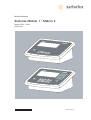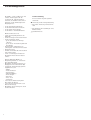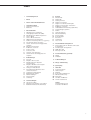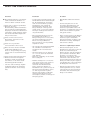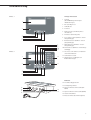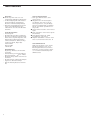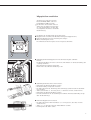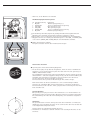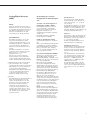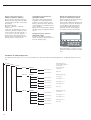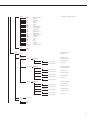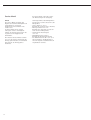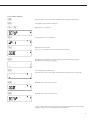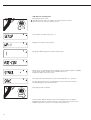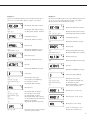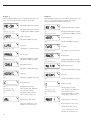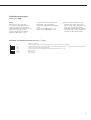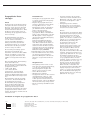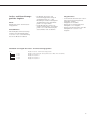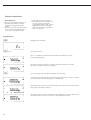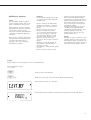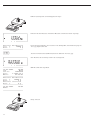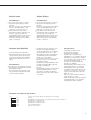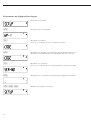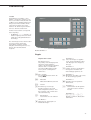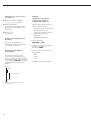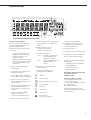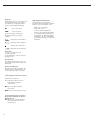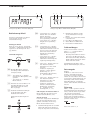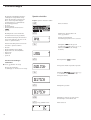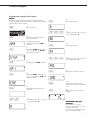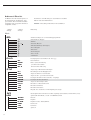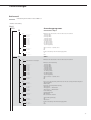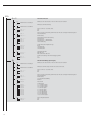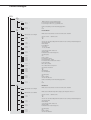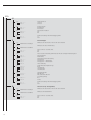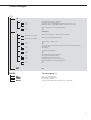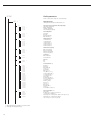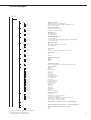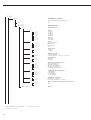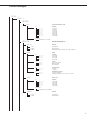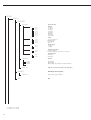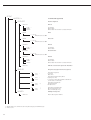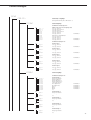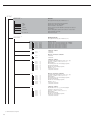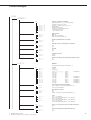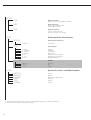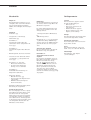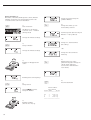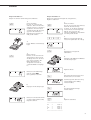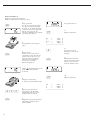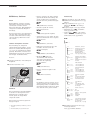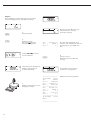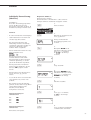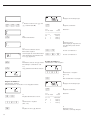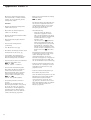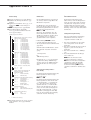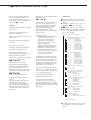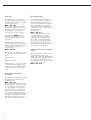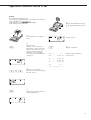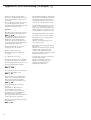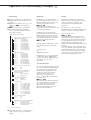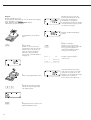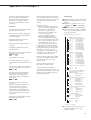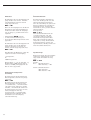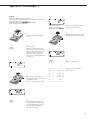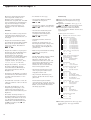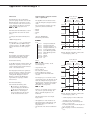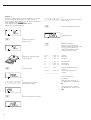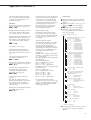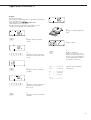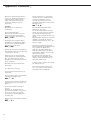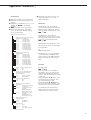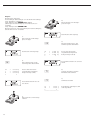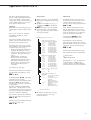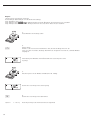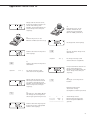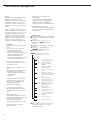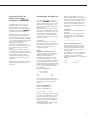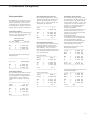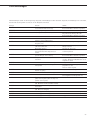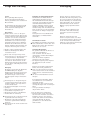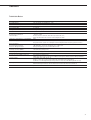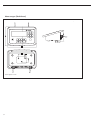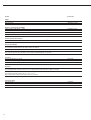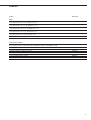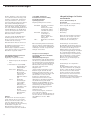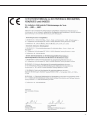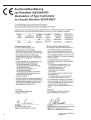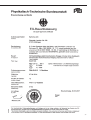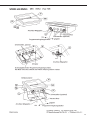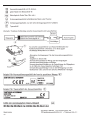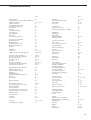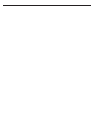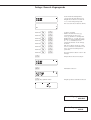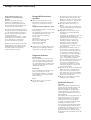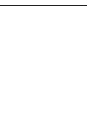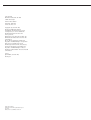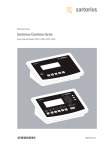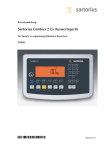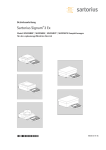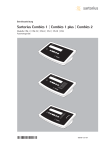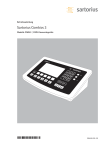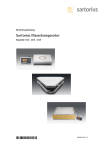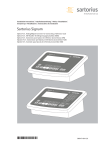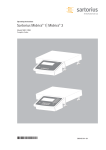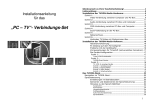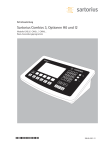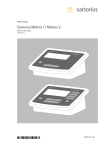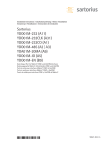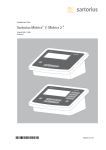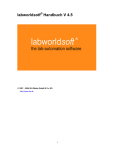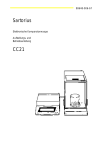Download Sartorius Midrics 1 | Midrics 2 - Waagen
Transcript
Betriebsanleitung Sartorius Midrics 1 | Midrics 2 Modelle MIS1 | MIS2 Indikatoren 98648-014-88 Verwendungszweck Die Midrics 1 und 2 Indikatoren sind robuste Auswertegeräte für die anspruchsvolle, tägliche Qualitätskontrolle. Sie erfüllen höchste Anforderungen an die Zuverlässigkeit der Wägeergebnisse: – – – – – – – – – – – in in in in der der der der Nahrungsmittelindustrie Pharmazeutischen Industrie Chemischen Industrie Elektro- und Metallindustrie Midrics Indikatoren sind: robust und langlebig (Gehäuse aus Edelstahl) leicht zu reinigen und zu desinfizieren leicht zu bedienen durch: – große, hinterleuchtete Anzeigeelemente – große Tasten mit deutlich spürbarem Druckpunkt Anzeigeeinheit unabhängig vom „Arbeitsplatz“ der Plattform einsetzbar Kurze Messzeiten flexibel verwendbar durch unterschiedliche Schnittstellen sicher vor unbefugtem Ändern der Betriebsparameter durch CodewortSchutz Weitere Merkmale (Midrics 2): – Eingabemöglichkeit von Tarawerten über den Zahlenblock – Möglichkeit der Kennzeichnung von Wägegütern mit 4 Bezeichnern (ID) – eingebaute Anwendungsprogramme (Applikationen) für: – Zählen – Neutrales Messen – Prozentwägen – Mittelwertbildung – Kontrollwägen – Klassieren – Netto Total – Summieren – automatische Initialisierung beim Einschalten der Waage – automatisches Tarieren beim ersten Belasten der Waage – Möglichkeit der Steuerung mit einem externen Rechner 2 Zeichenerklärung Im Text werden folgende Symbole verwendet: § Anweisung für die richtige Bedienung $ Besondere Anweisung für Ausnahmefälle > Beschreibung der Auswirkungen eines Bedienschrittes ! Gefahrenhinweise Inhalt 2 Verwendungszweck 3 Inhalt 4 Warn- und Sicherheitshinweise 5 5 5 Gerätedarstellung Anzeige und Tastatur Rückseite 6 7 9 10 12 13 14 17 18 19 20 21 23 23 23 24 25 25 25 26 Inbetriebnahme Wägeplattform anschließen Analog/Digital-Umsetzer (ADU) Menübaum zur ADU-Konfiguration Service-Menü Service-Modus aktivieren ADU-Umsetzer konfigurieren Funktionszuweisung der Taste )-lang Geografische Daten eintragen Justier- und Linearisierungsgewichte eingeben Externes Linearisieren Kalibrieren, Justieren Vorlast setzen Vorlast löschen Justieren ohne Gewichte Seriennummer der Wägeplattform eingeben 28 29 29 29 29 Bedienkonzept Tastatur Eingabe über Tastatur Eingabe über den digitalen Steuereingang Eingabe über Barcode-Lesegerät oder externes Keyboard Anzeige im Messbereich Darstellung der Wägewerte und verrechnete Werte Sicherung im Messbetrieb Bedienkonzept Menü Fehlermeldungen Datenausgabe Sicherung 30 30 31 32 Voreinstellungen Sprache einstellen Zugangscode eingeben oder ändern Bedienmenü Übersicht (Parameter) 26 27 27 49 49 49 49 50 51 52 53 55 57 58 61 64 67 70 73 76 79 Betrieb Messbetrieb Wägen W Geräteparameter Wägen mit Tarieren Wägen mit numerischer Eingabe Wägen mit gemischten Tarawerten Kalibrieren, Justieren Individuelle Kennzeichnung (Identifier) Anwendungsprogramme Zählen Neutrales Messen Mittelwertbildung Prozentwägen Kontrollwägen Klassieren Summieren Netto-Total 82 Protokolldruck konfigurieren 83 Datenschnittstelle als Druckerschnittstelle konfigurieren 83 Druckausgabe konfigurieren 84 GMP-Protokoll 85 Musterprotokolle 88 Datenschnittstelle (optional) 88 COM1 88 UniCOM 89 Fehlermeldungen 90 Pflege und Wartung 90 Entsorgung 91 91 92 93 96 99 100 101 103 Übersicht Technische Daten Abmessungen Zubehör Konformitätserklärungen EG-Bauartzulassung Prüfschein Schilder und Marken Stichwortverzeichnis Anlage General-Zugangscode Leitfaden zum Eichen 3 Warn- und Sicherheitshinweise Sicherheit § Diese Betriebsanleitung vor Inbetriebnahme aufmerksam durchlesen. So können Schäden vermieden werden. !Gerät nicht in explosionsgefährdeten Bereichen einsetzen. Bei Verwendung elektrischer Betriebsmittel in Anlagen und Umgebungsbedingungen mit erhöhten Sicherheitsanforderungen sind die Auflagen gemäß den zutreffenden Errichtungsbestimmungen zu beachten. !Gerät vom Netz trennen, bevor Zusatzgeräte angeschlossen oder getrennt werden. !Gerät nur von geschulten Servicetechnikern öffnen lassen. !Weist das Gerät oder das Netzkabel sichtbare Beschädigungen auf: Gerät von der Spannungsversorgung trennen und vor weiterer Benutzung sichern. !Unter extremen elektromagnetischen Einflüssen kann der Anzeigewert beeinflusst werden. Nach Ende des Störeinflusses ist das Gerät wieder bestimmungsgemäß benutzbar. – Sartorius stellt auf Anfrage Angaben zur Betriebsqualität zur Verfügung (gemäß den Normen zur Störfestigkeit). 4 Installation IP-Schutz: – Vorsicht beim Verwenden fremder oder handelsüblicher RS232-Verbindungskabel: Die Pinbelegungen sind häufig nicht für Sartorius-Geräte geeignet! Die Belegung sollte anhand der Verbindungspläne überprüft, nicht belegte Leitungen sollten getrennt werden. Nicht von Sartorius gelieferte Leitungen unterliegen der Verantwortung des Betreibers. – MIS-Modelle erfüllen die Schutzart IP65 – Bei Verwendung der Option L8 (24Volt Modul) zum Anschluss an Kleinspannungsnetze ist zu beachten, dass die Anforderungen für Safety Extra Low Voltage (SELV) bzw. Protective Extra Low Voltage (PELV) eingehalten werden. – Wenn ein Datenausgang oder Akkuanschluss nachträglich eingebaut wird, Verschlussstopfen aufbewahren. Datenausgang durch ein Kappe oder Ähnlichem vor Dampf, Feuchtigkeit und Schmutz schützen. – Das Auswertegeräte hat nur bei eingebauter Gummidichtung und fester Verbindung (festgedrehte Verschlussstopfen) IP65-Schutz. Die Installation von Wägeplattformen muss durch einem Fachmann ausgeführt und geprüft werden. Einsatz im eichpflichtigen Verkehr – Nur normgerechte Verlängerungskabel mit Schutzleiter verwenden. Der Schutzleiter darf nie unterbrochen werden. – Hinter dem Gerät muss ein Freiraum von 3 cm sein, damit das Netzkabel nicht abknickt. – Prüfen Sie regelmäßig, ob das Netzkabel beschädigt ist. – Zubehör und Optionen von Sartorius sind optimal auf das Gerät angepasst. Daher keine eigenen Lösungen verwenden. Das Modifizieren des Geräts und das Anschließen von Fremdkabeln oder -geräten erfolgt auf Verantwortung des Betreibers und ist von ihm entsprechend zu prüfen. Hinweise und Angaben zur Betriebsqualität (gemäß den Normen zur Störfestigkeit), werden auf Anfrage zur Verfügung gestellt. – Wird das Auswertegerät an eine Wägeplattform angeschlossen und die daraus entstandene Waage zur Eichung gestellt, sind die dazugehörigen Vorschriften einzuhalten. Beim Anschluss von nicht SartoriusPlattformen siehe Anlage „Leitfaden zum Eichen“. Beim Anschluss von Sartorius-Plattformen Konformitätserklärung mit Auflistung der zugelassenen Wägebereiche in den Anleitungen der Wägeplattformen beachten. – Wird bei geeichten Geräten eine der Sicherungsmarken zerstört, sind die nationalen Gesetze und Vorschriften einzuhalten. Eine Nacheichung der Waage ist erforderlich. Gerätedarstellung Midrics 1 Anzeige und Tastatur 1 Anzeige (Detailabbildung siehe Kapitel »Bedienkonzept«) 2 Ein-/Standby-Taste 3 Nullstelltaste 4 Tarataste 5 Funktionstaste (z.B. Brutto/Netto umschalten) 6 Drucktaste (Datenausgabe) 7 Taste zum Löschen (Funktion anwendungsabhängig) 8 Referenzwerttaste (Funktion anwendungsabhängig) 9 Übernahmetaste (Funktion anwendungsabhängig) 1 2 3 4 5 6 7 8 9 10 11 Midrics 2 10 Umschalttaste (Funktion anwendungsabhängig) 11 Info-Taste zum Aufruf von Identifier und Tarahandwerten 12 Numerische Tastatur 1 12 2 13 13 Identifiertaste zur Eingabe von Bedienerkennungen 3 4 5 6 Rückseite 14 Anschluss Wägeplattform 15 Verriegelungsschalter 14 15 16 17 18 19 16 Optional: Zweite Schnittstelle (UniCOM) 17 Optional: RS232-Schnittstelle (COM1) 18 Netzanschlusskabel 19 Masseanschluss (Potentialausgleich) 5 Inbetriebnahme Auspacken § Gerät auspacken und sofort auf sichtbare Beschädigungen überprüfen $ Im Beschädigungsfall siehe Hinweise im Kapitel »Pflege und Wartung«, Abschnitt »Sicherheitsüberprüfung« $ Alle Teile der Originalverpackung für einen eventuellen Rücktransport aufbewahren. Vor Versand alle Kabel abziehen! Lieferumfang prüfen – Auswertegerät – Betriebsanleitung (dieses Dokument) – Optionen (Sonderausstattung) gemäß Lieferschein; mögliche Optionen sind: Echtzeituhr mit Batteriepufferung Schnittstelle (RS232, RS485, Analogausgang 4-20 mA, Digital I/O) Interner Akku Externer Akku 24V-Modul – – – – – 6 Aufstellhinweise Ungünstige Einflüsse am Aufstellort vermeiden: Hitze (Heizung, Sonneneinstrahlung; Einsatztemperatur: -10oC bis +40oC) Direkter Luftzug durch offene Fenster und Türen Erschütterungen während des Wägens Aggressive chemische Dämpfe Extreme Feuchtigkeit (laut Schutzart IP) Gerät in Betrieb nehmen $ Gerät ggf. akklimatisieren: siehe nächste Spalte § Wägeplattform am Auswertegerät anschließen. siehe Seite 7 (an das Auswertegerät lässt sich jede Wägeplattform und Wägezelle anschließen, die den geforderten Spezifikationen entspricht) § Netzanschluss herstellen: siehe nächste Spalte § Gerät aufwärmen: siehe nächste Spalte (Anwärmzeit) § Analog/Digital-Umsetzer „ADU“ konfigurieren: siehe Seite 9 § Abgleich durchführen: Justieren siehe Seite 19; Linearisieren siehe Seite 18 Gerät akklimatisieren Wird ein kaltes Gerät in eine warme Umgebung gebracht, kann es zu Betauung (Kondensation) kommen. Daher das vom Netz getrennte Gerät ca. 2 Stunden bei Raumtemperatur akklimatisieren. Wägeplattform anschließen Anschluss einer analogen SartoriusPlattform MAPP, MAPS, oder einer handelsüblichen DMS-Lastzelle. ! Der Anschluss der Lastzelle sollte nur durch einen geschulten und autorisierten Sartorius-Fachmann erfolgen. Bei unsachgemäßer Installation entfällt die Gewährleistung. ! Vor Beginn der Anschlussarbeit Netzstecker ziehen § Wägeplattform aufstellen (siehe Betriebsanleitung der Wägeplattform) § Kabel der Wägeplattform zum Auswertegerät verlegen § Midrics Auswertegerät öffnen: Die 4 Hutmuttern der Frontplatte lösen. Frontplatte abnehmen. § Verbindungskabel der Wägeplattform mit dem Auswertegerät verbinden Hinweis: Die PG-Verschraubung ist bereits vormontiert. Alle Arbeiten an der Verschraubung sehr sorgfältig ausführen! Einen Drehmomentschlüssel verwenden. Drehmoment dieser PG-Verschraubung: 5 Nm § – – – Verbindungskabel abisolieren und montieren. Kabel durch die PG-Verschraubung stecken. PG-Verschraubung fachgerecht montieren Das Kabel abisolieren (lt. Zeichnung). Die Schirmung (1) muß Kontakt mit den Klemmen (2) haben. – Adern (3) des Kabels ca. 15cm lang lassen, so daß diese montiert werden können. – Kabel durch die PG-Verschraubung stecken. – Kontakt der Klemmen mit der Schirmung kontrollieren. Die Masseverbindung erfolgt über die Abschirmung! § Kabel der Wägeplattform montieren – Das Kabel abisolieren. Adern des Kabels ca. 5 cm lang lassen, dass diese montiert werden können. – Adern ca. 1 cm abisolieren und mit Aderendhülsen versehen. – Ferritring über alle Adern stecken. 7 – Adern fest an den Klemmen verschrauben Anschlussbelegung des Auswertegerätes: Nr. 1 2 3 4 5 6 Signalbezeichnung BR_POS SENSE_POS OUT_POS OUT_NEG SENSE_NEG BR_NEG Bedeutung Brückenspeisespannung (+) Sense (+) für Brückenspeisespannung Messspannung positiv Messspannung negativ Sense (-) für Brückenspeisespannung Brückenspeisespannung (-) ! Die Zuordnung der Farben/Signale der jeweiligen Betriebsanleitung/Datenblatt der Wägeplattform entnehmen. Nicht belegte Leitungen fachgerecht isolieren. ! Bei Anschluss eines Lastaufnehmers in 4-Leiter-Technik (Kabel der anzuschließenden Wägeplattform hat nur 4 Leitungen) die Klemmenpaare 1 und 2 (BR_ und SENSE_POS) sowie 5 und 6 (SENSE_NEG und BR_NEG) mit einer Drahtbrücke verbinden. § Midrics Auswertegerät schließen: Frontplatte aufsetzen und mit den 4 Hutmuttern befestigen Netzanschluss herstellen § Spannungswert und Steckerausführung überprüfen. $ Die Stromversorgung erfolgt über das mitgelieferte, bereits montierte Netzkabel. Das Netzgerät ist in das Auswertegerät integriert. Das Gerät kann mit einer Spannung von 100V bis 240V betrieben werden. Der aufgedruckte Spannungswert (siehe Typenschild) muss mit der örtlichen Spannung übereinstimmen. Sollte die angegebene Netzspannung oder die Steckerausführung des Netzkabels nicht der bei Ihnen verwendeten Norm entsprechen, bitte die nächste Sartorius-Vertretung oder Ihren Händler verständigen. Der Netzanschluss muss gemäß den Bestimmungen Ihres Landes erfolgen. Zum Netzanschluss des Gerätes (Schutzklasse 1) eine vorschriftsmäßig installierte Steckdose mit Schutzleiter (PE) und einer Absicherung von maximal 16A benutzen. Der Netzanschlussstecker oder eine andere, geeignete Trennvorrichtung zum Netz muss leicht erreichbar sein. Schutzmaßnahmen Bei Spannungsversorgung aus Netzen ohne Schutzleiter ist von einem Fachmann ein gleichwertiger Schutz entsprechend den gültigen Installationsvorschriften herzustellen. Die Schutzwirkung darf nicht durch eine Verlängerung ohne Schutzleiter aufgehoben werden. Anwärmzeit Um genaue Resultate zu liefern, benötigt das Gerät eine Anwärmzeit von mindestens 30 Minuten nach erstmaligem Anschluss an das Stromnetz. Erst dann hat das Gerät die notwendige Betriebstemperatur erreicht. Geeichtes Gerät im eichpflichtigen Verkehr einsetzen: $ Anwärmzeit von mindestens 6 Stunden einhalten nach erstmaligem Anschluss an das Stromnetz. 8 Analog/Digital-Umsetzer (ADU) Zweck Anpassen der Parameter des AnalogDigital-Umsetzers an die angeschlossene Lastzelle oder Wägeplattform. Nach der ADU-Konfiguration ist der A/DUmsetzer in Verbindung mit dem Lastaufnehmer als Waage definiert. Einstellhinweise – Die ADU-Konfiguration ist nur bei geöffnetem Verriegelungsschalter möglich. Verriegelungsschalter nach der ADU-Konfiguration schließen, da sonst keine Anzeige der Zustände »Überlast« (»H«) und »Unterlast« (»L«) erfolgt. – Die ADU-Konfiguration erfolgt bei aktiviertem Service Modus im SetupMenü unter »WP-1« unter dem Menüpunkt ADC-CON. – Max.-Lasten in einer geeigneten Gewichtseinheit ohne Nachkommastellen eingeben (Nachkommastellen werden durch Rundung abgeschnitten). ! Ein Rücksprung in die oberste Menü- ebene des Menüs ohne vorheriges Speichern der Konfigurationsparameter (Menüpunkt Save) löscht alle bereits vorgenommenen Einstellungen. – Die Eingaben der ADU-Konfigurierung sind von einem Menü-Reset (Rücksetzen der Setupparameter auf Werkseinstellung) nicht betroffen. ! Hinweis: Eine Beeinflussung der Wägeergebnisse durch das Auswertegerät ist nach Sperren der Konfiguration des A/D Umsetzers nicht mehr möglich. Der Umfang der möglichen Waagenfunktionen ist im A/D-Umsetzer festgelegt. Waagenfunktionen, die angesprochen werden können, sind z.B. Wägewert lesen, Tarieren, Justieren, Tarawert lesen, Taraeingabe speichern/löschen Beschreibung der einzelnen Menüpunkte zur ADU-Konfiguration Standard- oder Eichkonfiguration (Menüpunkte STAND. / VERIF.) In der ADU-Konfiguration wird als erstes ausgewählt, ob die Wägeplattform als Standard- oder Eichwägeplattform (Einsatz im eichpflichtigen Verkehr) konfiguriert werden soll. – Standardkonfiguration (STAND.) – Eichkonfiguration (VERIF.). Eichklasse (Menüpunkt CLASS) Nur bei Eichkonfiguration eingeblendet. Hier ist ausschließlich der Menüpunkt 3/4 (Eichklasse l/m) anwählbar. Falls der Menüpunkt nicht mit einem Kreis (o) als bereits aktiv markiert, muss er einmalig durch Drücken der Taste ) aktiviert weden. Bereichswahl (Menüpunkt RANGES) Abhängig von der Einstellung unter diesem Menüpunkt werden die Menüpunkte RANGE 1, RANGE 2 und RANGE 3 für die weitere Konfiguration ein- oder ausgeblendet. – Einbereichswaage (SINGLE) Der gesamte Wägebereich wird in Abhängigkeit vom kleinsten Anzeigeschritt d und dem Maximalgewicht in Teilungswerte unterteilt. Die Ablesbarkeit entspricht dem Anzeigenschritt d. – Mehrteilungswaage (MULT.INT.) Die Funktion »Mehrteilungswaage« teilt den Wägebereich in bis zu 3 Bereiche mit unterschiedlicher Ablesbarkeit ein. Der jeweilige Wechsel erfolgt automatisch bei der vorgegebenen Bereichsgrenze. Nach dem Tarieren steht auch bei belasteter Wägeplattform die bestmögliche Auflösung (kleinster Anzeigeschritt) zur Verfügung. – Mehrbereichswaage (MULT.R.) Waage mit zwei oder drei Wägebereichen. Bei Überschreiten der Bereichsgrenze des niedrigeren Wägebereiches schaltet die Waage in den nächsthöheren Wägebereich (niedrigere Auflösung). Ein Zurückschalten in die höhere Auflösung erfolgt nur nach vollständigem Entlasten der Waage. Anzeigeschritt d Der Anzeigeschritt d gibt die Auflösung der Waage an. Die Eingabe ist nur in den Schritten 1, 2, 5, 10, 20 usw. möglich. Im Fall »Eichkonfiguration« ist dieser Menüpunkt ausgeblendet. Der Anzeigeschritt d ist bei eichfähigen oder geeichten Wägeplattformen (Klasse l und m) gleich dem Eichwert e. Eichwert e Der Eichwert e gibt die Auflösung der Waage im eichpflichtigen Verkehr an. Die Eingabe ist nur in den Schritten 1, 2, 5, 10, 20 usw. möglich. Im Fall »Standardkonfiguration« ist dieser Menüpunkt ausgeblendet. Maximallast (Max.-Last) Die Maximallast ist die maximale Belastung, mit der die Wägeplattform beschickt werden kann. Bei höheren Gewichten zeigt die Waage Überlast »H« an. Aus der Maximallast und dem kleinsten Anzeigeschritt d errechnen sich die Teilungsschritte der Waage (z.B. Max.-Last = 15.000 kg, kleinster Anzeigeschritt d = 0.005 kg, ergibt 3000 Teilungsschritte). Im eichpflichtigen Verkehr darf die Anzahl der Schritte nicht größer als 3125 e bzw. bei Mehrteilungswaagen nicht größer als 3125 e pro Bereich sein. 9 Bereich 1, Bereich 2, Bereich 3 (RANGE 1, RANGE 2, RANGE 3) Für die einzelnen Bereiche werden die Bereichsgrenzen eingegeben. Bei Überschreitung dieser Grenzen wechselt die Genauigkeit. Bei der Eingabe gilt: Bereich 1 < Bereich 2 < Bereich 3 < Max.-Last. Somit kann der Wägebereich in bis zu 4 Bereiche eingeteilt werden. Die Auflösung wechselt mit dem Intervall 1, 2, 5, 10, 20 usw., wobei die geringste Auflösung der eingegebene kleinste Anzeigeschritt d ist. Bereiche, die nicht benötigt werden, auf Null setzen. Verwendbare Gewichtseinheiten (Menüpunkt UNITS) Hier werden die Gewichtseinheiten angewählt, die im Wägebetrieb frei gegeben sein sollen. Alle mit einem Kreis (o) gekennzeichneten Einheiten sind freigegeben, eine Mehrfachselektion ist möglich. Bei Einsatz im eichpflichtigen Verkehr auf Zulässigkeit der jeweiligen Einheit achten. Prüfung und Konfiguration für den Einsatz im eichpflichtigen Verkehr Zum Lieferumfang des Auswertegerätes gehört ein Metrologieschild. Nach beendeter ADU-Konfiguration die metrologischen Daten für alle Bereiche auf dem Metrologieschild eintragen. Das Schild unterhalb des Displays anbringen und mit der beigefügten wasserdichten Acetatfolie abdecken. Konfigurationsdaten speichern (Menüpunkt SAVE) Die Daten der ADU-Konfiguration werden einmalig am Ende der Einstellung mit SAVE gesichert. Unter Menüpunkt 1.7 prüfen, dass nur zugelassene Gewichtseinheiten wählbar sind. Menübaum zur ADU-Konfiguration Das Zahlenmenü für WP1 (WP-1) ist im Service Modus um folgende zusätzliche Einstellmöglichkeiten zur ADU-Konfiguration erweitert: ADU-CON ADU-Konfiguration Standard-Konfiguration Bereichswahl Einbereichswaage Schrittweite STAND. RANGES SINGLE WEIGHTS D Wert eingeben MAX Max.-Last Wert eingeben MULT.INT WEIGHTS Mehrteilungswaage Schrittweite D Wert eingeben RANGE 1 Bereichsgrenze 1 Wert eingeben RANGE 2 Bereichsgrenze 2 Wert eingeben RANGE 3 Bereichsgrenze 3 Wert eingeben MAX Max.-Last Wert eingeben MULT.R. WEIGHTS Mehrbereichswaage Schrittweite D Wert eingeben RANGE 1 Bereichsgrenze 1 Wert eingeben RANGE 2 Bereichsgrenze 2 Wert eingeben RANGE 3 Bereichsgrenze 3 Wert eingeben MAX Max.-Last Wert eingeben 10 UNITS Verwendbare Gewichtseinheiten FREE G KG CT LB OZ OZT TLH TLS TLT GN DWT MG /LB TLC MOM K TOL BAT MS T LB/OZ Wahlfreie Einheit Gramm Kilogramm Carat Pound Unze Troy Tael Hongkong Tael Singapur Tael Taiwan Grain Pennyweight Milligramm Parts per Pound Tael China Momme Karat Tola Baht Mesgahl Tonne Pounds per Unze SAVE NO YES VERIF. Eichkonfiguration Eichklasse CLASS 3/4 RANGES SINGLE Bereichswahl Einbereichswaage Eich-Schrittweite WEIGHTS E Wert eingeben MAX Max.-Last Wert eingeben MULT.INT WEIGHTS Mehrteilungswaage Eich-Schrittweite E Wert eingeben RANGE 1 Bereichsgrenze 1 Wert eingeben RANGE 2 Bereichsgrenze 2 Wert eingeben RANGE 3 Bereichsgrenze 3 Wert eingeben MAX Max.-Last Wert eingeben MULT.R. WEIGHTS Mehrbereichswaage Eich-Schrittweite E Wert eingeben RANGE 1 Bereichsgrenze 1 Wert eingeben RANGE 2 Bereichsgrenze 2 Wert eingeben RANGE 3 Bereichsgrenze 3 Wert eingeben MAX Max.-Last Wert eingeben UNITS siehe oben SAVE NO YES 11 Service-Menü Im Service-Modus stehen die folgenden Erweiterungen zur Verfügung: Zweck Nachfolgend hinter den Menüpunkten Datum (»DATE«) und Code (»CODE«) die Menüpunkte: Service-Datum »S-DATE« (Eingabe des nächsten Service-Datums) Memory-Nummer »MEM-NO« (Eingabe eines Transaktionscodes für einen externen Alibispeicher) Seriennummer Auswertegerät »SER-NO« Modellbezeichnung »model« (Eingabe der Geräteseriennummer) Das Zahlenmenü für WP 1 (»WP1«) ist zur Konfiguration der Wägeplattformen um folgende zusätzliche Einstellmöglichkeiten erweitert: Das Service-Menü ermöglicht den Zugriff auf zusätzliche Menüpunkte im Setup-Menü (setup) die bei deaktiviertem Service-Modus nicht sichtbar sind. Im Service-Menü lassen sich die wichtigsten Justier- und Abgleicharbeiten im Auswertegerät und an der angeschlossenen Wägeplattform durchführen. Der aktivierte Service-Modus ist durch ein »S« in der rechten oberen Ecke der Anzeige gekennzeichnet. Er wird durch den Neustart des Anzeigegerätes deaktiviert. 12 – – – – – Service-Modus aktivieren e Gerät einschalten und sofort danach (während der Initialisierung des Gerätes) ) kurz drücken, um das Menü anzuzeigen kk Menüpunkt Setup aufrufen setup ) Geräteparameter Setup anwählen 1) wp-1 k Menüpunkt Code aufrufen (Taste k so oft drücken, bis code in der Anzeige erscheint) code ) ) ( Menüpunkt Code anwählen und Service-Zugangscode (siehe Anlage) eingeben Eingabe mit Tasten ( ) k pP Service-Zugangscode übernehmen Servicemode ist aktiv: in der rechten oberen Ecke der Anzeige wird »S« dargestellt. Rückkehr zum »Code« im Servicemode. code ( Rückkehr zum »Setup« im Servicemode. 1) Falls an dieser Stelle ein Codewort verlangt wird Service-Zugangscode (siehe Anlage) eingeben und weiter mit Service-Zugangscode übernehmen. 13 ADU-Umsetzer konfigurieren Verriegelungsschalter öffnen § Abdeckkappe hinten links am Gehäuse des Auswertegerätes entfernen § Schalter nach links schieben («Stellung offen») Service Modus einstellen (siehe Seite 13) wp-1 Wägeplattform wählen und bestätigen Menüpunkt ADU-Konfiguration wählen und bestätigen ADC-CON STAND. SAVE Wählen ob eine Standardkonfiguration (STAND.) oder eine Eichkonfiguration (VERIF.) vorgenommen werden soll (hier z.B. Standardkonfiguration). Detaillierter Ablauf siehe nächste Seite Nach abgeschlossener Konfiguration Daten unter Menüpunkt SAVE speichern. Der A/D -Umsetzer kann jetzt in Verbindung mit dem Lastaufnehmer wie jede Standard-Wägeplattform behandelt werden. Verriegelungsschalter schließen Nach beendeter ADU-Konfiguration muss für die Wägeplattform ein Abgleich (Kalibrierung/Justierung und Linearisierung) vorgenommen werden (siehe Seite 21 «Kalibrieren/Justieren» und Seite 23 «Justieren ohne Gewichte») 14 Beispiel 1: Beispiel 2: Werte für Standardkonfiguration bei einer Einbereichswaage in der unter 1.7.x eingestellten Einheit eingeben oder ändern. Werte für Standardkonfiguration bei einer Mehrteilungswaage in der unter 1.7.x eingestellten Einheit eingeben oder ändern. (Entsprechendes gilt für Mehrbereichswaage.) ADC-CON Menüpunkt ADC-CON anwählen ) Menüpunkt ADC-CON bestätigen (ggf. k ) um Menüpunkt STAND. anwählen Stand. ) Standardkonfiguration Menüpunkt STAND. bestätigen ADC-CON ) Menüpunkt ADC-CON bestätigen (ggf. ) k p ) und Menüpunkt STAND. anwählen Stand. ) Ranges ) (ggf mehrfach k ) SINGle ( Bereichswahl Menüpunkt RANGES bestätigen Menüpunkt SINGLE anwählen Einbereichswaage Menüpunkt SINGLE bestätigen Ranges ) (ggf mehrfach k ) Mult.Int ( Weights ) Gewichte Weights ) ()kp (ggf. mehrfach ) ) k max. ) ()kp (ggf mehrfach ) ) ( (ggf. ) ) k Schrittweite Menüpunkt D bestätigen Wert eingeben (z.B. 0,002 kg) bis Anzeige D erscheint Menüpunkt MAX. anwählen Menüpunkt STAND. bestätigen Bereichswahl Menüpunkt RANGES bestätigen Menüpunkt MULT.INT. anwählen Mehrteilungswaage Menüpunkt MULT.INT bestätigen Gewichte d ) ()kp (ggf. mehrfach ) ) k Menüpunkt WEIGHTS bestätigen Schrittweite (z.B. 0,002 kg) Menüpunkt D bestätigen Wert eingeben (z.B. 0,002 kg) bis Anzeige D erscheint Menüpunkt RANGE 1. anwählen ebenso Werte eingeben für: Maximale Last Menüpunkt MAX. bestätigen Wert eingeben (z.B. 30 kg) bis Anzeige MAX. erscheint Menüpunkt UNITS wird angezeigt um verwendbare Gewichtseinheiten (UNITS) auszuwählen Menüpunkt SAVE wird angezeigt Save )k) Standardkonfiguration Menüpunkt WEIGHTS bestätigen ) d Menüpunkt ADC-CON anwählen Eingegebene Werte speichern (YES) oder nicht speichern (NO) Range 1 Bereichsgrenze 1 (z.B. 6 kg) Range 2 Bereichsgrenze 2 (z.B. 15 kg) max. Maximale Last (z.B. 30 kg) weiter wie im Beispiel 1 nach Eingabe der maximalen Last 15 Beispiel 3: Beispiel 4: Werte für Eichkonfiguration bei einer Einbereichswaage in der unter 1.7.x eingestellten Einheit eingeben oder ändern. Werte für Eichkonfiguration bei einer Mehrteilungswaage in der unter 1.7.x eingestellten Einheit eingeben oder ändern. (Entsprechendes gilt für Mehrbereichswaage.) ADC-CON Menüpunkt ADC-CON anwählen ) Menüpunkt ADC-CON bestätigen (ggf. ) k p ) und Menüpunkt VERIF. anwählen Verif. ) Eichkonfiguration Menüpunkt VERIF. bestätigen ADC-CON ) Menüpunkt ADC-CON bestätigen (ggf. ) k p ) und Menüpunkt VERIF. anwählen Verif. ) Class (ggf. ) ) ( ) Eichklasse um Eichklasse 3/4 zu bestätigen Class (ggf. ) ) ( ) Ranges ) (ggf mehrfach k ) SINGle ( Bereichswahl Menüpunkt RANGES bestätigen Menüpunkt SINGLE anwählen Mehrteilungswaage Menüpunkt SINGLE bestätigen Ranges ) (ggf mehrfach k ) Mult.Int ( Weights ) Gewichte Weights ) ()kp (ggf. mehrfach ) ) k Eich-Schrittweite Menüpunkt E bestätigen Wert eingeben (z.B. 0,002 kg) bis Anzeige E erscheint Menüpunkt MAX. anwählen E ) ()kp (ggf. mehrfach ) ) k ebenso Werte eingeben für: max. Eichkonfiguration Menüpunkt VERIF. bestätigen Eichklasse um Eichklasse 3/4 zu bestätigen Bereichswahl Menüpunkt RANGES bestätigen Menüpunkt MULT.INT. anwählen Mehrteilungswaage Menüpunkt MULT.INT bestätigen Gewichte Menüpunkt WEIGHTS bestätigen ) E Menüpunkt ADC-CON anwählen Maximale Last (z.B. 30 kg) weiter wie im Beispiel 1 nach Eingabe der maximalen Last Range 1 Menüpunkt WEIGHTS bestätigen Eich-Schrittweite Menüpunkt E bestätigen Wert eingeben (z.B. 0,002 kg) bis Anzeige E erscheint Menüpunkt RANGE 1 anwählen ebenso Werte eingeben für: Bereichsgrenze 1 (z.B. 6 kg) Bereichsgrenze 2 (z.B. 15 kg) Maximale Last (z.B. 30 kg) weiter wie im Beispiel 1 nach Eingabe der maximalen Last 16 Funktionszuweisung der Taste )-lang Zweck Über die Taste )-lang wird normalerweise die Kalibrier/Justierfunktion ausgelöst. Bei aktiviertem Service-Mode können der Taste weitere Funktionen zugeordnet werden: – externes Linearisieren mit DefaultGewichten (Menüpunkt 1.9.6) – externes Linearisieren mit den unter Menüpunkt 1.18 eingegebenen Linearisierungsgewichten (Menüpunkt 1.9.7) – Vorlast setzen (Menüpunkt 1.9.8) – Vorlast löschen (Menüpunkt 1.9.9) !Nach erfolgter Linearisierung oder nachdem eine Vorlast gesetzt oder gelöscht wurde muss die Funktion der Taste ) -lang im Setup-Menü wieder ihre Normal-Funktion zugewiesen werden (z.B. externes Kalibrieren/ Justieren mit Default-Gewichten) Menübaum zur Funktionszuweisung der Taste )-lang 1. 9. 1. 1. 1. 1. 1. 1. 1. 9. 9. 9. 9. 9. 9. 9. 1 3 6 7 8 9 10 Kalibrieren, Justieren externes Kalibrieren/Justieren mit Default-Gewichten (Service-Mode nicht erforderlich) externes Kalibrieren/Justieren mit benutzerdefinierten Gewichten (Eingabe unter 1-18), (Service-Mode nicht erforderlich) externes Linearisieren mit Default-Gewichten externes Linearisieren mit benutzerdefinierten Gewichten (Eingabe unter 1-18) Vorlast setzen Vorlast löschen Taste gesperrt 17 Geographische Daten eintragen Einstellhinweise Zweck Der Eintrag der geographischen Daten ermöglicht die externe Justierung der Waage an einem Justierort (z.B. beim Hersteller oder Verkäufer), der nicht mit dem Aufstellort identisch ist. Wird die Waage am Aufstellort justiert ist der Eintrag der geographischen Daten nicht notwendig. Die Empfindlichkeit einer Waage ändert sich je nach Aufstellort, da sie von der örtlichen Schwerkraft – genauer: der Erdbeschleunigung – abhängt. Durch das Speichern der geographischen Daten ist es möglich, den Aufstellort der Waage nach der externen Justage zu ändern. Die Justierung einer Waage gilt am Aufstellort und innerhalb einer bestimmten Toleranzzone. Bei 3.000 e beträgt sie ±100 km von der eingestellten geographischen Breite und ±200 m zur eingestellten Höhe über NN. Eine Ausnahme bildet die Einstellung «Deutschland (Zone D)»: Sind bei der externen Justierung der Waage innerhalb von Deutschland die geographischen Daten – 51,00° nördl. Breite – 513 m Höhe über NN eingetragenen, kann die Waage überall in Deutschland betrieben werden. Die Erdbeschleunigung für die «Deutschland (Zone D)» beträgt 9,810 m/s². Bei Auslieferung sind die geographischen Daten „Deutschland (Zone D)“ im Ausgabegerät eingetragen. Die Einstellung der geographischen Daten für «Deutschland (Zone D)» empfiehlt sich bei Justierung und Lieferungen der Waage innerhalb Deutschlands. Die Eingabe der exakten geographischen Daten führt zu einer höheren Genauigkeit, schränkt aber die Toleranzzone ein. – Die Eingabe der geographischen Daten ist nur bei geöffnetem Verriegelungsschalter möglich. – Eingabe der geographischen Daten erfolgt bei aktiviertem Service Modus im Setup-Menü für »WP-1«. Die Einstellungen werden im dazugehörigen Zahlenmenü unter dem Menüpunkt 1.20 vorgenommen. – Es kann entweder das Wertepaar geographische Breite in Grad (Menüpunkt 1.20.1) und Ortshöhe in m über NN (Menüpunkt 1.20.2) eingegeben oder der Wert der Erdbeschleunigung (Menüpunkt 1.20.3). Dabei hat die Erdbeschleunigung Priorität gegenüber der geographischen Breite und Ortshöhe: Wenn sie eingetragen wird, wird für die Breite 99999.99 und für die Höhe 9999999 angezeigt. Wenn nur Höhe und Breite eingegeben werden, erscheint für die Erdbeschleunigung 0000000. ! Ein Rücksprung in die oberste Menüebene des Zahlenmenüs ohne vorheriges Speichern der Konfigurationsparameter (Menüpunkt 1.20.4) löscht alle bereits vorgenommenen Einstellungen. Vorgehensweise – Verriegelungsschalter öffnen. Ist das Gerät Teil einer geeichten Wägeanlage, so ist das nur unter Brechen der Versiegelungsmarke möglich. Die Waage ist dann erneut zu eichen. – Service-Modus aktivieren – Wägeplattform anwählen – Geographische Daten für den Justierort unter Menüpunkt 1.20.1 bis 1.20.3 eingegeben und unter Menüpunkt 1.20.4 speichern. Die Daten können beim Katasteramt oder bei der Behörde für Landesvermessung erfragt werden. – Externe Justierung durchführen (siehe Seite 19) – Nach der Justierung die geographischen Daten für den Aufstellort unter Menüpunkt 1.20.1 bis 1.20.3 eingegeben und unter Menüpunkt 1.20.4 speichern. – Verriegelungsschalter schließen. – Die Waage kann nun am Aufstellort einschließlich der oben angegebenen Toleranzzone betrieben werden. Hinweis: Die eingestellten geograghischen Werte werden beim Justiervorgang angezeigt, wenn die Anzeige dieser Daten im Setup-Menü unter »utilit« Menüpunkt 8.12.2 aktiviert ist (Werksvoreinstellung: 8.12.1, Anzeige deaktiviert). Bei Aktivierung der Anzeige der geographischen Daten läuft der Justiervorgang wie folgt ab: Nach Start des Justiervorgangs »CAL« wird bei Verwendung von Ortshöhe und geographische Breite kurz das Wort »ALTITUD« gefolgt von der eingestellten Höhe (in Metern über NN) angezeigt. Die Anzeige wird mit Taste ) bestätigt (Abbruch mit Taste (). Anschließend wird kurz das Wort »LATITUD« gefolgt von der eingestellten geographischen Breite in Grad angezeigt. Auch sie wird mit Taste ) bestätigt (Abbruch mit Taste (). Danach erscheint die Aufforderung zum Auflegen des Justiergewichtes Wurde anstelle von Ortshöhe und geographischer Breite die Erdbeschleunigung eingetragen, kurz das Wort »GRAVITY« gefolgt vom eingestellten Wert für die Erdbeschleunigung. Die Anzeige wird mit Taste ) bestätigt (Abbruch mit Taste (). Menübaum zur Eingabe der geographischen Daten 1. 20. 1. 1. 1. 1. 18 20. 20. 20. 20. 1 2 3 4 Justierort (Geograph. Breite und Ortshöhe, alternativ die Erdbeschleunigung am Aufstellort) Breitengrad in Grad Höhe in Metern über NN Erdbeschleunigung Werte für 1. 20 speichern Justier- und Linearisierungsgewichte eingeben Zweck Eingabe der Justier- und Linearisierungsgewichte Einstellhinweise – Die Eingabe der Justier- und Linearisierungsgewichte erfolgt im Setup-Menü unter »WP-1«. Die Einstellungen werden im dazugehörigen Zahlenmenü unter dem Menüpunkt 1.18 vorgenommen. – Für die Eingabe des externes Anwender-Justiergewichts unter Menüpunkt 1.18.1 ist die Aktivierung des Service-Modus nicht erforderlich. Vorgehensweise – Service-Modus aktivieren (nur notwendig wenn Linearisierungsgewichte eingegeben werden) – Wägeplattform anwählen. – Externes User-Justiergewicht unter Menüpunkt 1.18.1 eingeben – Externes Linearisiergewichte unter den Menüpunkten 1.18.2 bis 1.18.5 eingeben. – Für die Eingabe der Linearisierungsgewichte unter den Menüpunkten 1.18.2 bis 1.18.5 ist die Aktivierung des Service-Modus erforderlich. Menübaum zur Eingabe der Justier- und Linearisierungsgewichte 1. 18. 1. 1. 1. 1. 1. 18. 18. 18. 18. 18. 1 2 3 4 5 Eingabe Eingabe Eingabe Eingabe Eingabe Eingabe der Justier- und Linearisierungsgewichte externes Anwender-Justiergewicht (Service-Mode nicht erforderlich) Lin.-Gewicht 1 Lin.-Gewicht 2 Lin.-Gewicht 3 Lin.-Gewicht 4 19 Externes Linearisieren Einstellhinweise ! Externes Linearisieren bei Waagen im eichpflichtigen Verkehr ist nur bei geöffnetem Verriegelungsschalter möglich. – Der Taste )-lang muss die Funktion externes Linearisieren (Menüpunkt 1.9.6 oder 1.9.7) zugewiesen sein. ! Nach dem externen Linearisieren Verriegelungsschalter schließen und der Taste )-lang wieder ihre ursprüngliche Funktion (z.B. externes Kalibrieren/Justieren mit benutzerdefinierten Gewichten) unter Menüpunkt 1.9 zuweisen. Vorgehensweise ( Wägeplattform nullstellen. ) -lang Linearisieren starten. Nach ca. 2 Sekunden erscheint die Aufforderung zum Auflegen des ersten Linearisierungsgewichtes. Gefordertes Gewicht aufstellen. Nach kurzer Zeit wird die Differenz zwischen Messwert und wahrem Massewert angezeigt. ) Linearisierungsgewicht übernehmen (Abbruch mit Taste (). Aufforderung zum Auflegen des zweiten Linearisierungsgewichtes erscheint. Vorgang für alle geforderten Linearisierungsgewichte wiederholen. Nach Übernahme des letzten Linearisierungsgewichtes erscheint die Aufforderung die Waagschale vollständig zu entlasten. Waagschale entlasten. Nach kurzer Zeit wird der Nullpunkt automatisch übernommen. Die Auswerteeinheit schaltet automatisch in den Wägebetrieb zurück. 20 Kalibrieren, Justieren Zweck Die Genauigkeit der Messergebnisse muss kontrolliert werden. Dies erfolgt durch das Kalibrieren und Justieren. Beim Kalibrieren wird eine mögliche Abweichung zwischen dem angezeigten Messwert und dem wahren Massewert erkennbar. Beim Kalibrieren erfolgt kein verändernder Eingriff in die Waage. Beim Justieren wird eine Abweichung zwischen dem angezeigten Messwert und dem wahren Massewert zu beseitigen oder auf die zulässigen Fehlergrenzen reduziert. Merkmale Die konfigurierte Wägeplattform gibt vor, welche der folgenden Merkmale verfügbar sind: – Externes Justieren mit dem Gewicht der Werksvoreinstellung – Standardgewicht (1.9.1), nicht bei geeichten Waagen – Externes Justieren mit einem vom Benutzer vorgegebenen Gewicht (1.9.3), nicht bei geeichten Waagen – Taste )-lang sperren, damit die oben genannten Funktionen nicht ausgelöst werden können (1.9.10) – Kalibrieren mit automatischem Justieren (1.10.1), nicht bei geeichten Waagen – Kalibrieren mit der Möglichkeit die Justierfunktion danach manuell auszulösen (1.10.2) – Justierhinweis – blinkendes W-Symbol (1.15.2). – Externes Justieren sperren (1.16.2) – Anzeige von Höhe und geografischen Breite bzw. der Erdbeschleunigung nach Anzeige von Cal beim Starten des Kalibriervorgangs (Menüpunkt 8.12.2). Diese Werte werden nur angezeigt, wenn sie im Servicemenü eingetragen und aktiviert wurden. Die Begriffe Höhe (Altitud), geografische Breite (Latitude) bzw. Erdbeschleunigung (Gravity) werden je für 1 Sekunde angezeigt, danach der zugehörige Wert, der mit Taste ) quittiert werden muss. Hinweis Die Funktion externes Justieren ist bei geeichten Geräten nur bei geöffnetem Verriegelungsschalter nach Brechen der Versiegelungsmarke möglich. Das Gerät muss danach erneut geeicht werden. Beispiel Extern kalibrieren und manuell justieren mit Standardgewichten Voreinstellungen im Setup: 1.9.1; 1.10.2 ( ) Waage entlasten und nullstellen lang Kalibrieren starten (z.B. nach Justierhinweis blinkendes W Symbol) Diese Anzeige erscheint für 2 Sekunden c.ext.def Die Aufforderung zum Auflegen des Kalibrier-/Justiergewichts erscheint (z.B. 10 kg) 21 Kalibrier-/Justiergewicht auf die Wägeplattform legen Differenz zwischen Messwert und wahrem Massewert wird mit Vorzeichen angezeigt. Externes Kalibrieren Soll + 10000 g Diff. 2 g -------------------- ) Protokoll wird ausgedruckt, wenn Justieren nicht durchgeführt wird und der Vorgang mit Taste ( abgebrochen wird Justieren manuell auslösen (Kalibrieren/Justieren abbrechen mit Taste () Nach Abschluss der Justierung erscheint das Justiergewicht -------------------14.01.2007 13:00 Typ MIS2 Ser.no. 12345678 Vers. 1.1007.12.1 BVers. 01-25-01 -------------------Externes Kalibrieren Soll + 10000 g Diff. 2 g Externes Justieren Diff. + 0 g -------------------14.01.2007 13:02 Name: GMP-Protokoll wird ausgedruckt -------------------- Waage entlasten 22 Vorlast setzen Vorlast löschen Einstellhinweise Einstellhinweise ! Das Setzen einer Vorlast ist nur bei ! Das Löschen einer Vorlast ist nur bei geöffnetem Verriegelungsschalter möglich. – Der Taste )-lang muss die Funktion Vorlast sezten (Menüpunkt 1.9.8) zugewiesen sein (siehe Seite 15). ! Nach dem Setzen einer Vorlast Verriegelungsschalter schließen und der Taste )-lang wieder ihre ursprüngliche Funktion (z.B. externes Kalibrieren/Justieren mit benutzerdefinierten Gewichten) unter Menüpunkt 1.9 zuweisen. geöffnetem Verriegelungsschalter möglich. – Der Taste )-lang muss die Funktion Vorlast löschen (Menüpunkt 1.9.9) zugewiesen sein (siehe Seite 15). ! Nach dem Löschen einer Vorlast Verriegelungsschalter schließen und der Taste )-lang wieder ihre ursprüngliche Funktion (z.B. externes Kalibrieren/Justieren mit benutzerdefinierten Gewichten) unter Menüpunkt 1.9 zuweisen. Justieren ohne Gewichte Im Service-Menü kann durch die Eingabe der Kenndaten der Lastzellen eine Justierung ohne Gewicht vorgenommen werden (z.B. Siloverwägung mit bekannten Kenndaten der Lastzellen) Einstellhinweise ! Das Justieren ohne Gewicht darf nicht bei Waagen im eichpflichtigen Verkehr durchgeführt werden. – Eine Justierung ohne Gewicht ist nur bei geöffnetem Verriegelungsschalter im Service-Menü möglich. – Die Eingabe der zur Justierung ohne Gewicht notwendigen Parameter erfolgt bei aktiviertem Service Modus im Setup-Menü unter »WP-1«. Die Einstellungen werden im dazugehörigen Zahlenmenü unter dem Menüpunkt 1.19 vorgenommen. – Der Parameter »Nennlast« muss in der Einheit, wie unter 1.7.x eingestellt, eingegeben werden. – Der Parameter »Empfindlichkeit« wird in mV/V eingegeben (Wert z.B. dem Datenblatt entnehmen). – Hinweis: Die eingegebenen Daten werden durch Anwahl des Menüpunktes »1.19.8« gespeichert. Nach der Speicherung können die Daten nicht mehr ausgelesen werden. Vorgehensweise – – – – – – – – – Verriegelungsschalter öffnen Service-Modus aktivieren Wägeplattform anwählen Nennlast der Lastzelle(n) unter Menüpunkt 1.19.1 eingeben. Bei eirner Wägeplattform bestehend aus mehreren Lastzellen ist die Nennlast entsprechend zu multiplizieren (z.B. 4 Lastzellen zu je 50 kg ergibt eine Nennlast von 200 kg) Empfindlichkeit der Lastzelle in mv/V unter Menüpunkt 1.19.3 eintragen. Bei Wägeplattformen mit mehreren Lastzellen werden die Einzelwerte der Lastzellen in 1.19.3 bis 1.19.6 eingetragen oder der Mittelwert über alle Zellen in 1.19.3. Die Totlast einer Silokonstruktion in mV/V eingeben in 1.19.7. Werte für die Justierung ohne Gewicht unter Menüpunkt 1.19.8 speichern Verriegelungsschalter schließen Menübaum zum Justieren ohne Gewicht 1.19 1.19.1 1.19.3 1.19.4 1.19.5 1.19.6 1.19.7 1.19.8 Justieren ohne Gewicht (Eingabe der Kenndaten der Lastzelle(n)) Nennlast Empfindlichkeit in mV/V für Zelle 1 (oder Mittelwert gemittelt über alle Zellen) Empfindlichkeit in mV/V für Zelle 2 Empfindlichkeit in mV/V für Zelle 3 Empfindlichkeit in mV/V für Zelle 4 Totlast (Nullpunkt/Offset) Werte für 1.19 speichern 23 Seriennummer der Wägeplattform eingeben setup ) Menüpunkt Setup aufrufen Geräteparameter Setup anwählen wp-1 k Menüpunkt Code aufrufen (Taste k so oft drücken, bis code in der Anzeige erscheint) code ) Menüpunkt Code anwählen, Service-Zugangscode (siehe Anlage) eingeben und übernehmen und zum Menüpunkt Code zurückkehren (siehe auch Seite 13). code k Menüpunkt Ser-no aufrufen (Taste k so oft drücken, bis SER-no (Seriennummer) in der Anzeige erscheint) ser-no ) Menüpunkt SER-no anwählen und Seriennummer der Wägeplattform eingeben )(( Rückkehr zum »Setup« im Servicemode. 24 Bedienkonzept Tastatur Die Bedienung von Midrics 1 und Midrics 2 erfolgt mit wenigen Tasten. Die Tasten haben im Messbetrieb und im Menü unterschiedliche Funktionen. Einige Tasten haben darüber hinaus neben ihrer normalen eine zweite Funktion die durch längeres Drücken der Taste aktiviert werden kann. Midrics 2 Inaktive Tasten werden auf folgende Weise angezeigt: – die Meldung „-------“ wird für 2 Sekunden angezeigt. Danach erscheint wieder der vorhergehende Inhalt in der Anzeige. On Standby Das Auswertegerät muss zunächst über das Setup für die gewünschte Anwendung vorbereitet werden (Eingabe der Druckerparameter, etc.). Danach kann der Messbetrieb beginnen. CF REF Clear Function Reference Zero OK Info 1 2 3 4 5 6 7 8 9 . 0 ID Toggle T Fn Tare Function Print Bedienfeld Midrics 2 Eingabe Eingabe über Tastatur Beschriftete Tasten: Die jeweilige Tastenbelegung wird durch eine weitere Funktion ergänzt, die durch längeres Drücken aktiviert wird. Je nach Betriebszustand und Menüwahl sind die Tasten jedoch vorübergehend funktionslos. e Ein-/ Standby (im Standby-Betrieb erscheint die Anzeige OFF OFF). (– Nullstellen – Abbrechen Kalibrieren/Justieren )– Nur Midrics 2 w Schaltet zwischen verschiedenen Anzeigearten innerhalb eines Anwendungsprogrammes um Nur Midrics 2 O Übernimmt einen Wert oder startet ein Anwendungsprogramm. Nur Midrics 2 r Verändert einen eingestellten Referenzwert Tarieren k Umschalten (je nach SetupVorgabe) zwischen erster und zweiter Wägeeinheit, Brutto- und Nettoangaben oder normaler und 10-facher Auflösung p– Nur Midrics 2 I Taste zur Anzeige von Applikationen und Tarahandwerten (Info nach Betätigen einer Folgetaste, z.B. )) Zum Drucken: Taste kürzer als 2 Sek. drücken Nur Midrics 2 Zum Beenden der Programme oder zum Löschen einzelner Zeichen c– Nur Midrics 2 0, 1, 2 ... 9, . Eingabe von Ziffern, Buchstaben und Zeichen Nur Midrics 2 d Identifiertaste zur Eingabe von Produktkennungen 25 Zahlen über die Tastatur eingeben (nur Midrics 2) § Zahlen ziffernweise eingegeben: 0, 1, 2... 9 drücken § Eingabe übernehmen: entsprechende Taste drücken. Zum Beispiel ) für »Handeingabe eines Tarawertes«. Optional: Eingabe über ein BarcodeLesegerät oder externes Keyboard (nur Midrics 2) Die Eingaben erfolgen analog der Eingabe über die Tastatur: – Gewichtswerte für den Taraspeicher – Referenzgewichte in den Applikationen: Zählen, Neutrales Messen, Prozentwägen § Ziffer löschen: c drücken – Zahlenwerte Eingabe des Taragewichts über die Waage Um ein auf der Wägeplattform aufliegendes Gewicht als Taragewicht zu speichern: ) drücken Eingabe über den digitalen Steuereingang Über den Steuereingang können externe Hand- oder Fußtaster angeschlossen werden, mit denen sämtliche Anwendungen bedient werden können. ctrl io Im Setup-Menü (ctrl io) können ihm folgende Funktionen zugewiesen werden: CTRL IO CTRL INP 8 8.4 ..... ..... ..... Universal IN CTRL OUT Detailliste der Menüpunkte, siehe Kapitel Voreinstellungen 26 – Produktkennzeichnungen 1) Direkte Übernahme: Ref Ref, Tare und ID1 2) Einlesen des Barcodes und danach jeweilige Taste drücken: Einstellung input 3) Im Barcode ist die Zuordnung des Wertes kodiert: – REF – TARE – ID1-4 Codierung auf Anfrage erhältlich. Bedienkonzept 1 2 3 4 5 17 16 6 7 15 14 8 12 13 Anzeige im Messbetrieb In der oben dargestellten Abbildung sind alle wichtigen Elemente und Symbole abgebildet, die im Messbetrieb sichtbar werden können. 1. Bargraph – Anzeige wie viel Prozent des Wägebereichs durch das aufliegende Bruttogewicht „verbraucht“ sind oder – Anzeige des Messwertes im Bezug zu einem Sollwert (bei den Applikationen „Kontrollieren“ und „Klassieren“) 2. Symbol für aktuell laufenden Druckvorgang 3. Anzeige des aktiven Bereichs bei Mehrbereichswaagen 4. Netto-/ Bruttowert in der Hauptanzeige (bei belegtem Taraspeicher) 5. Hinweis auf einen verrechneten Wert in der Hauptanzeige (nicht geeichter Wert) 6. Akku-Ladeanzeige zur Darstellung des Akku-Ladezustandes (bei leerem Akku ist das Symbol nicht gefüllt) 7. Symbol für aktiviertes GMPProtokoll (optional mit Schnittstelle und Uhrbaustein) 11 10 9. Nummernanzeige z.B. zur Darstellung des Referenzwertes (nur Midrics 2) Midrics 2: 10. Symbol für Datentransfer: - Schnittstelle initialisiert - blinkt bei Datentransfer 9 Nur bei geeichten Modellen: 14. Nullstellensymbol erscheint nach Nullstellen der Waage oder der aktiven Wägeplattform 15. Stillstandssymbol 16. Vorzeichen für den angezeigten Wert 11. Auto/Opt (nur Midrics 2) – Auto: Abhängig vom Wägewert wird eine Reaktion der Applikation ausgelöst – Opt: Autom. Optimieren bei der Applikation Zählen ist erfolgt 12. Messwert oder verrechneter Wert (Hauptanzeige) 13. Applikationssymbole für die Anwendungen der Midrics 2: Z L V O W ∑ R „Zählen“ „Prozentwägen“ „Mittelwertbildung“ (Tierwägen) „Kontrollwägen“ „Klassieren „Summieren“ „Netto-Total“ 17. Busy-Symbol zeigt einen laufenden Prozess (interne Bearbeitung) an Es gibt zwei grundsätzliche DisplayDarstellungen: – Darstellung für den normalen Betrieb (Wägebetrieb) – Gerätezustand »Setup« (Voreinstellungen). Darstellung der Wägewerte und verrechnete Werte (Hauptanzeige) Piktogramme/Batteriesymbol: Je nach gewähltem Programm erscheint ein Piktogramm: A z.B. bei der Applikation »Zählen« S Ausdruck aktiv T GMP-Ausdruck aktiv Das Batteriesymbol b zeigt den Ladezustand beim Betrieb mit einem externen Akku an. Kontrollwägen: „Dosieren auf Zielwert“ 8. Einheit des angezeigten Wertes 27 Bargraph Der Bargraph zeigt an, wie viel Prozent des Wägebereichs der aktiven Plattform durch das aufgelegte Gewicht genutzt werden (Bruttobargraph). 0% untere Lastgrenze 100% obere Lastgrenze Im Kontrollwägen (verrechneter Bargraph) erscheinen folgende Symbole: Bargraph mit 10%-Marken Minimum »Kontrollwägen« Sollwert »Kontrollwägen« Maximum »Kontrollwägen« Vorzeichen + oder - für Wägewert oder verrechneten Wert, o für Nullstellung oder bei tarierter Wägeplattform Messwertzeile Darstellung der Wägewerte oder des verrechneten Werts durch Ziffern und Buchstaben. Einheit und Stillstand Bei Stillstand der Waage werden die Gewichtseinheit oder die Einheit für einen verrechneten Wert angezeigt. Tarabelegung und verrechnete Werte Bedeutung der Symbole: a Verrechneter Wert (nicht im eichpflichtigen Verkehr verwendbar) NET Nettowert (Bruttogewicht minus Tara) B/G Bruttowert (Nettowert plus Tara) Taraspeicherbelegung, verrechnete Werte, Kennzeichnung der aktiven Wägeplattform pt Hinweis auf Tara-Handeingabe (über Barcodeleser) bei TaraInformationen 28 Sicherung im Messbetrieb Alle gespeicherten Applikationsparameter (z.B. Referenzwerte) bleiben erhalten und sind verfügbar, wenn – Midrics aus- und wieder eingeschaltet wird – von einer anderen Applikation wieder in die ursprüngliche Applikation zurückgeschaltet wird (z.B. zurückschalten von Mittelwertbildung nach Zählen. Alle zuvor für Zählen gespeicherten Parameter sind wieder verfügbar) Bedienkonzept 1 2 3 Anzeige Setup-Menü: Textmenü (Beispiel) Bedienkonzept Menü 5 (– Taste kürzer als 2 s drücken: Zeichen links vom aktuellen Zeichen aktivieren (beim ersten Zeichen: Eingabe ohne Speicherung verlassen) – Taste länger als 2 s drücken: Eingabe ohne Speicherung verlassen Einstieg ins Menü 2 3 2 3 4 5 6 Menühistorie (Hinweis auf die oberste Menüebene im SetupMenü) Hinweis, dass weitere Untermenüs vorhanden sind Erste Ebene im Zahlenmenü Zweite Ebene im Zahlenmenü Dritte Ebene im Zahlenmenü )– Taste kürzer als 2 s drücken: aktuell ausgewähltes Zeichen übernehmen und Cursor um eine Position nach rechts bewegen (hinter dem letzten Zeichen: Eingabe mit Speicherung übernehmen) – Taste länger als 2 s drücken: Eingabe mit Speicherung übernehmen und Anzeige des zugehörigen Menüpunktes Im Menü navigieren k– Cursor auf 1. Zeichen und noch kein Zeichen bearbeitet: Zeichenkette löschen und 0 einsetzen – Ändern des angezeigten Zeichens, vorwärts blättern (Reihenfolge: 0 ... 9, Dezimalpunkt, Minuszeichen, A ... Z, Leerzeichen) ( Aktuelle Menüebene verlassen und übergeordnete Menüebene anzeigen (zurück). )– Taste kürzer als 2 s drücken: Auswahl eines Menüpunktes und speichern. – Taste länger als 2 s drücken: Menü verlassen. 6 Anzeige Setup-Menü: Zahlenmenü (Beispiel) Navigation und Eingaben im Gerätemenü erfolgen mit den Tasten unterhalb der Anzeige. Gerät mit Taste e aus- und wieder einschalten , während der Anzeige aller Segmente in der Anzeige kurz Taste ) drücken. 4 p– Cursor auf 1. Zeichen und noch kein Zeichen bearbeitet: Zeichenkette löschen und Leerzeichen einsetzen – Ändern des angezeigten Zeichens, rückwärts blättern (Reihenfolge: Leerzeichen, Z ... A, Minuszeichen, Dezimalpunkt, 9 ... 0 ) k Aufrufen des nächsten Wertes auf derselben Menüebene (es wird umlaufend immer der nächste Wert angezeigt). p Ausdruck der Menüeinstellungen Zahleneingabe im Menü bei Midrics 2 Werte direkt über die 10er-Tastatur eingeben (Datum/Uhrzeit, usw.) ab der aktuellen Stelle bzw. Ausdruck der Infodaten. Zahlen-/Buchstabeneingabe im Menü Anzeige im Menü In den oben dargestellten Abbildungen sind alle wichtigen Elemente und Symbole vorhanden, die im SetupMenü sichtbar werden können. 1 Gewählter Menüpunkt auf textueller Ebene (z.B. Printer für die Einstellung des angeschlossenen Druckers) Fehlermeldungen – Inaktive Tasten werden 2 Sek. lang durch »-------« und/oder »Keine Funktion« angezeigt – Bei temporären Fehlern erscheint 2 Sek. lang in der Messwertzeile ein Error-Code (z.B. Inf 09), dauerhafte Fehler (z.B. Err 101) können durch »Reset« behoben werden. Ausführliche Beschreibung, siehe Kapitel »Fehlermeldungen«, Seite 72. Datenausgabe Drucker: An Midrics 1 und 2 können zwei Streifen- oder Etikettendrucker angeschlossen werden. Ausdrucke werden auf Tastendruck oder automatisch ausgelöst. Zusätzlich können ein Summenprotokoll und die aktuellen Menü-Einstellungen ausgedruckt werden. Siehe Abschnitt »Drucken« ab Seite 65. Sicherung Midrics 1 und 2 speichern auch alle Anwendungsparameter (z.B. Referenzwerte), wenn das Gerät ausgeschaltet oder zwischen Anwendungsprogrammen gewechselt wird. Der Zugang zum Setup-Menü »Geräteparameter« kann mit einem Codewort geschützt werden unter: setup code Siehe auch Seiten 15, 31 29 Voreinstellungen – – – – – Die Eingabe individueller Grundeinstellungen im Setup-Menü erfolgt durch die Auswahl von Parametern. Diese sind in folgenden Gruppen zusammengefasst (1. Menüebene): Anwendungsparameter Fn-Taste Geräteparameter Gerätespezifische Informationen »Info « Sprache Bei Eichpflicht ist die Anwahl der einzelnen Parameter eingeschränkt. Sprache einstellen Beispiel: Sprache »Deutsch« wählen e ) – – – – – – k Deutsch Englisch (Werksvoreinstellung) Englisch mit U.S.-Datum/Uhrzeit Französisch Italienisch Spanisch Parametereinstellungen ausdrucken: Während des Anzeigechecks die Taste ) drücken Anzeige für Auswahl der Anwendungsprogramme APPL erscheint Die Werkseinstellungen der Parameter sind in der Auflistung ab Seite 16 mit einem »*« gekennzeichnet. Für die Darstellung der Informationen zwischen 5 Sprachen wählen: Gerät einschalten ) § Taste p drücken im Setup Menüpunkt LANG für die Spracheinstellungen aufrufen (Taste k so oft drücken, bis LANG in der Anzeige erscheint) Geräteparameter LANG anwählen Anzeige der aktuell eingestellten Sprache Umfang des Ausdrucks: Ist abhängig von der Position im Setup k ) ( ) lang gedrückt halten 30 Menüpunkt DEUTSCH aufrufen (Taste k so oft drücken, bis DEUTSCH in der Anzeige erscheint) Menüpunkt speichern Menüebene verlassen um ggf. weitere Einstellungen vorzunehmen oder Menü verlassen Voreinstellungen Zugangscode eingeben oder ändern Beispiel: Parameter für die Anwendungsprogramme APPL und Geräteparameter SETUP durch ein Codewort vor unbefugtem Verstellen schützen (hier Codewort: AB2) e ) ) k 8) Zeichen übernehmen p, p, p 9) 2. Zeichen mit den Tasten p und k anwählen (hier: B ) ) 10) Zeichen übernehmen k, k, k, 11) 3. Zeichen mit den Tasten p und k anwählen (hier: 2 ) ) 12) Eingestelltes Codewort speichern ( 13) Menüebene verlassen um ggf. weitere Einstellungen vorzunehmen oder ) 14) Menü verlassen, Taste ) lang drücken 1) Gerät einschalten 2) Während des Anzeigechecks die Taste ) drücken Anzeige für Auswahl der Anwendungsprogramme APPL erscheint k ) 3) Menüpunkt SETUP aufrufen (Taste k so oft drücken, bis SETUP in der Anzeige erscheint) 4) Geräteparameter SETUP anwählen 5) Menüpunkt CODE aufrufen (Taste k so oft drücken, bis CODE in der Anzeige erscheint) ) 6) Menüpunkt Benutzer-Passwort anwählen p, p 7) 1. Zeichen mit den Tasten p und k anwählen (hier: A ) Zum Ändern/Löschen eines Codewortes: Altes Codewort mit neuem Codewort überschreiben oder statt des alten Codewortes ein Leerzeichen eingeben und mit der Taste ) übernehmen 31 Bedienmenü Übersicht Im Menü können die Auswertegeräte an die Anforderungen der Benutzer angepasst werden. Es können Benutzerdaten eingegeben und vorgegebene Parameter ausgewählt werden. 1. Ebene Anzeige 2. Ebene Anzeige Das Menü ist eine Mischung aus verschiedenen textuellen Ebenen und einem Zahlenmenü. = Einstellung und Funktion nur bei Midrics 2 Bedeutung Menü appl Anwahl und Anpassen von Anwendungsprogrammen W Z Z nm V O Grundfunktion »Wägen« W »Klassieren« L R ∑ Fn-key »Neutrales Messen« »Mittelwertbildung« (Tierwägen) »Kontrollwägen« »Prozentwägen« »Netto-Total« »Summieren« Festlegung der Tastenfunktion der Taste k off Keine Funktion gro net Brutto-/Nettoumschaltung 2.unit 1./2. Einheit umschalten res 10 10-fach höhere Auflösung Setup Anpassung an Benutzeranforderungen wp1 Einstellungen für die Wägeplattform com1 Anpassen der RS-232 Schnittstelle UNICOM Anpassen der 2. optionalen Schnittstelle ctrl io Festlegen der Funktion der Steuerein/ -ausgänge) barcode Festlegen der Barcodefunktion prtprot Anpassen der Druckprotokolle utilit Einstellen von Zusatzfunktionen time Einstellen der Uhrzeit Date Einstellen des Datums code Eingabe eines Codewortes zur Verriegelung des Setups Info Lang 32 »Zählen« Gerätespezifische Informationen werden angezeigt (Servicedatum, Seriennummer, usw.) Sprachwahl für Kalibrier-, Justier- und GMP-Protokolle deutsch Deutsch english Englisch us mode Englisch mit U.S.-Datum/Uhrzeit franc Französisch ital Italienisch espanol Spanisch Voreinstellungen Bedienmenü = Einstellung und Funktion nur bei Midrics 2 * Werksvoreinstellung Menü Anwendungsprogramme appl W Grundfunktion Wägen 3. 5. 3. 3. 3. 3. 3. 3. 3. 3. 3. 3. 5. 1 5. 2 5. 3 5. 4 5. 5 5. 6 5. 7 5. 8 5. 9 5.10 * 3. 7. 1 3. 7. 2 * 3. 7. 9. 1. 9. 1. 1 9. 1. 2 * Z Mindestlast für automatisches Tarieren und für autom. Ausdruck 1 Anzeigeschritt 2 Anzeigeschritte 5 Anzeigeschritte 10 Anzeigeschritte 20 Anzeigeschritte 50 Anzeigeschritte 100 Anzeigeschritte 200 Anzeigeschritte 500 Anzeigeschritte 1000 Anzeigeschritte Autom. Tarieren: 1. Gewicht tariert Aus Ein Werksvoreinstellungen aller Anwendungsprogramme Ja Nein Zählen 3. 5. Mindestlast für automatisches Tarieren und für autom. Ausdruck Zahlenmenü wie bei Wägen 3. 6. 3. 3. 3. 3. 3. 3. 3. 3. 3. 3. 6. 1 6. 2 6. 3 6. 4 6. 5 6. 6 6. 7 6. 8 6. 9 6.10 * 3. 7. 1 3. 7. 2 * 3. 7. 3. 8. 3. 8. 1 3. 8. 2 * 3. 9. 3. 3. 3. 3. 9. 9. 9. 9. 1 2 3 4 * 3.11. 1 3.11. 2 * 3.11. 3.12. 3.12. 1 3.12. 3 Autom. Tarieren: 1. Gewicht tariert Aus Ein Autom. Start der Anwendung beim Einschalten mit den vorherigen Initalisierungsdaten Automatisch (Ein) Manuell (Aus) Auflösung für Stückgewichtsberechnung Anzeigegenau Anzeigegenau + 1 Dezimalstelle Anzeigegenau + 2 Dezimalstellen Interne Auflösung Übernahmekriterium Mit Stillstand Mit verschärftem Stillstand * Stückgewichtsoptimierung Aus Automatisch * Werksvoreinstellungen aller Anwendungsprogramme Ja Nein 9. 1. 9. 1. 1 9. 1. 2 Mindestlast für Initialisierung 1 Anzeigeschritt 2 Anzeigeschritte 5 Anzeigeschritte 10 Anzeigeschritte 20 Anzeigeschritte 50 Anzeigeschritte 100 Anzeigeschritte 200 Anzeigeschritte 500 Anzeigeschritte 1000 Anzeigeschritte 33 appl Z nm Neutrales Messen 3. 5. Mindestlast für automatisches Tarieren und für autom. Ausdruck Zahlenmenü wie bei Wägen 3. 6. Mindestlast für Initialisierung Zahlenmenü wie bei Zählen 3. 7. 3. 7. 1 3. 7. 2 * 3. 8. 3. 8. 1 3. 8. 2 * 3. 9. 3. 3. 3. 3. 9. 9. 9. 9. 1 2 3 4 * 3.10. 3.10. 3.10. 3.10. 3.10. 3.11. * 9. 1. 9. 1. 1 9. 1. 2 Autom. Start der Anwendung beim Einschalten mit den vorherigen Initalisierungsdaten Automatisch (Ein) Manuell (Aus) Auflösung Referenzwertberechnung Anzeigegenau Anzeigegenau + 1 Dezimalstelle Anzeigegenau + 2 Dezimalstellen Interne Auflösung Nachkommastellen Ergebnisanzeige Keine 1 Dezimalstelle 2 Dezimalstellen 3 Dezimalstellen 1* 2 3 4 3.11. 1 3.11. 2 Autom. Tarieren: 1. Gewicht tariert Aus Ein * V Übernahmekriterium Mit Stillstand Mit verschärftem Stillstand Werksvoreinstellungen aller Anwendungsprogramme Ja Nein Mittelwertbildung (Tierwägen) 3. 5. Mindestlast für automatisches Tarieren und für autom. Ausdruck Zahlenmenü wie bei Wägen 3. 6. Mindestlast der Belastungsschwelle für automatischen Start Zahlenmenü wie bei Zählen 3. 7. 3. 7. 1 3. 7. 2 * 3. 8. 3. 8. 1 3. 8. 2 * 3.18. 3.18. 1 3.18. 2 * 3.19. Autom. Start der Anwendung beim Einschalten mit den vorherigen Initalisierungsdaten Automatisch (Ein) Manuell (Aus) Start der Mittelwertbildung Manuell Automatisch 3.19. 1 3.19. 2 * 3.19. 3 3.19. 4 3.19. 5 3.19. 6 3.19. 7 3.19. 8 3.19. 9 3.19.10 Tierbewegung 0,1% vom Messobjekt 0,2% vom Messobjekt 0,5% vom Messobjekt 1% vom Messobjekt 2% vom Messobjekt 5% vom Messobjekt 10% vom Messobjekt 20% vom Messobjekt 50% vom Messobjekt 100% vom Messobjekt 3.20. 1 3.20. 2 Autom. Ergebnisausdruck Aus Ein 3.20. 34 Autom. Tarieren: 1. Gewicht tariert Aus Ein * Voreinstellungen appl V 3.21. 3.21. 1 3.21. 2 * 9. 1. 9. 1. 1 9. 1. 2 * O Ergebnisanzeige statisch nach Entlastung Feste Anzeige bis zur Entlastungsschwelle Feste Anzeige bis die Taste c gedrückt wird Werksvoreinstellungen aller Anwendungsprogramme Ja Nein Kontrollieren 3. 5. Mindestlast für automatisches Tarieren und für autom. Ausdruck Zahlenmenü wie bei Wägen 3. 7. 3. 7. 1 3. 7. 2 * 3. 8. 3. 8. 1 3. 8. 2 * 4. 2. Autom. Tarieren: 1. Gewicht tariert Aus Ein Autom. Start der Anwendung beim Einschalten mit den vorherigen Initalisierungsdaten Automatisch (Ein) Manuell (Aus) 4. 2. 1 4. 2. 2 * Kontrollbereich 30 bis 170% 10% bis unendlich 4. 3. 1 4. 3. 2 * Steuerausgang »SET« schalten als: Ausgang »SET« Betriebsbereitschaft (für Leitsysteme) 4. 3. 4. 4. 4. 4. 4. 4. 4. 4. 4. 4. 4. 4. 1 2 3 4 5 * 4. 5. 4. 5. 1 4. 5. 2 * 4. 4. 4. 4. * 4. 6. 6. 6. 6. 6. 1 2 3 4 4. 7 4. 7. 1 4. 7. 2 4. 7. 3 Parametereingabe Min-, Max-, Sollwert Nur Sollwert mit Prozentgrenzen Automatischer Ausdruck Aus Ein Nur Gutdruck Nur Schlechtdruck * Schaltausgänge Aus Immer schalten Schalten im Stillstand * Werksvoreinstellungen aller Anwendungsprogramme Ja Nein 9. 1. 9. 1. 1 9. 1. 2 Schaltausgänge Aus Immer schalten Bei Stillstand schalten Im Kontrollbereich schalten Bei Stillstand im Kontrollbereich schalten Klassieren W 3. 5. Mindestlast für automatisches Tarieren und für autom. Ausdruck Zahlenmenü wie bei Wägen 3. 6. Mindestlast für Initialisierung und Festlegung der Untergrenze »Klasse 1« Zahlenmenü wie bei Zählen 3. 7. 3. 7. 1 3. 7. 2 * 3. 8. 3. 8. 1 3. 8. 2 * 4. 3. 4. 3. 1 4. 3. 2 * 4. 7. 4. 7. 1 4. 7. 2 4. 7. 3 * Autom. Tarieren: 1. Gewicht tariert Aus Ein Autom. Start der Anwendung beim Einschalten mit den vorherigen Initalisierungsdaten Automatisch (Ein) Manuell (Aus) Steuerausgang »SET« schalten als: Ausgang »SET« Betriebsbereitschaft (für Leitsysteme) Schaltausgänge Aus Immer schalten Schalten bei Stillstand 35 appl W 4. 8. 4. 8. 1 4. 8. 2 * Anzahl der Klassen 3 Klassen 5 Klassen 4. 9. 1 4. 9. 2 * Parametereingabe Gewichtswerte Prozentwerte 4.10. 1 4.10. 2 * Automatischer Ausdruck Aus Ein 4. 9. 4.10. 9. 1. 9. 1. 1 9. 1. 2 * L Werksvoreinstellungen aller Anwendungsprogramme Ja Nein Prozentwägen 3. 5. Mindestlast für automatisches Tarieren und autom. Ausdruck Zahlenmenü wie bei Wägen 3. 6. Mindestlast für autom. Initialisierung Zahlenmenü wie bei Zählen 3. 7. 3. 7. 1 3. 7. 2 * 3. 8. 3. 8. 1 3. 8. 2 * 3. 9. 3. 3. 3. 3. 9. 9. 9. 9. 1 2 3 4 * 3.10. 3.10. 3.10. 3.10. 3.10. Autom. Tarieren: 1. Gewicht tariert Aus Ein Autom. Start der Anwendung beim Einschalten mit den vorherigen Initalisierungsdaten Automatisch (Ein) Manuell (Aus) Auflösung Referenzwertberechnung Anzeigegenau Anzeigegenau + 1 Dezimalstelle Anzeigegenau + 2 Dezimalstellen Interne Auflösung Nachkommastellen Ergebnisanzeige Keine 1 Dezimalstelle 2 Dezimalstellen 3 Dezimalstellen 1* 2 3 4 3.11. 3.11. 1 3.11. 2 * Übernahmekriterium Mit Stillstand Mit verschärftem Stillstand 3.15. 1 3.15. 2 * Verrechnungsanzeige Rest Verlust 3.15. 9. 1. 9. 1. 1 9. 1. 2 * R Werksvoreinstellungen aller Anwendungsprogramme Ja Nein Netto-Total (2. Taraspeicher) 3. 5. Mindestlast für automatisches Tarieren und autom. Ausdruck Zahlenmenü wie bei Wägen 3. 6. Mindestlast für Wertübernahme Zahlenmenü wie bei Zählen 3. 7. 3. 7. 1 3. 7. 2 36 * Autom. Tarieren: 1. Gewicht tariert Aus Ein Voreinstellungen appl R 3.17. 3.17. 1 3.17. 2 3.17. 3 * 9. 1. 9. 1. 1 9. 1. 2 * ∑ Einzel-/Komponentendruck bei Übernahme Automatischer Ausdruck ausgeschaltet Jedesmal die gesamte Standard-Druckkonfiguration drucken mit Taste O Einmalig die gesamte Standard-Druckkonfiguration drucken mit Taste O Werksvoreinstellungen aller Anwendungsprogramme Ja Nein Summieren 3. 5. Mindestlast für automatisches Tarieren und autom. Ausdruck Zahlenmenü wie bei Wägen 3. 6. Mindestlast für automatische Wertübernahme Zahlenmenü wie bei Zählen 3. 7. 3. 7. 1 3. 7. 2 * 3. 8. 3. 8. 1 3. 8. 2 * 3.16. 3.16. 1 3.16. 2 * 3.17. 3.17. 1 3.17. 2 3.17. 3 * 9. 1. 9. 1. 1 9. 1. 2 off * Autom. Tarieren: 1. Gewicht tariert Aus Ein Autom. Start der Anwendung beim Einschalten mit den vorherigen Initalisierungsdaten Automatisch (Ein) Manuell (Aus) Automatische Wertübernahme Aus Ein Einzel-/Komponentendruck bei Übernahme Automatischer Ausdruck ausgeschaltet Einzeldruck eines Postens mit Taste O Komponentendruck eines Postens mit Taste O Werksvoreinstellungen aller Anwendungsprogramme Ja Nein Aus Tastenbelegung k fn-key off * gro net 2. unit res 10 Taste k ohne Funktion Brutto-/Nettoumschaltung Anzeige der 2. Einheit 10-fach höhere Auflösung. Anzeige: max. 5 Sekunden 37 Setup Geräteparameter Wenn Codewort aktiv erfolgt eine Codewortabfrage wp-1 1 Wägeplattform (Anzeigekennzeichnung dieser Menüebene: 1 ) 1. 1. 1. 1. 1. 1. 1. 1. 1. 1. 1 2 3 4 1. 1. 1. 1. 2. 2. 2. 2. 1 2 3 4 1. 1. 1. 1. 1. 1. 3. 3. 3. 3. 3. 3. 1 2 3 4 5 6 1. 1. 1. 1. 4. 4. 4. 4. 1 2 3 4 * 1. 2. * 1. 3. * 1. 4. * 1. 5. 1. 5. 1 1. 5. 2 * 1. 6. 1. 6. 1 1. 6. 2 * 1. 7. 1. 1. 1. 1. 1. 1. 1. 1. 1. 1. 1. 1. 1. 1. 1. 1. 1. 1. 1. 1. 1. 7. 1 7. 2 7. 3 7. 4 7. 5 7. 6 7. 7 7. 8 7. 9 7.10 7.11 7.12 7.14 7.15 7.16 7.17 7.18 7.19 7.20 7.21 7.22 1. 1. 1. 1. 1. 8. 1 8. 2 8.14 8.15 8.16 * 1. 8. 1) 2 38 * = Einstellungsänderung entfällt bei geeichten Geräten ) = abhängig vom Wägeplattformtyp Anpassung an den Aufstellort (Filteranpassung) Sehr ruhige Umgebung Ruhige Umgebung Unruhige Umgebung Sehr unruhige Umgebung Anwendungsfilter Auswägen Dosieren Geringe Filterung Ohne Filterung Stillstandsbereich 4 Ziffernschritt 1 Ziffernschritt 1 Ziffernschritt 1) 2 Ziffernschritte 1) 4 Ziffernschritte 1) 8 Ziffernschritte 1) Stillstandsverzögerung Ohne Verzögerung Kurze Verzögerung Mittlere Verzögerung Lange Verzögerung Tarierung 1) Ohne Stillstand Nach Stillstand Autozero Ein Aus Gewichtseinheit 1 2) Gramm / o Gramm /g Kilogramm /kg Carat /ct 1) Pound /lb 1) Ounces /oz 1) Troy Ounces /ozt 1) Tael Hongkong /tlh 1) Tael Singapur /tls 1) Tael Taiwan /tlt 1) Grain /GN 1) Pennyweight /dwt 1) Parts per Pound //lb 1) Tael China /tlc 1) Momme /mom 1) Karat /K 1) Tola /tol 1) Baht /bat 1) Mesgahl /MS 1) Tonne /t Pound: Ounces (Ib:oz) 1) Anzeigegenauigkeit 1 1) Alle Stellen Reduziert um 1 Stelle bei Lastwechsel 10-fach höhere Auflösung Auflösung um 2 Teilungswerte erhöhen (z.B. 5g auf 1g) Auflösung um 1 Teilungswert erhöhen (z.B. von 2g auf 1g oder 10g auf 5g) Voreinstellungen Setup wp-1 1 1. 9. 1. 9. 1 1. 9. 3 1. 9.10 * 1.10. 1.10. 1 1.10. 2 * Kalibrier-/Justierablauf Kalibrieren mit Justieren autom. Kalibrieren mit Justieren manuell * Nullstellbereich 1 Prozent/Max. Last 2 Prozent/Max. Last * Einschalt-Nullstellbereich 2 Prozent/ Max. Last 5 Prozent/ Max. Last (Einstellungsmöglichkeit je nach Modelltyp) 10 Prozent/ Max. Last 1.11. 1.11. 1 1.11. 2 1.12. 1.12. 2 1.12. 3 1.12. 4 Kalibrieren, Justieren Extern Kal./Justieren; Standardgewicht Extern Kal./Justieren; Gewicht wählbar (Menüpunkt 1.18.1) Taste )-lang gesperrt 1.13. Einschalt-Tara/Null Ein Aus und Zurückladen der alten Tarawerte Nur Einschalt-Null 1.13. 1 1.13. 2 1.13. 3 * 1.15. 1 1.15. 2 * Justierhinweis Aus Justierhinweis »W« erscheint blinkend in der Anzeige 1.16. 1 1.16. 2 * Extern Justieren 1) Frei Gesperrt 1.15. 1.16. 2) 1.17. 1.17. 1 1.17. 2 1.17. 4 * 1.18. Einheit für Justiergewicht Gramm Kilogramm Pound 1) 1.18. 1 Justiergewicht eingeben Externes Justiergewicht des Anwender (Eingabe, z.B.: 10.000g) 3. 3. 3. 3. 3. 3. 3. 3. 3. 3. 3. 3. 3. 3. 3. 3. 3. 3. 3. 3. 3. 1. 1 1. 2 1. 3 1. 4 1. 5 1. 6 1. 7 1. 8 1. 9 1.10 1.11 1.12 1.14 1.15 1.16 1.17 1.18 1.19 1.20 1.21 1.22 Gewichtseinheit 2 3) Gramm / o Gramm /g Kilogramm /kg Carat /ct 1) Pound /lb 1) Unze /oz 1) Troy Unze /ozt 1) Tael Hongkong /tlh 1) Tael Singapur /tls 1) Tael Taiwan /tlt 1) Grain /GN 1) Pennyweight /dwt 1) Parts per Pound //lb 1) Tael China /tlc 1) Momme /mom 1) Karat /K 1) Tola /tol 1) Baht /bat 1) Mesgahl /MS 1) Tonne /t Pound: Unze (Ib:oz) 1) 3. 3. 3. 3. 3. 2. 1 2. 2 2.14 2.15 2.16 3. 1. * 3. 2. * Anzeigegenauigkeit 2 1) Alle Stellen Reduziert um 1 Stelle bei Lastwechsel 10-fach höhere Auflösung Auflösung um 2 Teilungswerte erhöhen (z.B. 5g auf 1g) Auflösung um 1 Teilungswert erhöhen (z.B. von 2g auf 1g oder 10g auf 5g) 3. 3. Gewichtseinheit 3 3) (Parameter siehe 3.1 „Gewichtseinheit 2“) 3. 4. Anzeigegenauigkeit 3 (Parameter siehe 3.2 „Anzeigegenauigkeit 2“) 9. 1. 9. 1. 1 9. 1. 2 * Werksvoreinstellungen des Zahlenmenüs zu WP1 Ja Nein 1) = Einstellungsänderung entfällt bei geeichten Geräten = Werkseinstellung bei geeichten Geräten ) = Menü abhängig vom Wägeplattformtyp 2) 3 39 Setup Com1 2 Schnittstelle 1 (optional) (Anzeigekennzeichnung dieser Menüebene: 2 ) off* Aus datProt Datenprotokolle sbi * SBI-Standardversion 5. 1. 5. 5. 5. 5. 5. 5. 5. 5. 1. 1. 1. 1. 1. 1. 1. 1. 1 2 3 4 5 6 7 8 5. 5. 5. 5. 2. 2. 2. 2. 2 3 4 5 * Baudrate 150 Baud 300 Baud 600 Baud 1200 Baud 2400 Baud 4800 Baud 9600 Baud 19200 Baud * Parität Space (Leerzeichen) 2) Odd (Ungerade) Even (Gerade) None 3) * Anzahl Stopbits 1 Stopbit 2 Stopbits 5. 2. 5. 3. 5. 3. 1 5. 3. 2 5. 4. 5. 4. 1 5. 4. 3 * 5. 6. 5. 6. 1 5. 6. 2 * 6. 1. 6. 6. 6. 6. 6. 1. 1. 1. 1. 1. 1 2 4 5 7 6. 6. 6. 6. 3. 3. 3. 3. 1 2 4 7 * 6. 3. * 7. 2. 7. 2. 1 7. 2. 2 x bpi-232 1) 3 40 = Menü abhängig vom Wägeplattformtyp ) = nicht bei 5. 6. 1 (7 bit) 2) = nicht bei 5. 6. 2 (8 bit) Anzahl Datenbits 7 Datenbits 8 Datenbits Datenausgabe manuell/automatisch Manuell ohne Stillstand Manuell nach Stillstand Automatisch ohne Stillstand Automatisch mit Stillstand Protokollprint für Rechner (PC) Zeitabhängige autom. Datenausgabe 1 Anzeigezyklus 2 Anzeigezyklen 10 Anzeigezyklen 100 Anzeigezyklen * Datenausgabe: Zeilenformat Für Rohdaten: 16 Zeichen Für sonstige Anwendungen: 22 Zeichen * Werksvoreinstellungen des Zahlenmenüs zu COM1: SBI Ja Nein 9. 1. 9. 1. 1 9. 1. 2 Handshake Betriebsart Software-Handshake Hardware-Handshake, nach CTS noch 1 Zeichen XBPI-232 Voreinstellungen Setup Com1 2 datProt SMA Schnittstellenfunktion SMA 5. 1. 5. 5. 5. 5. 5. 5. 5. 5. 1. 1. 1. 1. 1. 1. 1. 1. 1 2 3 4 5 6 7 8 * Baudrate 150 Baud 300 Baud 600 Baud 1200 Baud 2400 Baud 4800 Baud 9600 Baud 19200 Baud 5.2. bis 5.6. Zahlenmenü wie bei SBI Printer Drucker konfigurieren YDP01IS YDP01IS line * label lab ff Streifendruck Etikettendruck Etikettendruck mit manuellem Vorschub am Drucker YDP02 YDP02 5. 1. 5. 5. 5. 5. 1. 1. 1. 1. 4 5 6 7 * 5. 2. 5. 2. 2 5. 2. 3 5. 2. 4 * 5. 3. 5. 3. 1 5. 3. 2 * 5. 4. 5. 4. 1 5. 4. 3 * YDP03 Baudrate 1200 Baud 2400 Baud 4800 Baud 9600 Baud Parität Space (Leerzeichen) Odd (Ungerade) Even (Gerade) Anzahl Stopbits 1 Stopbit 2 Stopbits Handshake Betriebsart Software-Handshake Hardware-Handshake, nach CTS noch 1 Zeichen YDP03-0CE 5. 1. 5. 5. 5. 5. 5. 1. 1. 1. 1. 1. 4 5 6 7 8 * Baudrate 1200 Baud 2400 Baud 4800 Baud 9600 Baud 19200 Baud 5. 2. bis 5.4. Zahlenmenü wie bei YDP02 YDP02IS line * label YDP02IS Streifendruck Etikettendruck 41 Setup Com1 2 Printer Uni-pri Universal-Drucker 5. 1. 5. 5. 5. 5. 5. 5. 5. 5. 1. 1. 1. 1. 1. 1. 1. 1. 1 2 3 4 5 6 7 8 5. 5. 5. 5. 2. 2. 2. 2. 2 3 4 5 * 5. 2. * 5. 3. * Anzahl Stopbits 1 Stopbit 2 Stopbits 5. 4. 1 5. 4. 3 * Handshake Betriebsart Software Handshake Hardware-Handshake, nach CTS noch 1 Zeichen 5. 6. 5. 6. 1 5. 6. 2 * line * label lab ff yam01is Memory yam01is off 1 ) = nicht bei 5. 6. 2 (8 bit) = nicht bei 5. 6. 1 (7 bit) 2) 42 Parität Space (Leerzeichen) 1) Odd (Ungerade) Even (Gerade) None 2) 5. 3. 1 5. 3. 2 5. 4. YDP04IS Baudrate 150 Baud 300 Baud 600 Baud 1200 Baud 2400 Baud 4800 Baud 9600 Baud 19200 Baud * Anzahl Datenbits 7 Datenbits 8 Datenbits YDP04IS Streifendruck Etikettendruck Etikettendruck mit manuellem Vorschub am Drucker YAM01IS als elektronischer Speicher für Druckdaten Eichfähiger Datenspeicher Externer Datenspeicher YAM01IS Aus Voreinstellungen Setup unic om 3 2. Schnittstelle (optional) (Anzeigekennzeichnung dieser Menüebene: 3 ) off* Aus datProt Datenprotokolle sbi * SBI-Standardversion 5. 1. bis 9.1. Zahlenmenü wie bei COM1 x bpi-232 XBPI-232 x bpi-485 XBPI-485 0 bis 31 sma Netzwerk-Adresse: 0 bis 31 wählbar Schnittstellenfunktion SMA 5. 1. bis 5.6. Zahlenmenü wie bei COM1 43 Setup uniCom1 3 2. Schnittstelle (optional) printer Drucker konfigurieren YDP01IS YDP01IS line * label lab ff Streifendruck Etikettendruck Etikettendruck mit manuellem Vorschub am Drucker YDP02 YDP02 5. 1. bis 5.4. Zahlenmenü wie bei COM1 YDP03 YDP03-0CE 5. 1. bis 5.4. Zahlenmenü wie bei COM1 YDP02IS YDP02IS line * label Streifendruck Etikettendruck Uni-pri Universal-Drucker 5. 1. bis 5.6. Zahlenmenü wie bei COM1 YDP04IS * YDP04IS line * label lab ff Streifendruck Etikettendruck Etikettendruck mit manuellem Vorschub am Drucker yam01is YAM01IS als elektronischer Speicher für Druckdaten Analog Analog-Datenausgang für SPS-Betrieb (optional) 8.12. Analog Out Ausgabewert Netto-Wert Brutto-Wert 8.12. 1 8.12. 2 * 8.13. 1 8.13. 2 * 8.14. 1 8.14. 2 * 1) 8.15. 1 8.15. 2 2) 8.13. Analog Out Fehler-Darstellung (Error) High-Pegel (20 mA) Low-Pegel (0/4 mA). Während Menü und Kalibrieren 0/4 mA auf dieser Schnittstelle. 8.14. 8.15. Memory yam01is 1) 2 44 = Bei Einstellung 8.14.1 funktioniert der Analog-Datenausgang nur für XBPI-Waagen ) = nicht bei 8.14.1 Analog Out Ausgabe Modus Null bis Maximallast Min./Max.-Werte Analog Out Ausgabe Min./Max. Min. (0/4 mA) Eingabe in kg Max. (20 mA) Eingabe in kg Eichfähiger Datenspeicher Externer Datenspeicher YAM01IS Voreinstellungen Setup ctrl io 4 Steuerein/ -ausgänge (Anzeigekennzeichnung dieser Menüebene: 4 ) ctr inp Steuereingänge 8. 4. 8. 8. 8. 8. 8. 8. 8. 8. 8. 8. 8. 4. 1 4. 2 4. 3 4. 4 4. 5 4. 7 4. 8 4. 9 4.10 4.11 4.12 * Für YDO01M-232CO, Option A1: Funktion für externe Steuereingänge (TTL) Taste p auslösen Taste p »lang« auslösen Taste ) auslösen Taste ) »lang« auslösen Taste k auslösen Taste O auslösen Nullstell-/Tara-Kombifunktion Taste ( auslösen Taste e auslösen Taste c auslösen Taste I auslösen Nur Midrics 2 Nur Midrics 2 Nur Midrics 2 8.17. 1 `` 8.17.12 Für YDO01M-IO, Option A5: External Input 1 Taste p auslösen `` Taste I auslösen Nur Midrics 2 8.18. 1 `` 8.18.12 External Input 2 Taste p auslösen `` Taste I auslösen Nur Midrics 2 8.19. 1 `` 8.19.12 External Input 3 Taste p auslösen `` Taste I auslösen Nur Midrics 2 8.20. 1 `` 8.20.12 External Input 4 Taste p auslösen `` Taste I auslösen Nur Midrics 2 8.21. 1 `` 8.21.12 External Input 5 Taste p auslösen `` Taste I auslösen Nur Midrics 2 8.17. 8.18. 8.19. 8.20. 8.21. ctr out Steuerausgänge 8. 24. 8. 8. 8. 8. 8. 8. 8. 8. 8. 8. 8. 24. 1 * 24. 2 24. 3 24. 4 24. 5 24. 6 24. 7 24. 8 24. 9 24.10 24.11 8.25. Für YDO01M-IO, Option A5: External Output 1 Waage betriebsbereit Waagen-Stillstand Waagen Overflow „H“ Waagen Underflow „L“ Tara-Speicher belegt Unter SQmin-Last Über SQmin-Last Kleiner Gleich Größer Set 8.25. 1 `` 8.25.11 External Output 2 Waage betriebsbereit `` Set 8.26. 1 `` 8.26.11 External Output 3 Waage betriebsbereit `` Set 8.27. 1 `` 8.27.11 External Output 4 Waage betriebsbereit `` Set 8.28. 1 `` 8.28.11 External Output 5 Waage betriebsbereit `` Set 8.26. 8.27. 8.28. Nur Nur Nur Nur Nur Midrics Midrics Midrics Midrics Midrics 2 2 2 2 2 45 Setup barcode 5 Barcode (Anzeigekennzeichnung dieser Menüebene: 5 ) ref tare ID1 Input Wert direkt als Referenzgewicht übernehmen Wert direkt als Tarawert übernehmen Wert als Identifier 1 übernehmen Wert in Anzeige darstellen (Funktionsauslösung mit nächstem Tastendruck) Wert in Abhängigkeit des Barcode-Headers als Tarawert oder Referenzgewicht verwenden Externe PC-Tastatur Header ext.keyb prtprot 6 Druckprotokolle (Anzeigekennzeichnung dieser Menüebene: 6 ) 7. 4. 7. 7. 7. 7. 7. 7. 4. 4. 4. 4. 4. 4. 1 2 3 4 5 6 (leer) (leer) (ID 1) (ID 2) (ID 3) (ID 4) 7. 5. 7. 5. 1 7. 5. 2 * Schnittstelle »COM1« 1 Ausdruck 2 Ausdrucke 7. 6. 1 7. 6. 2 * Optionale Schnittstelle »UniCOM« 1 Ausdruck 2 Ausdrucke * * * * * * Schnittstelle »COM1«: Standard-Ausdruck konfigurieren (Taste p, O) Kopfzeile 1, 2 (Inhalt: siehe Code 7. 4. x) Datum/Uhrzeit Initalisierungsdaten des Anwendungsprogramms Waagenkennzeichnung Ergebnis des Anwendungsprogramms Identifier 1 bis 4 2 zusätzliche Leerzeilen 3 zusätzliche Leerzeilen 7. 6. 7. 7. 7. 7. 7. 7. 7. 7. 7. 7. 7. 7. 7. 7. 7. 7. 7. 7. 1 2 3 4 5 6 7 8 1) 1 ) 1) 1) 1 ) 1) 1) 1 ) 7. 8. 7. 7. 7. 7. 7. 7. 7. 7. 8. 8. 8. 8. 8. 8. 8. 8. 1 2 3 4 5 6 7 8 * * * * * * 1) 1 ) 1) 1) 1 ) 1) 1) 1 ) 7. 9. 7. 7. 7. 7. 7. 7. 1) 46 Mehrfachselektion möglich Eingabe Kopfzeile Kopfzeile 1 (max. 20 Zeichen), Eingabe z.B.: »MEYER« Kopfzeile 2 (max. 20 Zeichen), Eingabe z.B.: »STAHL« Identifiername für ID 1 (max. 40 Zeichen) Identifiername für ID 2 (max. 40 Zeichen) Identifiername für ID 3 (max. 40 Zeichen) Identifiername für ID 4 (max. 40 Zeichen) 9. 9. 9. 9. 9. 9. 1 2 4 5 7 8 * * * * 1 ) 1) 1) 1 ) 1) 1) Optionale Schnittstelle »UniCOM«: Standard-Ausdruck konfigurieren (Taste p, O) Kopfzeile 1, 2 (Inhalt: siehe Code 7. 4. x) Datum/Uhrzeit Initalisierungsdaten des Anwendungsprogramms Waagenkennzeichnung Ergebnis des Anwendungsprogramms Identifier 1 bis 4 2 zusätzliche Leerzeilen 3 zusätzliche Leerzeilen Schnittstelle »COM1«: Ergebnisdruck mit Taste c bei Anwendungen »Summieren« und »Netto-Total« Kopfzeile 1, 2 (Inhalt: siehe Code 7. 4. x) Datum/Uhrzeit Waagenkennzeichnung Ergebnis des Anwendungsprogramms 2 zusätzliche Leerzeilen 3 zusätzliche Leerzeilen Voreinstellungen Setup prtprot 6 7.10. 7.10. 7.10. 7.10. 7.10. 7.10. 7.10. 1 2 4 5 7 8 * * * * 7.13. 1 7.13. 2 7.13. 3 * 7.14. 1 7.14. 2 * Druckzeile Datum/Uhrzeit: ohne Uhrzeit Aus Ein 7.15. 1 7.15. 2 * Einmalige autom. Protokollausgabe bei Stillstand Aus Ein 7.16. 1 7.16. 2 * FlexPrint Aus Ein 7.17. 1 7.17. 2 * Dezimaltrennzeichen Punkt Komma 1) 1) 1) 7.14. 7.15. 7.16. 7.17. 9. 1. 9. 1. 1 9. 1. 2 1) 1) 7.13. utilit 1) Optionale Schnittstelle »UniCOM«: Ergebnisdruck mit Taste c bei Anwendungen »Summieren« und »Netto-Total« Kopfzeile 1, 2 (Inhalt: siehe Code 7. 4. x) Datum/Uhrzeit Waagenkennzeichnung Ergebnis des Anwendungsprogramms 2 zusätzliche Leerzeilen 3 zusätzliche Leerzeilen * 7 GMP-Protokoll GMP aus GMP ein für ein Ergebnis GMP ein für mehrere Ergebnisse Werksvoreinstellungen des Zahlenmenüs «Druck-Protokoll» Ja Nein Betrieb (Anzeigekennzeichnung dieser Menüebene: 7 ) 8. 3. 8. 8. 8. 8. 8. 8. 8. 8. 8. 8. 8. 8. 8. 3. 3. 3. 3. 3. 3. 3. 3. 3. 3. 3. 3. 3. 1 * 2 3 5 6 7 9 12 13 14 15 16 18 8. 7. 8. 7. 1 8. 7. 2 * 8. 8. 8. 8. 1 8. 8. 2 8. 8. 3 * 8. 9. 1 * 8. 9. 8. 9. 2 8. 9. 3 8.12. 8.12. 1 8.12. 2 * 9. 1. 9. 1. 1 9. 1. 2 1) 2) Mehrfachselektion möglich Warnhinweis: Symbole »W 12« blinken (alle gleichzeitig) * Tastatur alle frei alle gesperrt Tasten 0, 1, 2, .... Taste ( Taste ) Taste k Taste p Taste c Taste r Taste O Taste W Taste I Taste d sperren sperren sperren sperren sperren sperren sperren sperren sperren sperren sperren Nur Midrics 2 Nur Nur Nur Nur Nur Nur Midrics Midrics Midrics Midrics Midrics Midrics 2 2 2 2 2 2 Auswertegerät automatisch abschalten Autom. Abschalten entsprechend Menüpunkt 8. 9. Keine autom. Abschaltung Beleuchtung der Anzeige Ein Aus Autom. ausschalten entsprechend Menüpunkt 8. 9. Timer Nach 1 + 1 Min. Ruhe (nach 1 Min. kommt Warnhinweis 2) für 1 Minute) Nach 2 + 2 Min. Ruhe (nach 2 Min. kommt Warnhinweis 2) für 2 Minuten) Nach 5 + 5 Min. Ruhe (nach 5 Min. kommt Warnhinweis 2) für 5 Minuten) Anzeige der geografischen Daten vor Kalibrieren/Justieren Nein Ja Werksvoreinstellungen zum Zahlenmenü »Betrieb« Ja Nein 47 Setup time Uhrzeit (optional) Eingabe: z.B. 10.07.41 (Stunden.Minuten.Sekunden) date Datum (optional) Eingabe: 01.05.02 (Tag.Monat.Jahr); U.S.-Mode: (Monat.Tag.Jahr) code Benutzer-Codewort Codewort einstellen, ändern und löschen (max. 8 Stellen): z.B. 12345678 Info Gerätespezifische Informationen Service Informationen zum Service 10.04.02 1 term Auswertegerät 1: 2: 3: 4: 5: 6: 7: mw2p1 10405355 01.24.01 00.37.01 52 1 50 8.91 Flex -Inf 2) 48 File-Name 2) ID 2) Version 2) Sprache für Justier- und GMP-Protokolle deutsch english * u.s. mode franc. ital. Espanol 1) Modelltyp Seriennummer Softwareversion Appl. Software Geographische Breite (in Grad) 1) Geographische Höhe (in Meter) 1) Erdbeschleunigung m/s² 1) FlexPrint applset id 123 v 123 Lang. Service-Datum Deutsch Englisch Englisch mit U.S.-Datum/Uhrzeit Französisch Italienisch Spanisch Entweder Ausgabe Geographische Breite und Höhe oder Ausgabe Erdbeschleunigung (je nach Eingabe vor Eichung) Die drei Parameter werden für jedes geladene File angezeigt. Betrieb Geräteparameter Messbetrieb Wägen W Die Grundfunktion »Wägen« ist stets verfügbar, allein oder in Kombination mit den Anwendungsprogrammen (Zählen, Kontrollwägen, Prozentwägen usw.). Merkmale – Nullstellen ( – Taragewicht von der Waage übernehmen ) Mindestlast Um das Behältergewicht automatisch zu tarieren, wird im Setup-Menü die Mindestlast eingestellt. Es stehen 10 Einstellungsstufen zur Wahl. Sie unterscheiden sich in den Anzeigeschritten: 1 Anzeigeschritt (keine Mindestlast) bis 1000 Anzeigeschritte Nur Midrics 2: – Taragewicht eingeben über die numerischen Tasten (abspeichern mit Taste )) Beispiel: Bei d = 1 g ist ein Teilschritt 1 g. Bei Einstellung »1000 Anzeigeschritte« wird erst ab 1000 g Auflagegewicht der Wert als »Tara« gespeichert. Nur Midrics 2: – Taragewicht eingeben über Barcodeleser Automatischer Ausdruck Der erste Gewichtswert, der über der Mindestlast liegt, wird gedruckt. – Behältergewicht automatisch tarieren Nur Midrics 2: Taragewicht mit Barcodeleser eingeben Der Tarawert des Behälters kann per Barcodeleser eingegeben werden. Im Menü muss hierzu unter Setup, Barcode der Menüpunkt »Wert als Tara Tarawert (Tara Tara)« aktiviert sein. Die Übernahme und Speicherung des Wertes geschieht automatisch, die Taste t muss nicht gedrückt werden. Der Inhalt des Taraspeichers wird im Info-Modus (Taste I-lang) ausgegeben. – Tarawerte löschen durch die numerische Eingabe 0 (abspeichern mit Taste )) – Umschalten k zwischen: – Bruttowert und Nettowert – 10-fach höhere Auflösung. Anzeige: max. 5 Sekunden Nur Midrics 2: – Individuelle Kennzeichnung von Wägewerten (Identifier) Tastatur Die Tastatur kann gesperrt werden. Es gibt drei Einstellungen: – Alle Tasten frei – Alle Tasten gesperrt bis auf e und M – Numerische Tasten gesperrt – Diverse einzelne Tasten, siehe Kapitel „Voreinstellung“ Anzeige Die Hinterleuchtung der Anzeige kann automatisch abgeschaltet werden. Automatisch abschalten Das Auswertegerät kann automatisch abgeschaltet werden. Timer Drei Timereinstellungen stehen zur Wahl: zwei, vier oder zehn Minuten. Einstellungen Einstellungen: siehe Kapitel „Voreinstellungen“ – Wägewerte drucken – Manuell mit Taste p – Automatisch (siehe Kapitel Datenschnittstelle) – GMP-Protokoll (siehe Kapitel Datenschnittstelle) – Rückkehr zur Werkseinstellung durch Einstellung im Setup-Menü Automatisches Tarieren Das erste Wägegut, das eine vorgegebene Mindestlast überschreitet, wird bei Stillstand in den Taraspeicher übernommen. Die nächsten aufgelegten Wägegüter werden als Gewichtswerte übernommen. Die Waage kehrt in den Ausgangszustand zurück, wenn ein aufliegendes Gewicht 50% der Mindestlast unterschreitet. 49 Beispiel mit Midrics 2: Einschalten, nullstellen, Behältergewicht tarieren, Behälter auffüllen, umschalten nach Anzeige Bruttogewicht oder 2. Gewichtseinheit oder Protokollausdruck e 1) Gerät einschalten Anzeige für tarierte Waage mit gefülltem Behälter k Alle Elemente der Anzeige erscheinen für ca. 1 Sekunde (Anzeigecheck) das Bruttogewicht (hier z.B. 50 g für Behälter + 120,2 g Substrat) Anzeige für unbelastete Waage ( 6) Anzeige umschalten, je nach Voreinstellung erscheint oder Anzeige in 2. Gewichtseinheit (hier z.B. kg) 2) Waage nullstellen oder Anzeige für unbelastete Waage Anzeige mit 10-fach höherer Auflösung 3) Behälter auf Waageplattform stellen k 7) Zurückschalten auf vorhergehende Anzeige (bei Anzeige mit 10-fach höher Auflösung automatisches Zurückschalten nach 10 Sek.) Behältergewicht wird angezeigt ) 4) Waage tarieren net Anzeige (net net)) für tarierte Waage mit Behälter p EISENSCHMIDT GOETTINGEN 24.02.2006 15:10 -------------------G# + 170.2 g T + 50.0 g N + 120.2 g -------------------- 5) Behälter auffüllen (hier z.B. mit 120,2 g) 50 8) Protokoll ausdrucken Betrieb Beispiel mit Midrics 2: Wägen mit Tarieren durch Auflage eines Behälters e 1) Gerät einschalten. Es folgt ein automatischer Selbsttest. Wenn die Gewichtsanzeige erscheint, ist das Gerät wägebereit und automatisch auf Null gestellt. Mit der Taste ( kann die unbelastete Wägeplattform jederzeit auf Null gestellt werden. Beispiel mit Midrics 2: Wägen mit numerischer Eingabe des Taragewichtes, Ergebnis ausdrucken e 1) Gerät einschalten. Es folgt ein automatischer Selbsttest. Wenn die Gewichtsanzeige erscheint, ist das Gerät wägebereit und automatisch auf Null gestellt. Mit der Taste ( kann die unbelastete Wägeplattform jederzeit auf Null gestellt werden. 250 2) Bekanntes Taragewicht über die Tastatur eingeben (hier z.B. 250 g). ) 3) Eingegebenes Taragewicht übernehmen. 2) Leeren Behälter auf die Waage legen. ) 3) Waage tarieren. Hinweis: Ist die automatische Tarierfunktion aktiv, braucht die Waage nicht mit der Taste ) tariert zu werden. Die Waage übernimmt das Taragewicht automatisch, sobald der Behälter aufgelegt ist. 4) Wägegut (z.B. 2000 g) und Behälter auf die Waage legen. Ergebnis ablesen. Warten, bis die Nullanzeige und das Symbol NET (Nettogewicht) erscheinen. k 5) Umschalten der Anzeige des NettoGewichtswertes. Es erscheint: das Bruttogewicht (hier z.B. 250 g für den Behälter plus 2000 g für das Produkt). 4) Wägegut auf die Waage legen. Warten, bis die Gewichtseinheit erscheint (Stillstandskontrolle). Wägewert ablesen. k 6) Zu vorhergehender Anzeige zurück schalten. p 7) Ergebnis ausdrucken. -------------------G# + 2250 g T + 0000 g PT2 + 0250 g N + 2000 g -------------------- 51 Beispiel mit Midrics 2: Wägen mit gemischten Tarawerten, Ergebnis ausdrucken und Tarawerte löschen e 1) Gerät einschalten. Es folgt ein automatischer Selbsttest. Wenn die Gewichtsanzeige erscheint, ist das Gerät wägebereit und automatisch auf Null gestellt. Mit der Taste ( kann die unbelastete Wägeplattform jederzeit auf Null gestellt werden. 2) Leeren Behälter auf die Waage legen. ) 3) Waage tarieren Hinweis: Ist die automatische Tarierfunktion aktiv, braucht die Waage nicht mit der Taste ) tariert zu werden. Die Waage übernimmt das Taragewicht automatisch, sobald der Behälter aufgelegt ist. Nettogewicht ablesen. p 7) Ergebnis ausdrucken. G# + 6433 g T + 4183 g PT2 + 0250 g N + 2000 g -------------------- 0 8) Taraspeicher löschen: Über die Tastatur eine 0 eingeben. ) 9) Eingegebenen Wert übernehmen (Tarawerte werden gelöscht, in der Anzeige erscheint der Bruttowert). p 10) Ergebnis ausdrucken. Warten, bis die Nullanzeige und das Symbol NET (Nettogewicht) erscheinen. 4) Wägegut in Verpackung (2. Tarawert) in den Behälter legen. 250 ) 52 5) Bekanntes Taragewicht der Verpackung in der aktuellen Wägeeinheit über die Tastatur eingehen (hier z.B. 250 g). 6) Eingegebenes Verpackungsgewicht übernehmen (beide Tarawerte werden addiert). G# + 6433 g T + 0000 g N + 6433 g -------------------- Betrieb Kalibrieren, Justieren Zweck Beim Kalibrieren wird eine mögliche Abweichung zwischen dem angezeigten Messwert und dem wahren Massewert erkennbar. Beim Kalibrieren erfolgt kein verändernder Eingriff in die Waage. Durch Justieren kann eine Abweichung zwischen dem angezeigten Messwert und dem wahren Massewert beseitigt oder auf zulässige Grenzwerte reduziert werden. Funktion »Eichpflicht« einstellen Die Umstellung auf „Wägen bei eichpflichtigem Warenverkehr“ erfolgt über einen Schalter (ADU-Konfiguration: VERIF. für eichpflichtigen Verkehr gewählt). Er befindet sich unter einer Abdeckklappe hinten links am Gehäuse der Anzeige- und Bedieneinheit. Position: § Schalter nach Rechts = Einstellung für Eichpflicht § Schalter nach Links = frei - Externes Justieren mit dem Standardgewicht der Werksvoreinstellung oder einem vom Benutzer vorgegebenen Gewicht (nicht bei geeichten Waagen): setup wp-1 1.9. 1.9.:: (Kalibrieren, Justieren) - Gewichtsvorgabe für externes Kalibrieren/Justieren: setup wp-1 1.18. 1.18.:: (Justiergewicht eingeben) - Sperren der Taste ), damit die oben genannten Funktionen nicht ausgelöst werden können: setup wp-1 1.9. 1.9.:: (Kalibrieren, Justieren) - Kalibrieren und automatisches oder manuelles Justieren (nicht bei geeichten Waagen): setup wp-1 1.10. 1.10.:: (Kalibrier-/Justierablauf) - Blinkendes WP WP-Symbol als Justierhinweis. Bei mehreren angeschlossenen Waagen blinkt zusätzlich die zugehörige Waagennummer: setup wp-1 1.15. 1.15.:: (Justierhinweis) - Externes Justieren freigeben oder sperren: setup wp-1 1.16. 1.16.:: (Extern Justieren) Vorbereitung § Wage einschalten: Taste e drücken § Während des Anzeigechecks Taste ) drücken § Setup auswählen: Taste k so oft drücken bis Setup in der Anzeige erscheint § Setup bestätigen: Taste ) drücken WP1 $ Wägeplattform 1 „WP1 WP1“ auswählen: Taste ) drücken oder COM-1 $ Schnittstelle 1 „COM-1 COM-1“ oder Schnittunicom stelle 2 „unicom unicom“ auswählen (je nach Schnittstelle): Taste ) drücken Setup wp-1 1 1. 9. 1. 9. 1 * 1. 9. 3 1. 9.10 1.10. 1.10. 1 1.10. 2 * 1.11. Merkmale Die zur Verfügung stehenden Merkmale werden von der angeschlossenen Wägeplattform vorgegeben und können jeweils im Setup-Menü eingestellt werden: Die Funktion externes Justieren ist bei geeichten Geräten nur bei geöffnetem Verriegelungsschalter nach Brechen der Versiegelungsmarke möglich. Das Gerät muss danach erneut geeicht werden. Nullstellbereich 1 Prozent/Max.Last 2 Prozent/Max.Last 1.12. 2 1.12. 3 1.12. 4* Einschalt-Nullstellbereich 2 Prozent/Max.Last 5 Prozent/Max.Last 10 Prozent/Max.Last 1.13. 1.13. 1* 1.13. 2 1.13. 3 1.15. 1.15. 1* 1.15. 2 1.16. 1 ) = Einstellungsänderung entfällt bei geeichten Geräten 2) = Werkseinstellung bei geeichten Geräten Einschalt-Tara/Null Ein Aus und Zurückladen der alten Tarawerte Nur Einschalt-Null Justierhinweis Aus Justierhinweis »W« erscheint blinkend in der Anzeige Extern Justieren 1) 1.16. 1 * Frei 1.16. 2 2) Gesperrt 1.17. 1.17. 1 1.17. 2 * 1.17. 4 1.18. - Kein externes Justieren bei geeichten Waagen möglich Kalibrier-/Justierablauf Kalibrieren mit Justieren autom. Kalibrieren mit Justieren manuell 1.11. 1 1.11. 2 * 1.12. Hinweis Kalibrieren, Justieren Extern Kal./Justieren; Standardgewicht Extern Kal./Justieren; Gewicht wählbar (Menüpunkt 1.18.1) Taste )-lang gesperrt 1.18. 1 Einheit f. Justiergewicht Gramm Kilogramm Pound 1) Justiergewicht eingeben Externes Justiergewicht des Anwender (Eingabe, z.B.: 10.000g) § Einstellung speichern mit Taste ) und Setup verlassen: Taste ( mehrmals drücken) 53 Beispiel: Extern kalibrieren und manuell justieren mit Standardgewichten (Wägeparameter sind Werkseinstellung) ( 1) Waage nullstellen. ) 2) Kalibrieren starten (z.B. nach Justierhinweis blinkendes WP WP-Symbol). Anzeige c.ext.def erscheint für zwei Sekunden. Differenz zwischen Messwert und wahrem Massewert wird mit Vorzeichen angezeigt. Ext. Kalibrieren Soll + 10000 g Diff. + 1 g 4) Justieren auslösen (Kalibrieren/Justieren abbrechen mit (). ) Aufforderung zum Auflegen des Kalibrier-/Justiergewichtes erscheint (hier 10 kg). Nach Abschluss der Justierung erscheint das Justiergewicht. ------------------24.10.2006 Typ 10:15 MW1P1 Ser.no. 3) Kalibrier-/Justiergewicht auf die Wägeplattform legen. Vers. 12345678 1.0103.11.2 BVers. 01-26-06 ------------------Ext. Soll Kalibrieren + Diff. + Ext. Diff. + 10000 g 1 g Justieren 0 g ------------------24.10.2006 10:15 Name: ------------------- 54 Protokoll wird ausgedruckt, wenn Justieren nicht durchgeführt wird und der Vorgang mit ( abgebrochen wird. GMP-Protokoll wird ausgedruckt. Betrieb Individuelle Kennzeichnung (Identifier) Nur Midrics 2: Unter allen Anwendungsprogrammen können der Messwerterfassung Kennzeichen zugeordnet werden (z. B. Produktname, Chargen-Nummer usw.). Beispiel mit Midrics 2: Identifiernamen eingeben. Für den Identifier 1 und Identifier 2 sollen als Namen »Chargen-Nummer« und »Kunde« eingegeben werden. e 1) Gerät einschalten ) 2) Während des Anzeigechecks die Taste ) drücken Merkmale - Es stehen vier Identifier zur Verfügung. - Jedem Identifier kann ein Name und ein Wert zugeordnet werden. - Der Name jedes Identifiers wird linksbündig, der Wert rechtsbündig ausgedruckt. Sind Name plus Wert zu lang für eine Druckzeile, wird in mehreren Zeilen ausgedruckt. Anzeige für Auswahl der Anwendungsprogramme APPL erscheint k - Namen für Identifier werden im SetupMenü eingegeben unter: setup setup: prtprot: 7.4. Die Länge des Namens beträgt maximal 20 Zeichen. Bei der IDNamen-Eingabe erscheinen maximal elf Zeichen gleichzeitig, es werden jedoch alle 20 Zeichen ausgedruckt. - Die Länge der Werte für Identifier beträgt maximal 40 Zeichen, die mit der Taste ID eingegeben werden können. ) 4) Setup auswählen 5) Menüpunkt prtprot für die Identifiereinstellungen aufrufen (Taste k so oft drücken, bis prtprot in der Anzeige erscheint) - Einzelne Zeichen des Identifierwertes können mit Taste c gelöscht werden. - Ist sowohl der Name als auch der Wert eines Identifiers leer, wird er nicht gedruckt. 3) Menüpunkt setup für die Identifiereinstellungen aufrufen (Taste k so oft drücken, bis setup in der Anzeige erscheint) ) 6) Identifier auswählen. ) 7) Taste ) so oft drücken, bis 7.4.1 in der Anzeige erscheint. ) 8) Taste ) drücken zur Eingabe von Buchstaben oder Ziffern. - Bei welchem Vorgang die Identifier gedruckt werden, wird im Setup-Menü eingestellt (Beschreibung siehe Abschnitt: Protokolldruck konfigurieren ab Seite 82). Werksvoreinstellung der Identifiernamen ID1: ID2: ID3: ID4: ID1 ID2 ID3 ID4 Werksvoreinstellung der Identifierwerte Keine Werte voreingestellt. 55 4) Wägegut auf die Waage legen p, p, p 9) 1. Zeichen mit den Tasten p und k anwählen (hier: c ) 5) Wägewert ausdrucken p ID2 123 24.02.2006 Identifier 2 10:09 -------------------Ser.no ) 10) Zeichen übernehmen 12345678 G# + 1083 g T + 0000 g N + 1083 g 6) Identifier löschen: Wenn Wägungen abgeschlossen sind, Identifier jeweils einzeln löschen 11) Wie zuvor beschrieben weitere Buchstaben eingeben. Nach Eingabe des letzten Buchstaben wird die Eingabe durch Drücken der Taste ) gespeichert. ( 12) Menüebene verlassen um ggf. weitere Einstellungen vorzunehmen oder ) 13) lang gedrückt halten Menü verlassen d, c d, d, c Identifierwert 1 direkt eingeben. 123 1) Identifierwert 1 eingeben (hier: 123). d 2) Wert für Identifier 1 bestätigen 3) Wägegut auf die Waage legen Identifierwerte eingeben. Für den Identifier 2 soll als Wert »123« eingegeben werden. 4) Wägewert ausdrucken p ID1 d, d 123 24.02.2006 56 123 O 3) Eingabe mit Taste O beenden Identifier 1 10:09 -------------------Ser.no 2) Identifierwert 2 eingeben (hier: 123). Löschen von Identifier 2 Beispiel mit Midrics 2: Beispiel mit Midrics 2: 1) Eingabe Identifierwerte starten. Löschen von Identifier 1 12345678 G# + 1083 g T + 0000 g N + 1083 g 5) Identifier löschen: Siehe Pkt. 6 vorheriges Beispiel Anwendungsprogramme Midrics 1 On Standby Zero T Fn Tare Function Print Midrics 2 On Standby CF REF Clear Function Reference Zero OK 1 2 3 4 5 6 7 8 9 . 0 ID Info Toggle T Fn Tare Function Applikationen: Print Übersicht Midrics 1 Midrics 2 Tastatur 5 Tasten 11 Tasten + numerische Tastatur Anzeige 14-Segment 14-Segment plus Applikations Symbole Applikation einfaches Wägen Mittelwertbildung (Tierwägen) Drucken/Daten an Peripherie senden Etikettendruck Zählen Summieren Kontrollieren Dosieren auf Zielwert X X X X X X X X X X Funktion Nullstellen Tarieren Datum/Uhrzeit Identifier (4 je 40 Zeichen) Barcode X X optional X X optional X optional 57 Applikation: Zählen Z Mit diesem Anwendungsprogramm kann die Anzahl von Teilen ermittelt werden, die ein annähernd gleiches Stückgewicht haben. Merkmale – Eingabe des Referenzstückgewichts »wRef« über Tastatur – Übernahme des Referenzgewichts »wRef« von der Waage – Eingabe der Referenzstückzahl »nRef« über Tastatur – Referenzgewichtseingabe über Barcodeleser – Automatische Stückgewichtsoptimierung – Info-Modus mit Taste I – Umschalten der Anzeige zwischen Stück und Gewicht mit der Taste W – »Genauigkeit der Stückgewichtsberechnung« beim Übernehmen des Referenzstückgewichts einstellbar – Automatisches Tarieren eines Behältergewichtes. Einstellbar unter: Appl Z: 3.7. (Autom. Tarieren 1. Gewicht) – Automatische Initialisierung beim Einschalten der Waage. Initialisiert wird mit der zuletzt benutzten Referenzstückzahl »nRef« und dem zuletzt benutzten Referenzstückgewicht »wRef«. Einstellbar unter: Appl Z: 3.8. (Autom. Start bei Einschalten) – Anwendung beenden, Parameter löschen: Der Wert des Stückgewichtes im Referenzspeicher bleibt solange aktiv, bis er mit der Taste c gelöscht, überschrieben oder die Applikation geändert wird. Das Referenzstück gewicht bleibt auch nach dem Aus schalten der Waage gespeichert. 58 – Rücksetzung auf die Werkseinstellung. Einstellbar unter: Appl Z: 9.1. Für die Berechnung der Teilezahl muss das mittlere Stückgewicht (Referenzstückgewicht) bekannt sein. Es kann auf drei unterschiedliche Arten zur Verfügung gestellt werden: – durch Berechnung: – indem die durch die Referenzstückzahl vorgegebene Anzahl Teile auf die Wägeplattform gelegt wird und das mittlere Stückgewicht nach Drücken der Taste O berechnet wird – oder mit der Taste r selektieren, indem eine beliebige Anzahl Teile auf die Wägeplattform gelegt wird, die Anzahl der aufgelegten Teile über die Tastatur eingegeben wird und das mittlere Stückgewicht nach Drücken der Taste r berechnet wird Die Ermittlung des Referenzgewichts ist abhängig von der im Setup eingestellten Genauigkeit der Stückgewichtsberechnung. Sie erfolgt entweder anzeigegenau, anzeigegenau mal 10, anzeigegenau mal 100, oder mit der maximalen internen Auflösung. – indem das Referenzstückgewicht (d.h. das Gewicht für 1 Stück) per Tastatur eingegeben und mit der Taste O gespeichert wird – indem das Referenzstückgewicht per Barcodeleser eingelesen wird Nach der Initialisierung können mit der Wägeplattform Teile gezählt werden. Die Initialisierungswerte bleiben solange aktiv, bis sie mit der Taste c gelöscht oder durch einen neuen Wert überschrieben werden. Sie bleiben auch nach dem Ausschalten der Waagen gespeichert. Applikation: Zählen Z Vorbereitung § Waage einschalten: Taste e drücken § Während des Anzeigechecks Taste ) drücken § Applikation auswählen: Taste k so oft drücken bis appl in der Anzeige erscheint § appl bestätigen: Taste ) drücken § Anwendung Zählen auswählen: Taste k mehrmals drücken und mit Taste ) bestätigen Applikationsparameter Zählen 3. 5. 3. 6. * Mindestlast für automatisches Tarieren und für autom. Ausdruck 3. 5. 1 * 1 Anzeigeschritt 3. 5. 2 2 Anzeigeschritte 3. 5. 3 5 Anzeigeschritte 3. 5. 4 10 Anzeigeschritte 3. 5. 5 20 Anzeigeschritte 3. 5. 6 50 Anzeigeschritte 3. 5. 7 100 Anzeigeschritte 3. 5. 8 200 Anzeigeschritte 3. 5. 9 500 Anzeigeschritte 3. 5.10 1000 Anzeigeschritte Mindestlast 3. 6. 1 * 3. 6. 2 3. 6. 3 3. 6. 4 3. 6. 5 3. 6. 6 3. 6. 7 3. 6. 8 3. 6. 9 3. 6.10 für Initialisierung 1 Anzeigeschritt 2 Anzeigeschritte 5 Anzeigeschritte 10 Anzeigeschritte 20 Anzeigeschritte 50 Anzeigeschritte 100 Anzeigeschritte 200 Anzeigeschritte 500 Anzeigeschritte 1000 Anzeigeschritte 3. 7. Autom. Tarieren: 1. Gewicht tariert 3. 7. 1 * Aus 3. 7. 2 Ein 3. 8. Autom. Start der Anwendung beim Einschalten mit den vorherigen Initalisierungsdaten 3. 8. 1 Automatisch (Ein) 3. 8. 2 * Manuell (Aus) 3. 9. Auflösung für Stückgewichtsberechnung 3. 9. 1 * Anzeigegenau 3. 9. 2 Anzeigegenau + 1 Dezimalstelle 3. 9. 3 Anzeigegenau + 2 Dezimalstellen 3. 9. 4 Interne Auflösung 3.11 Übernahmekriterium 3.11. 1 * Mit Stillstand 3.11. 2 Mit verschärftem Stillstand 3.12. Stückgewichtsoptimierung 3.12. 1 Aus 3.12. 3 * Automatisch Mindestlast Übernahmekriterium Um das Behältergewicht automatisch zu tarieren, wird im Setup-Menü die Mindestlast eingestellt. Das Referenzstückgewicht wird übernommen, wenn die Wägewertanzeige still steht. Wenn „Mit verschärftem Stillstand“ eingestellt ist, erfolgt die Übernahme des mittleren Stückgewichts sicherer und reproduzierbarer, allerdings erhöht sich unter Umständen die Messzeit. Die Mindestlast, die auf die Wägeplattform gelegt werden muss um eine Initialisierung durchführen zu können wird im Setup eingestellt unter: appl Z: 3.6. Wenn mit der aufgelegten Last die Grenze überschritten wird, kann die Applikation initialisiert werden. Wenn die aufgelegte Last zu gering ist, geschieht beim Setzen folgendes: – Fehlermeldung Inf 29 erscheint – es findet keine Initialisierung statt – die eingestellte Referenzstückzahl wird gespeichert Zum Einstellen der Mindestlast stehen die folgenden 10 Stufen zur Verfügung: 1 Anzeigeschritt bis 1000 Anzeigeschritte Beispiel: Bei d = 1 g ist ein Teilschritt 1 g. Bei Einstellung »1000 Anzeigeschritte« wird erst ab 1000 g Auflagegewicht der Wert als »Tara« gespeichert. Stückgewichtsoptimierung Um eine Stückgewichtsoptimierung durchführen zu können, müssen folgende 4 Kriterien erfüllt sein: 1. Die neue Stückzahl muss um mindestens zwei größer sein als die alte Stückzahl. 2. Die neue Stückzahl darf nicht mehr als doppelt so groß sein wie die alte Stückzahl. 3. Die neue Stückzahl muss < 1000 pcs sein. 4. Das Stillstandskriterium der Waage muss erfüllt sein. Auto Auto: Die automatische Stückgewichtsoptimierung ist aktiviert. opt opt: Die automatische Stückgewichtoptimierung wurde durchgeführt. Während der Optimierungsphase erscheinen kurzzeitig 0pt und die optimierte Stückzahl in der Messwertzeile. Auflösung für Stückgewichtsberechnung Die Auflösung bei der Bestimmung des Referenzgewichtes wird im Setup eingestellt unter: Appl Z: 3.9. Die Auflösung bei der Bestimmung des Referenzgewichtes wird erhöht wenn „+1 Dezimalstelle“, „+2 Dezimalstellen“ oder „Mit interner Auflösung“ gewählt wird. Bei „+1 Dezimalstelle“ erhöht sich die Auflösung des Nettowertes um eine Stelle (anzeigegenau mal 10), entsprechend für „+2 Dezimalstellen“ (anzeigegenau mal 100) bzw. mit der maximal zur Verfügung stehenden internen Auflösung. = Werksvoreinstellung § Einstellung speichern mit Taste ) und Setup verlassen: Taste ( mehrmals drücken 59 Mindestlast auf kleinere Anzahl Anzeigeschritte einstellen oder größere Anzahl Teile in den Behälter legen und Referenz stückzahl entsprechend eingeben Beispiel: Ermittlung einer unbekannten Stückzahl von Teilen. Voreinstellungen (Abweichungen von der Werksvoreinstellung): Setup: Applikation: Zählen Setup: Druckprotokoll: prtprot 7.7.x (COM1) (siehe Kapitel »Voreinstellungen«) 5) Unbekannte Zahl weiterer Teile in den Wägebehälter 1) Leeren Behälter auf die Waage legen ) 2) Waage tarieren Hinweis: ist die automatische Tarierfunktion aktiv, braucht die Waage nicht mit der Taste ) tariert zu werden, die Waage übernimmt das Taragewicht automatisch, sobald der Behälter aufgelegt ist Ergebnis ablesen Opt erscheint in der Anzeige, wenn die automatische Referenzoptimierung durchgeführt wird 6) Ergebnis ausdrucken p 3) Beliebige Referenzstückzahl in den Behälter legen (hier z.B. 10 Stück) O 4) Berechnung Referenzstückgewicht starten Falls das Gewicht zu gering ist, erscheint in der Hauptanzeige Inf 29 60 nRef + wRef + 0.003280 kg G# + 0.373 kg T + 0.248 kg N + 0.125 kg Qnt 38 pcs 38 pcs -------------------- Druckprotokoll konfiguriert: siehe Seite 65 Applikation: Neutrales Messen Z nM Mit diesem Anwendungsprogramm können mit der Waage Längen-, Flächen- und Volumenmessungen durchgeführt werden. Als Einheit wird das Symbol o angezeigt. Merkmale – Eingabe des Referenzgewichts »wRef« über Tastatur – Übernahme des Referenzgewichts »wRef« von der Waage – Eingabe des Rechenfaktor »nRef« über die Tastatur – Referenzgewichtseingabe über Barcodeleser – Info-Modus mit Taste I – Umschalten der Anzeige von Messen nach Gewicht mit der Taste w – Genauigkeit der Referenzwertberechnung« beim Übernehmen des Referenzgewichts einstellbar – Automatisches Tarieren eines Behältergewichtes. Einstellbar unter: Appl Z nM nM: 3.7. (Autom. Tarieren 1. Gewicht) – Automatische Initialisierung beim Einschalten der Waage. Initialisiert wird mit dem zuletzt benutzten Rechenfaktor »nRef« und dem zuletzt benutzten Referenzgewicht »wRef«. Einstellbar unter: Appl Z nM nM: 3.8. (Autom. Start bei Einschalten) – Anwendung beenden, Parameter löschen: Der Wert des Referenzgewichts im Speicher bleibt solange aktiv, bis er mit der Taste c gelöscht, überschrieben oder die Applikation geändert wird. Der Wert bleibt auch nach dem Ausschalten der Waage gespeichert. – Rücksetzung auf die Werkseinstellung. Einstellbar unter: Appl Z nM nM: 9.1. Zur Ermittlung des Rechenergebnisses muss das mittlere Gewicht einer Referenz (Referenzgewicht) bekannt sein (z.B. das Gewicht von einem Meter elektrischem Kabel). Das Referenzgewicht kann auf drei unterschiedliche Arten zur Verfügung gestellt werden: – durch Berechnung: – indem die durch den Rechenfaktor vorgegebene Menge auf die angeschlossene Wägeplattform gelegt wird und das Referenz gewicht nach Drücken der Taste O berechnet wird – indem eine beliebige Menge des Wägegutes auf die angeschlossene Wägeplattform gelegt wird, der Rechenfaktor über die Tastatur eingegeben wird und nach Drücken der Taste O das Referenz gewicht berechnet wird. Vorbereitung § Waage einschalten: Taste e drücken § Während des Anzeigechecks Taste ) drücken § Applikation auswählen: Taste k so oft drücken bis appl in der Anzeige erscheint § appl bestätigen: Taste ) drücken § Anwendung Neutrales Messen auswählen: Taste k mehrmals drücken und mit Taste ) bestätigen Applikationsparameter neutrales Messen Die Ermittlung des Referenzgewichts ist abhängig von der im Setup eingestellten Genauigkeit der Referenzwertberechnung. Sie erfolgt entweder anzeigegenau, anzeigegenau mal 10, anzeigegenau mal 100, oder mit der maximalen internen Auflösung. – indem das Referenzgewicht (z.B. das Gewicht von 1 m elektrischem Kabel) per Tastatur eingegeben und mit der Taste O gespeichert wird – indem das Referenzgewicht per Barcodeleser eingelesen wird Die Initialisierungswerte bleiben solange aktiv, bis sie mit der Taste c gelöscht oder durch einen neuen Wert überschrieben werden. Sie bleiben auch nach dem Ausschalten der Waage gespeichert. * 3. 5. Mindestlast für automatisches Tarieren und für autom. Ausdruck 3. 5. 1 * 1 Anzeigeschritt 3. 5. 2 2 Anzeigeschritte 3. 5. 3 5 Anzeigeschritte 3. 5. 4 10 Anzeigeschritte 3. 5. 5 20 Anzeigeschritte 3. 5. 6 50 Anzeigeschritte 3. 5. 7 100 Anzeigeschritte 3. 5. 8 200 Anzeigeschritte 3. 5. 9 500 Anzeigeschritte 3. 5.10 1000 Anzeigeschritte 3. 6. Mindestlast 3. 6. 1 * 3. 6. 2 3. 6. 3 3. 6. 4 3. 6. 5 3. 6. 6 3. 6. 7 3. 6. 8 3. 6. 9 3. 6.10 3. 7. Autom. Tarieren: 1. Gewicht tariert 3. 7. 1 * Aus 3. 7. 2 Ein 3. 8. Autom. Start der Anwendung beim Einschalten mit den vorherigen Initalisierungsdaten 3. 8. 1 Automatisch (Ein) 3. 8. 2 * Manuell (Aus) 3. 9. Auflösung Referenzwertberechnung 3. 9. 1 * Anzeigegenau 3. 9. 2 Anzeigegenau + 1 Dezimalstelle 3. 9. 3 Anzeigegenau + 2 Dezimalstellen 3. 9. 4 Interne Auflösung 3.10. Nachkommastellen Ergebnisanzeige 3.10. 1 * Keine 3.10. 2 1 Dezimalstelle 3.10. 3 2 Dezimalstellen 3.10. 4 3 Dezimalstellen 3.11. Übernahmekriterium 3.11. 1 * Mit Stillstand 3.11. 2 Mit verschärftem Stillstand für Initialisierung 1 Anzeigeschritt 2 Anzeigeschritte 5 Anzeigeschritte 10 Anzeigeschritte 20 Anzeigeschritte 50 Anzeigeschritte 100 Anzeigeschritte 200 Anzeigeschritte 500 Anzeigeschritte 1000 Anzeigeschritte = Werksvoreinstellung § Einstellung speichern mit Taste ) und Setup verlassen: Taste ( mehrmals drücken 61 Mindestlast Übernahmekriterium Die Mindestlast die auf die Wägeplattform gelegt werden muss um eine Initialisierung durchführen zu können wird eingestellt unter: appl Z nM nM: 3.6. Wenn mit der aufgelegten Last die Grenze überschritten wird, kann die Applikation initialisiert werden. Wenn die aufgelegte Last zu gering ist, geschieht beim Setzen folgendes: Das Referenzgewicht wird übernommen, wenn die Waage still steht. Der Stillstand der Waage wird erkannt, wenn die Schwankung des gemessenen Wertes innerhalb einer vorgegebenen Toleranzbreite liegt. Je kleiner die Toleranzbreite, umso genauer wird der Stillstand erkannt. Im Setup unter: appl Z nM nM: 3.11. kann das Übernahmekriterium auf „normalen Stillstand“ oder „Mit verschärftem Stillstand“ (geringe Toleranzbreite) eingestellt werden. Wenn „Mit verschärftem Stillstand“ eingestellt ist, erfolgt die Übernahme des Referenzgewichts sicherer und reproduzierbarer, allerdings erhöht sich unter Umständen die Messzeit. – Fehlermeldung Inf 29 erscheint – es findet keine Initialisierung statt – der eingestellte Rechenfaktor wird gespeichert Die Mindestlast die auf die Wägeplattform gelegt werden muss um das Behältergewicht (1.Gewicht) automatisch zu tarieren, wird im Setup eingestellt unter: appl Z nM nM: 3.5. Zum Einstellen der Mindestlast stehen die folgenden 10 Stufen zur Verfügung: 1 Anzeigeschritt bis 1000 Anzeigeschritte Beispiel: Bei d = 1 g ist ein Teilschritt 1 g. Bei Einstellung »1000 Anzeigeschritte« wird erst ab 1000 g Auflagegewicht der Wert als »Tara« gespeichert. Auflösung für Referenzwertberechnung Die Auflösung bei der Bestimmung des Referenzgewichtes wird im Setup eingestellt unter: appl Z nM nM: 3.9. Die Auflösung bei der Bestimmung des Referenzgewichtes wird erhöht wenn „+1 Dezimalstelle“, „+2 Dezimalstellen“ oder „Mit interner Auflösung“ gewählt wird. Bei „+1 Dezimalstelle“ erhöht sich die Auflösung des Nettowertes um eine Stelle (anzeigegenau mal 10), entsprechend für „+2 Dezimalstellen“ (anzeigegenau mal 100) bzw. mit der maximalen intern zur Verfügung stehenden Auflösung. 62 Nachkommastellen bei der Ergebnisanzeige Beim neutralen Messen können nicht nur ganze Werte sondern auch Teilungswerte (z.B. 1,25 o elektrisches Kabel) angezeigt werden. Die Anzahl der angezeigten Nachkommastellen beim neutralen Messen kann im Setup eingestellt werden unter: appl Z nM nM: 3.10. Applikation: Neutrales Messen Z nM Beispiel: 25 m elektrisches Kabel abmessen. Voreinstellungen (Abweichungen von der Werksvoreinstellung): Setup: Applikation: Neutrales Messen Setup: Druckprotokoll: prtprot 7.7.x (COM1) (siehe Kapitel »Voreinstellungen«) 5) Kabel in den Wägebehälter geben, bis die gewünschte Menge erreicht ist 1) Leeren Behälter auf die Waage legen ) 2) Waage tarieren Hinweis: ist die automatische Tarierfunktion aktiv, braucht die Waage nicht mit der Taste ) tariert zu werden, die Waage übernimmt das Taragewicht automatisch, sobald der Behälter aufgelegt ist Ergebnis ablesen 6) Ergebnis ausdrucken p nRef + wRef + 0.248 kg G# + 6.794 kg T + 0.541 kg N + 6.253 kg Qnt 1 o Druckprotokoll konfiguriert: siehe Seite 65 25 o ------------------- 248 3) Gewicht von einen Meter Kabel über die Tastatur eingeben (hier z.B. 248 g) O 4) Eingegebenen Wert als Referenzgewicht übernehmen 63 Applikation: Mittelwertbildung (Tierwägen) V Mit diesem Anwendungsprogramm können mit der Waage Mittelwerte aus mehreren Gewichtsmessungen berechnet werden. Diese Applikation wird dort eingesetzt, wo sich die Wägeobjekte oder die Umgebung während der Messung nicht in Ruhe befinden (z.B. Tiere). Merkmale – Manueller oder automatischer Start der Mittelwertbildung. Einstellbar unter: appl V: 3.18. Bei manuellem Start erfolgt der Start der Mittelwertsbildung nach Tastendruck wenn die Startbedingungen erfüllt sind. Bei automatischem Start wenn die Waage belastet wird und die Startbedingungen erfüllt sind – Eingabe der Anzahl von Gewichtsmessungen über die Tastatur – Anzahl von Messungen zur Mittelwertsbildung auswählbar mit Taste r – Info-Modus mit Taste I – Umschalten der Anzeige von „Ergebnis der letzten Messung“ nach „aktuelles Gewicht“ und zurück mit der Taste w – Automatischer Ergebnisausdruck. Einstellbar unter: Appl V: 3.20. – Automatisches Tarieren eines Behältergewichtes. Einstellbar unter: appl V: 3.7. – Automatischer Start der Mittelwertsbildung nach dem Einschalten und Belasten der Waage (bei erfüllten Startbedingungen). Einstellbar unter: Appl V: 3.8. – Anwendung beenden, Parameter löschen: Die Anzahl von Messungen im Speicher bleibt solange aktiv, bis sie mit der Taste c gelöscht, überschrieben oder die Applikation geändert wird. Die Anzahl von Messungen bleibt auch nach dem Ausschalten der Waage gespeichert. – Rücksetzung auf die Werkseinstellung. Einstellbar unter: Appl V: 9.1. 64 Für die Mittelwertbildung sind mehrere Messungen notwendig. Die Anzahl der Gewichtsmessungen die zur Mittelwertsbildung herangezogen wird, kann über die Tastatur eingegeben werden. Die Anzahl Messungen bleibt solange aktiv bis sie überschrieben wird. Sie bleibt auch nach dem Ausschalten der Waage gespeichert und wenn in eine andere Applikation umgeschaltet wird. Die Mittelwertsbildung kann auf drei verschiedene Arten gestartet werden: – Manueller Start mit voreingestellter Anzahl Messungen: Wägegut auf die Waage legen und Taste O betätigen – Manueller Start mit beliebiger Anzahl Messungen: Wägegut auf die Waage legen, Anzahl der Messungen über die Tastatur eingeben. Mit r die Anzahl der Gewichtsmessungen speichern und die Mittelwertsbildung starten – Automatischer Start mit voreingestellter Anzahl Messungen: Die Messung beginnt wenn das Wägegut auf die Wägeplattform aufgelegt wird und die Startbedingungen erfüllt sind Applikation: Mittelwertbildung (Tierwägen) V Vorbereitung § Waage einschalten: Taste e drücken § Während des Anzeigechecks Taste ) drücken § Applikation auswählen: Taste k so oft drücken bis appl in der Anzeige erscheint § appl bestätigen: Taste ) drücken § Anwendung Tierwägen auswählen: Taste k mehrmals drücken und mit Taste ) bestätigen Applikationsparameter Tierwägen 3. 5. 3. 6. * Mindestlast für automatisches Tarieren und für autom. Ausdruck 3. 5. 1 * 1 Anzeigeschritt 3. 5. 2 2 Anzeigeschritte 3. 5. 3 5 Anzeigeschritte 3. 5. 4 10 Anzeigeschritte 3. 5. 5 20 Anzeigeschritte 3. 5. 6 50 Anzeigeschritte 3. 5. 7 100 Anzeigeschritte 3. 5. 8 200 Anzeigeschritte 3. 5. 9 500 Anzeigeschritte 3. 5.10 1000 Anzeigeschritte Mindestlast 3. 6. 1 * 3. 6. 2 3. 6. 3 3. 6. 4 3. 6. 5 3. 6. 6 3. 6. 7 3. 6. 8 3. 6. 9 3. 6.10 für Start 1 Anzeigeschritt 2 Anzeigeschritte 5 Anzeigeschritte 10 Anzeigeschritte 20 Anzeigeschritte 50 Anzeigeschritte 100 Anzeigeschritte 200 Anzeigeschritte 500 Anzeigeschritte 1000 Anzeigeschritte 3. 7. Autom. Tarieren: 1. Gewicht tariert 3. 7. 1 * Aus 3. 7. 2 Ein 3. 8. Autom. Start der Anwendung beim Einschalten mit den vorherigen Initalisierungsdaten 3. 8. 1 Automatisch (Ein) 3. 8. 2 * Manuell (Aus) 3.18. Start der Mittelwertbildung 3.18. 1 * Manuell 3.18. 2 Automatisch 3.19. Tierbewegung 3.19. 1 0,1% vom Messobjekt 3.19. 2 * 0,2% vom Messobjekt 3.19. 3 0,5% vom Messobjekt 3.19. 4 1% vom Messobjekt 3.19. 5 2% vom Messobjekt 3.19. 6 5% vom Messobjekt 3.19. 7 10% vom Messobjekt 3.19. 8 20% vom Messobjekt 3.19. 9 50% vom Messobjekt 3.19.10 100% vom Messobjekt 3.20. Autom. Ergebnisausdruck 3.20. 1 * Aus 3.20. 2 Ein 3.21. Ergebnisanzeige statisch nach Entlastung 3.21. 1 * Feste Anzeige bis zur Entlastungsschwelle 3.21. 2 Feste Anzeige bis die Taste c gedrückt wird Mindestlast Anzeige Die Mindestlast die auf die Wägeplattform gelegt werden muss um eine Mittelwertsbildung starten zu können wird im Setup eingestellt unter: appl V: 3.6. Die Vorgabe einer Mindestlast ist insbesondere beim automatischen Start von Messungen hilfreich. Ein berechneter Mittelwert wird in der Hauptanzeige mit der gewählten Gewichtseinheit „eingefroren“ angezeigt. Das Symbol a (Verrechneter Wert) wird aufgetastet. Die Mindestlast die auf die Wägeplattform gelegt werden muss um das Behältergewicht (1.Gewicht) automatisch zu tarieren oder einen automatischen Ergebnisausdruck zu erzeugen wird im Setup eingestellt unter: appl V: 3.5. Zum Einstellen der Mindestlast stehen die folgenden 10 Stufen zur Verfügung: 1 Anzeigeschritt bis 1000 Anzeigeschritte Mit der Taste w kann von dieser Ergebnisanzeige zur aktuellen Wägeanzeige gewechselt werden, und wieder zurück. Wenn im Setup unter: appl V: 3.21. der Menüpunkt „Feste Anzeige bis zur Entlastungsschwelle“ angewählt ist, wird beim Entlasten der Waage (Gewicht kleiner als halbe Mindestlast) automatisch in die Wägewertanzeige umgeschaltet. Das Ergebnis der letzten Mittelwertbildung geht verloren. Ist der Menüpunkt „Feste Anzeige bis die Taste c gedrückt wird“ angewählt, bleibt der berechnete Mittelwert auch nach dem Entlasten der Waage in der Hauptanzeige stehen bis Taste c gedrückt wird oder eine neue Messung gestartet wird. Beispiel: Bei d = 1 g ist ein Teilschritt 1 g. Bei Einstellung »1000 Anzeigeschritte« wird erst ab 1000 g Auflagegewicht der Wert als »Tara« gespeichert. Start der Messungen Der Start der Mittelwertbildung erfolgt erst, wenn die Gewichtsschwankungen auf der Waage über drei Messwerte innerhalb eines vorgegebenen Toleranzbereichs liegen. Die zulässige Toleranz wird in „Prozent vom Messobjekt“ angegeben (0,1%; 0,2%; ...; 50%; 100%) und im Setup eingestellt unter: appl V: 3.19. Wenn die zulässige Tierbewegung z.B. 2% vom Messobjekt beträgt und das Messobjekt 10kg wiegt, wird die Messung erst gestartet wenn die Gewichtsschwankungen über drei Messwerte kleiner 200g ist. = Werksvoreinstellung § Einstellung speichern mit Taste ) und Setup verlassen: Taste ( mehrmals drücken 65 Die Messung startet, wenn die Gewichtsschwankungen auf der Waage über drei Messwerte innerhalb des vorgegebenen Toleranzbereichs liegen. Die Anzahl der restlichen Messvorgänge wird in der Textzeile angezeigt. Beispiel: Gewicht einer Maus messen. Voreinstellungen (Abweichungen von der Werksvoreinstellung): Setup: Applikation: Tierwägen Setup: Druckprotokoll: prtprot 7.7.x (COM1) (siehe Kapitel »Voreinstellungen«) Ergebnis der Mittelwertbildung ablesen. Leeren Behälter auf die Waage legen. ) 1) Waage tarieren. Hinweis: ist die automatische Tarierfunktion aktiv, braucht die Waage nicht mit der Taste ) tariert zu werden, die Waage übernimmt das Taragewicht automatisch, sobald der Behälter aufgelegt ist. 5) Ergebnis ausdrucken. Hinweis: ist der automatische Ergebnisausdruck aktiv, braucht die Taste p nicht gedrückt zu werden. Der Ergebnisausdruck erfolgt dann automatisch. p mDef + 20 T + 0.292 kg x-Net + 0.183 kg Druckprotokoll konfiguriert: siehe Seite 65 ------------------- 2) Maus in den Wägebehälter setzen. 66 20 3) Anzahl der Gewichtsmessungen über die Tastatur eingeben (hier z.B. 20 Messungen). r 4) Eingegebenen Wert speichern und Mittelwertsbildung starten. Nach dem Entlasten der Waage wird, wenn im Setup nicht anders eingestellt, automatisch von der Ergebnis- auf die Wägewertanzeige umgeschaltet. Das Gerät ist bereit für die nächste Messung. Applikation: Prozentwägen L Mit diesem Anwendungsprogramm können bei einem vorgegebenen Referenzgewicht die prozentualen Anteile einer aufgelegten Last bestimmt werden. Als Einheit wird L angezeigt. Merkmale – Eingabe des Referenzgewichts »Wxx%« für 100% über die Tastatur – Übernahme des aktuellen Wägewertes als Referenzgewicht für die Referenzprozentzahl »pRef« – Eingabe der Referenzprozentzahl »pRef« über die Tastatur – Referenzgewichtseingabe über Barcodeleser – Verlustwert- (Differenzwert) oder Restwertanzeige – Anzeige von bis zu drei Dezimalstellen. Einstellbar im Setup unter: appl L: 3.10. – Info-Modus mit Taste I – Umschalten der Anzeige von Prozent nach Gewicht und zurück mit der Taste w. – Automatisches Tarieren eines Behältergewichtes. Einstellbar im Setup unter: appl L: 3.7. – Automatische Initialisierung beim Einschalten der Waage. Initialisiert wird mit den zuletzt benutzten Initialisierungsdaten. Einstellbar im Setup unter: appl L: 3.8. Für die Berechnung des Prozentwertes muss ein Referenzprozentwert bekannt sein. Dieser kann auf drei unterschiedliche Arten zur Verfügung gestellt werden: – Durch Berechnung: – indem soviel Referenzmaterial auf die angeschlossene Wägeplattform gelegt wird, wie der Referenz prozentwert vorgibt und die Initialisierung nach drücken der Taste O gestartet wird. – indem eine beliebige Menge Referenzmaterial auf die ange schlossene Wägeplattform gelegt wird, der Referenzprozentwert über die Tastatur eingegeben wird und nach Drücken der Taste r die Initialisierung gestartet wird. Die Ermittlung des Referenzgewichts ist abhängig von der im Setup eingestellten Genauigkeit bei der Gewichtsübernahme. Sie erfolgt entweder anzeigegenau, anzeigegenau mal 10, anzeigegenau mal 100, oder mit der maximalen internen Auflösung. Vorbereitung § Waage einschalten: Taste e drücken § Während des Anzeigechecks Taste ) drücken § Applikation auswählen: Taste k so oft drücken bis appl in der Anzeige erscheint § appl bestätigen: Taste ) drücken § Anwendung Prozentwägen auswählen: Taste k mehrmals drücken und mit Taste ) bestätigen Applikationsparameter Prozentwägen 3. 5. Mindestlast für automatisches Tarieren und für autom. Ausdruck 3. 5. 1 * 1 Anzeigeschritt 3. 5. 2 2 Anzeigeschritte 3. 5. 3 5 Anzeigeschritte 3. 5. 4 10 Anzeigeschritte 3. 5. 5 20 Anzeigeschritte 3. 5. 6 50 Anzeigeschritte 3. 5. 7 100 Anzeigeschritte 3. 5. 8 200 Anzeigeschritte 3. 5. 9 500 Anzeigeschritte 3. 5.10 1000 Anzeigeschritte 3. 6. Mindestlast 3. 6. 1 * 3. 6. 2 3. 6. 3 3. 6. 4 3. 6. 5 3. 6. 6 3. 6. 7 3. 6. 8 3. 6. 9 3. 6.10 3. 7. Autom. Tarieren: 1. Gewicht tariert 3. 7. 1 * Aus 3. 7. 2 Ein 3. 8. Autom. Start der Anwendung beim Einschalten mit den vorherigen Initalisierungsdaten 3. 8. 1 Automatisch (Ein) 3. 8. 2 * Manuell (Aus) 3. 9. Auflösung Referenzwertberechnung 3. 9. 1 * Anzeigegenau 3. 9. 2 Anzeigegenau + 1 Dezimalstelle 3. 9. 3 Anzeigegenau + 2 Dezimalstellen 3. 9. 4 Interne Auflösung 3.10. Nachkommastellen Ergebnisanzeige 3.10. 1 * Keine 3.10. 2 1 Dezimalstelle 3.10. 3 2 Dezimalstellen 3.10. 4 3 Dezimalstellen 3.11 Übernahmekriterium 3.11. 1 * Mit Stillstand 3.11. 2 Mit verschärftem Stillstand 3.15. Verrechnungsanzeige 3.15. 1 * Rest 3.15. 2 Verlust – indem das Referenzgewicht für 100% per Tastatur eingegeben wird und die Initialisierung mit der Taste O gestartet wird. – indem das Referenzgewicht per Barcodeleser eingelesen wird Die Initialisierungswerte bleiben solange aktiv, bis sie mit der Taste c gelöscht oder überschrieben werden. Sie bleiben auch nach dem Ausschalten der Waage gespeichert. – Anwendung beenden, Parameter löschen: Das Wert des Referenzgewichtes im Speicher bleibt solange aktiv, bis er mit der Taste c gelöscht, überschrieben oder die Applikation geändert wird. Der Wert bleibt auch nach dem Ausschalten der Waage gespeichert. – Rücksetzung auf die Werkseinstellung. Einstellbar im Setup unter: appl L: 9.1. * für Initialisierung 1 Anzeigeschritt 2 Anzeigeschritte 5 Anzeigeschritte 10 Anzeigeschritte 20 Anzeigeschritte 50 Anzeigeschritte 100 Anzeigeschritte 200 Anzeigeschritte 500 Anzeigeschritte 1000 Anzeigeschritte = Werksvoreinstellung § Einstellung speichern mit Taste ) und Setup verlassen: Taste ( mehrmals drücken 67 Mindestlast Übernahmekriterium Die Mindestlast die auf die Wägeplattform gelegt werden muss um eine Initialisierung durchführen zu können wird im Setup eingestellt unter: Appl L: 3.6. Das Referenzgewicht wird übernommen, wenn die Waage still steht. Der Stillstand der Waage wird erkannt, wenn die Schwankung des gemessenen Wertes innerhalb einer vorgegebenen Toleranzbreite liegt. Je kleiner die Toleranzbreite, umso genauer wird der Stillstand erkannt. Im Setup unter: Appl L: 3.11. kann das Übernahmekriterium auf „normalen Stillstand“ oder „Mit verschärftem Stillstand“ (geringe Toleranzbreite) eingestellt werden. Wenn „Mit verschärftem Stillstand“ eingestellt ist, erfolgt die Übernahme des Referenzgewichts sicherer und reproduzierbarer, allerdings erhöht sich unter Umständen die Messzeit. Wenn mit der aufgelegten Last die Grenze überschritten wird, kann die Applikation initialisiert werden. Wenn die aufgelegte Last zu gering ist, geschieht beim Setzen folgendes: – Fehlermeldung Inf 29 erscheint – es findet keine Initialisierung statt – der eingestellte Referenzprozentwert wird gespeichert Die Mindestlast die auf die Wägeplattform gelegt werden muss um das Behältergewicht (1.Gewicht) automatisch zu tarieren, wird im Setup eingestellt unter: appl L: 3.5. Zum Einstellen der Mindestlast stehen die folgenden 10 Stufen zur Verfügung: 1 Anzeigeschritt bis 1000 Anzeigeschritte Beispiel: Bei d = 1 g ist ein Teilschritt 1 g. Bei Einstellung »1000 Anzeigeschritte« wird erst ab 1000 g Auflagegewicht der Wert als »Tara« gespeichert. Ergebnisanzeige Beim Prozentwägen kann das Ergebnis als Restwert oder Verlustwert angezeigt werden. Einstellbar im Setup unter: Appl L: 3.15. Formeln: Rest= (Aktuelles Gewicht – 100%-Gewicht) / * 100 Verlust= (Aktuelles Gewicht – 100%-Gewicht) / 100%-Gewicht * 100 Auflösung für Stückgewichtsberechnung Die Auflösung bei der Bestimmung des Referenzgewichtes wird im Setup eingestellt unter: Appl L: 3.9. Die Auflösung bei der Bestimmung des Referenzgewichtes wird erhöht wenn „+1 Dezimalstelle“, „+2 Dezimalstellen“ oder „Mit interner Auflösung“ gewählt wird. Bei „+1 Dezimalstelle“ erhöht sich die Auflösung des Nettowertes um eine Stelle (anzeigegenau mal 10), entsprechend für „+2 Dezimalstellen“ (anzeigegenau mal 100) bzw. mit der maximalen intern zur Verfügung stehenden Auflösung. 68 Applikation: Prozentwägen L Beispiel: 100% eines Wägematerials einwiegen. Voreinstellungen (Abweichungen von der Werksvoreinstellung): Setup: Applikation: Prozentwägen Setup: Druckprotokoll: prtprot 7.7.x (COM1) (siehe Kapitel »Voreinstellungen«) Falls das Gewicht zu gering ist, erscheint in der Hauptanzeige Inf 29 5) Behälter weiter auffüllen bis zur gewünschten Menge (hier 100%) 1) Leeren Behälter auf die Waage legen ) 2) Waage tarieren Hinweis: ist die automatische Tarierfunktion aktiv, braucht die Waage nicht mit der Taste ) tariert zu werden, die Waage übernimmt das Taragewicht automatisch, sobald der Behälter aufgelegt ist 6) Ergebnis ausdrucken p 3) Referenzmaterial gemäß eingestelltem Referenzprozentwert in den Behälter füllen (hier z.B. 85 g, entspricht 10%) O Mindestlast auf kleinere Anzahl Anzeigeschritte einstellen pRef + wRef + 0.085 kg 20 % G# + 1.080 kg T + 0.675 kg N + 0.423 kg Prc + Druckprotokoll konfiguriert: siehe Seite 65 100 % ------------------- 4) Berechnung Referenzgewicht starten. Die Berechnung erfolgt mit dem aktuellen Netto-Wägewert und dem eingestellten Referenzprozentwert 69 Applikation: Kontrollwägen O Mit diesem Anwendungsprogramm kann festgestellt werden, ob ein Wägegut einem vorgegebenen Gewichtswert entspricht bzw. innerhalb eines vorgegebenen Toleranzbereiches liegt. Das Kontrollwägen ermöglicht auch das einfache Einwiegen von Wägegütern auf einen bestimmten Sollwert. Merkmale – Eingabe des Sollwertes (Setp) und des Toleranzbereiches über die Tastatur oder als gewogenen Gewichtswert von der Waage – Eingabe des Toleranzbereichs (Grenzen) durch Absolutwerte (Min und Max Werte) oder als prozentuale Abweichung vom Sollwert. Einstellbar im Setup unter: Appl O: 4.5. – Eingabe des Sollwertes als gewogener Gewichtswert über die Wägeplattform und Festlegung der oberen und unteren Grenze als prozentuale Abweichung vom Sollwert (Einstellung: Code 4.5.2). Als prozentuale Abweichungen können aus einer Liste ausgewält werden: 0,1%, 0,2%, 0,5%, 1%, 1,5%, 2%, 3%, 5% oder 10%. – Eingabe des Sollwertes, des unteren Grenzwertes (Minimum) und des oberen Grenzwertes (Maximum) als gewogener Gewichtswert über die Wägeplattform. – Kontrolle bei der Eingabe von Sollwert und Grenzwerten, damit Obere Grenze ≥ Sollwert ≥ Untere Grenze ≥ 1 Anzeigeschritt. – Kontrollbereich entweder von 30% bis 170% des Sollwertes oder von 10% bis unendlich. – Darstellen des Ergebnisses in der Hauptanzeige, im Bargraph, sowie Schalten der Steuerausgänge zur elektronischen Weiterverarbeitung der Ergebnisse. – Umschalten der Hauptanzeige von Gewichtsdarstellung nach Grenzwertdarstellung und zurück mit der Taste w. Bei der Grenzwertdarstellung werden Werte außerhalb der Grenzen LL HH mit „LL LL“ (zu gering) oder „HH HH“ (zu groß) dargestellt. 70 – Info-Modus mit Taste I – Automatischer Ergebnisausdruck einstellbar im Setup unter: Appl O: 4.6. – Automatisches Tarieren eines Behältergewichtes. Einstellbar im Setup unter: Appl ApplO: 3.7. – Automatische Initialisierung beim Einschalten der Waage mit den vorherigen Initialisierungsdaten. Einstellbar im Setup unter: appl O: 3.8. Vorbereitung § Waage einschalten: Taste e drücken § Während des Anzeigechecks Taste ) drücken § Applikation auswählen: Taste k so oft drücken bis appl in der Anzeige erscheint § appl bestätigen: Taste ) drücken § Anwendung Kontrollieren auswählen: Taste k mehrmals drücken und mit Taste ) bestätigen Applikationsparameter Kontrollieren 3. 5. Mindestlast für automatisches Tarieren und für autom. Ausdruck 3. 5. 1 * 1 Anzeigeschritt 3. 5. 2 2 Anzeigeschritte 3. 5. 3 5 Anzeigeschritte 3. 5. 4 10 Anzeigeschritte 3. 5. 5 20 Anzeigeschritte 3. 5. 6 50 Anzeigeschritte 3. 5. 7 100 Anzeigeschritte 3. 5. 8 200 Anzeigeschritte 3. 5. 9 500 Anzeigeschritte 3. 5.10 1000 Anzeigeschritte 3. 7. Autom. Tarieren: 1. Gewicht tariert 3. 7. 1 * Aus 3. 7. 2 Ein 3. 8. Autom. Start der Anwendung beim Einschalten mit den vorherigen Initalisierungsdaten 3. 8. 1 Automatisch (Ein) 3. 8. 2 * Manuell (Aus) 4. 2. Kontrollbereich 4. 2. 1 * 30 bis 170% 4. 2. 2 10% bis unendlich 4. 3. Steuerausgang »SET« schalten als: 4. 3. 1 * Ausgang »SET« 4. 3. 2 Betriebsbereitschaft 4. 4. Schaltausgänge 4. 4. 1 Aus 4. 4. 2 Immer schalten 4. 4. 3 Bei Stillstand schalten 4. 4. 4 * Im Kontrollbereich schalten 4. 4. 5 Bei Stillstand im Kontrollbereich schalten 4. 5. Parametereingabe 4. 5. 1 * Min-, Max-, Sollwert 4. 5. 2 Nur Sollwert mit Prozentgrenzen 4. 6. Automatischer Ausdruck 4. 6. 1 * Aus 4. 6. 2 Ein 4. 6. 3 Nur Gutdruck 4. 6. 4 Nur Schlechtdruck 4.7. Kontrollwägen gegen Null 4. 7. 1 * Aus 4.7 . 2 Ein – Anwendung beenden, Parameter löschen: Der Wert des Stückgewichtes im Referenzspeicher bleibt solange aktiv, bis er mit der Taste c gelöscht, überschrieben oder die Applikation geändert wird. – Rücksetzung auf die Werkseinstellung, einstellbar im Setup unter: appl applO: 9.1. Für das Kontrollieren wird ein Sollwert benötigt, mit dem der aktuelle Wägewert verglichen wird. Der Sollwert kann über die Tastatur oder als gewogener Gewichtswert von der Waage eingegeben werden. Der Sollwert hat einen Toleranzbereich. Dieser wird angegeben durch: – Absolutwerte die über die Tastatur oder als gewogene Gewichtswerte eingegeben werden oder – die prozentuale Abweichung vom Sollwert, die über die Tastatur eingegeben wird Die Initialisierungswerte bleiben solange aktiv, bis sie mit der Taste c gelöscht oder überschrieben werden. Sie bleiben auch nach dem Ausschalten der Waage gespeichert. * = Werksvoreinstellung § Einstellung speichern mit Taste ) und Setup verlassen: Taste ( mehrmals drücken. Applikation: Kontrollwägen O Mindestlast Digitale Eingabe-/ Ausgabe-Schnittstelle + optional I/O Die Mindestlast die auf die Wägeplattform gelegt werden muss um das Behältergewicht (1.Gewicht) automatisch zu tarieren oder einen automatischen Ergebnisausdruck zu erzeugen wird im Setup eingestellt unter: Appl O: 3.5. Zum Einstellen der Mindestlast stehen die folgenden 10 Stufen zur Verfügung: Die Applikation Kontrollieren unterstützt die Eingabe-/Ausgabe-Schnittstelle. Die vier Ausgänge werden wie folgt geschaltet (siehe auch Grafik): Das Ergebnis einer Messung wird in der Gewichtsdarstellung oder der Grenzwertdarstellung angezeigt. – Gewichtsdarstellung Wie Gewichtsdarstellung, aber: – LL erscheint in der Hauptanzeige für Wägewerte die kleiner als der untere Grenzwert sind – HH erscheint in der Hauptanzeige für Wägewerte die größer als der obere Grenzwert sind Kleiner Gleich Größer Set CTR OUT 8.24 8.24. 1 8.24. 2 8.24. 3 8.24. 4 8.24. 5 8.24. 6 8.24. 7 8.24. 8 8.24. 9 8.24.10 8.24.11 Anzeige – Grenzwertdarstellung Unterer Grenzwert Oberer Grenzwert Kleiner Größer oder mit YDO01M-IO Einstellung siehe Menü: Beispiel: Bei d = 1 g ist ein Teilschritt 1 g. Bei Einstellung »1000 Anzeigeschritte« wird erst ab 1000 g Auflagegewicht der Wert als »Tara« gespeichert. Der Bargraph wird mit den Symbolen für untere Grenze, Sollwert und obere Grenze angezeigt. Das Gewicht des aufliegenden Wägegutes wird im Bereich von 0 bis zur Mindestlast logarithmisch angezeigt, darüber hinaus linear. Kontrollbereich Sollgewicht 170% Gleich – – – – 1 Anzeigeschritt (keine Mindestlast) bis 1000 Anzeigeschritte In der Messwertzeile werden immer die Wägewerte angezeigt, auch wenn die entsprechenden Werte die Grenzwerte unter- oder überschreiten. 30 % Set Waage betriebsbereit Waagen-Stillstand Waagen Overflow „H“ Waagen Underflow „L“ Tara-Speicher belegt Unter Mindestgewicht Über Mindestgewicht Kleiner Gleich Größer Set Unter: Appl O: 4.4. kann eingestellt werden, ob die Steuerausgänge – – – – – ausgeschaltet sind immer schalten bei Stillstand schalten im Kontrollbereich schalten bei Stillstand im Kontrollbereich schalten Betriebsbereit – Schaltausgänge: immer schalten Digitale Eingabe-/Ausgabe-Schnittstelle – Steuerausgang „SET“: set 30 % Kontrollbereich Sollgewicht 170% Unterer Grenzwert Oberer Grenzwert Kleiner Gleich Größer Der Ausgang „Set“ wechselt normal seinen Pegel, wenn das Gewicht in der Nähe des Sollgewichts liegt. Diesem Ausgang kann alternativ die Funktion „Betriebsbereit“ zugewiesen werden. Einstellbar im Setup unter: Appl O: 4.3. Damit ist es möglich, z.B. eine einfache, externe optische Anzeige des Wäge- oder Messergebnisses zu realisieren. Alle Ausgänge haben einen HighPegel, wenn: – die Applikation nicht initialisiert ist – die Waage keinen Stillstand hat und Menüeinstellung „bei Stillstand ...“ ausgewählt ist – das Gewicht nicht im Kontrollbereich ist Set Betriebsbereit Digitale Eingabe-/Ausgabe-Schnittstelle – Steuerausgang „SET“: set – Schaltausgänge: im Kontrollbereich Spezifikationen der Ausgänge: – Im Ruhezustand sind die Pegel auf High: >3,7 V/+4 mA – Im aktiven Zustand sind die Pegel auf Low: <0,4 V/–4 mA !Die Ausgänge sind nicht kurzschlussfest. 71 Beispiel: 1 Kontrolle von Wägegütern mit einem Sollgewicht von 1250 g und einer zulässigen Abweichung von -10 g und +30 g Voreinstellungen (Abweichungen von der Werksvoreinstellung): Setup: Applikation: Kontrollwägen Setup: Druckprotokoll: prtprot 7.7.x (COM1) (siehe Kapitel »Voreinstellungen«) 1280 6) Wert für die obere Grenze eingeben (hier 1280 g) O Wert für obere Grenze speichern 7) Wägegüter messen O 1) Sollwert und Toleranzeingabe starten 8) Ergebnis ausdrucken Hinweis: ist der automatische Ergebnisausdruck aktiv, braucht die Taste p nicht gedrückt zu werden. Der Ergebnisausdruck erfolgt dann automatisch. p 2) Wägegut mit Sollgewicht (hier 1250 g) auflegen O 3) Sollwert speichern Setp + 1.250 kg Min + 1.240 kg Max + 1.280 kg G# + 1.256 kg T + 0.000 kg N + 1.256 kg Lim + 0.48 % W.Diff+ 0.006 kg Sollwert Minimum Maximum Bruttogewicht Taragewicht Nettogewicht Prozentuale Abweichung vom Sollwert* Absolute Abweichung vom Sollwert ------------------ 1240 4) Wert für die untere Grenze eingeben (hier 1240 g) * Nur in der Grenzwert darstellung: Wenn das Gewicht kleiner als das Minimum ist, erscheint hier: LL Wenn das Gewicht größer als das Maximum ist, erscheint hier: HH O 72 5) Wert für untere Grenze speichern Applikation: Klassieren Mit diesem Anwendungsprogramm kann festgestellt werden, zu welcher vorgegebenen Gewichtsklasse ein Gewichtswert gehört. Merkmale – Klassieren mit drei oder fünf Gewichtsklassen. Einstellbar im Setup unter: Appl W: 4.8. – Eingabe der Klassenobergrenzen über die Tastatur oder durch Übernahme von Gewichtswerten von der Waage – Eingabe der Klassenobergrenzen durch Absolutwerte oder als prozentuale Abweichung von der Obergrenze der ersten Klasse. Einstellbar im Menü unter: Appl W: 4.9. – Info-Modus mit Taste I – Umschalten der Hauptanzeige von Klassendarstellung nach Gewichtsdarstellung und zurück mit der Taste w. – Automatischer Ergebnisausdruck einstellbar im Setup unter: Appl W: 4.10. – Automatisches Tarieren eines Behältergewichtes. Einstellbar im Setup unter: applW: 3.7. – Automatische Initialisierung beim Einschalten der Waage mit den vorherigen Initialisierungsdaten. Einstellbar im Setup unter: applW: 3.8. – Anwendung beenden, Parameter löschen: Der Wert des Stückgewichtes im Referenzspeicher bleibt solange aktiv, bis er mit der Taste c gelöscht, überschrieben oder die Applikation geändert wird. W Für das Klassieren werden die Grenzen zwischen den einzelnen Gewichtsklassen benötigt. Die untere Grenze der ersten Klasse ist festgelegt durch die vorgegebene Mindestlast. Die weiteren Gewichtsgrenzen werden über die Klassenobergrenzen festgelegt. Sie können auf zwei unterschiedliche Arten eingegeben werden: – durch Gewichtseingabe: Für jede Klassenobergrenze (außer letzte Klasse) wird ein Gewichtswert über die Tastatur oder durch Übernahme eines gewogenen Gewichtswert eingegeben. Vorbereitung § Waage einschalten: Taste e drücken § Während des Anzeigechecks Taste ) drücken § Applikation auswählen: Taste k so oft drücken bis appl in der Anzeige erscheint § appl bestätigen: Taste ) drücken § Anwendung Klassieren auswählen: Taste k mehrmals drücken und mit Taste ) bestätigen Applikationsparameter Klassieren – durch Prozentwerteingabe: Die Obergrenze der Klasse 1 wird über die Tastatur oder durch Übernahme eines gewogenen Gewichtswert eingegeben. Für die Obergrenze der weiteren Klassen wird die prozentuale Abweichung von der Obergrenze der ersten Klasse über die Tastatur eingegeben. Beispiel: 100 g werden als Obergrenze der Klasse 1 eingegeben. Danach wird 15 % eingegeben. Bei 3 Klassen ergeben sich die folgenden Gewichtsklassen: Klasse 0: bis Mindestlast Klasse 1: >Mindestlast – 100 g Klasse 2: >100 g – 115 g Klasse 3: >115 g – Maximallast Bei 5 Klassen ergeben sich die folgenden Gewichtsklassen: Klasse 0: bis Mindestlast Klasse 1: >Mindestlast – 100 g Klasse 2: >100 g – 115 g Klasse 3: >115 g – 130 g Klasse 4: >130 g – 145 g Klasse 5: >145 g – Maximallast Die Initialisierungswerte bleiben solange aktiv, bis sie mit der Taste c gelöscht oder überschrieben werden. Sie bleiben auch nach dem Ausschalten der Waage gespeichert. – Rücksetzung auf die Werkseinstellung, einstellbar im Setup unter: applW: 9.1. * 3. 5. Mindestlast für automatisches Tarieren und für autom. Ausdruck 3. 5. 1 * 1 Anzeigeschritt 3. 5. 2 2 Anzeigeschritte 3. 5. 3 5 Anzeigeschritte 3. 5. 4 10 Anzeigeschritte 3. 5. 5 20 Anzeigeschritte 3. 5. 6 50 Anzeigeschritte 3. 5. 7 100 Anzeigeschritte 3. 5. 8 200 Anzeigeschritte 3. 5. 9 500 Anzeigeschritte 3. 5.10 1000 Anzeigeschritte 3. 6. Mindestlast für Initialisierung und Festlegung der Untergrenze Klasse 1 3. 6. 1 * 1 Anzeigeschritt 3. 6. 2 2 Anzeigeschritte 3. 6. 3 5 Anzeigeschritte 3. 6. 4 10 Anzeigeschritte 3. 6. 5 20 Anzeigeschritte 3. 6. 6 50 Anzeigeschritte 3. 6. 7 100 Anzeigeschritte 3. 6. 8 200 Anzeigeschritte 3. 6. 9 500 Anzeigeschritte 3. 6.10 1000 Anzeigeschritte 3. 7. Autom. Tarieren: 1. Gewicht tariert 3. 7. 1 * Aus 3. 7. 2 Ein 3. 8. Autom. Start der Anwendung beim Einschalten mit den vorherigen Initalisierungsdaten 3. 8. 1 Automatisch (Ein) 3. 8. 2 * Manuell (Aus) 4. 3. Steuerausgang »SET« schalten als: 4. 3. 1 * Ausgang »SET« 4. 3. 2 Betriebsbereitschaft für Leitsysteme 4. 7. Schaltausgänge 4. 7. 1 Aus 4. 7. 2 Immer schalten 4. 7. 3 * Schalten bei Stillstand 4. 8. Anzahl der Klassen 4. 8. 1 * 3 Klassen 4. 8. 2 5 Klassen 4. 9. Parametereingabe 4. 9. 1 * Gewichtswerte 4. 9. 2 Prozentwerte 4.10. Automatischer Ausdruck 4.10. 1 * Aus 4.10. 2 Ein = Werksvoreinstellung § Einstellung speichern mit Taste ) und Setup verlassen: Taste ( mehrmals drücken 73 Mindestlast Die Mindestlast für die erste Klasse wird im Setup eingestellt unter: Appl W: 3.6. Wenn mit der aufgelegten Last die Grenze überschritten wird, kann die Applikation initialisiert werden. Bei initialisierter Applikation werden Gewichtswerte unterhalb der Mindestlast der Klasse 0 zugeordnet, es wird keine Gewichtsklasse angezeigt. Die Mindestlast die auf die Wägeplattform gelegt werden muss um das Behältergewicht (1.Gewicht) automatisch zu tarieren oder einen automatischen Ergebnisausdruck zu erzeugen wird im Setup eingestellt unter: ApplW: 3.5. Zum Einstellen der Mindestlast stehen die folgenden 10 Stufen zur Verfügung: 1 Anzeigeschritt bis 1000 Anzeigeschritte Digitale Eingabe-/ Ausgabe-Schnittstelle (CTTL-Signal) und Digital I/O Schnittstelle Die Applikation Klassieren unterstützt die Eingabe-/Ausgabe-Schnittstelle. Die vier Ausgänge werden wie folgt geschaltet (siehe auch Grafik): – Bei drei Klassen: – Klasse 1 – Klasse 2 – Klasse 3 – Set – Bei fünf Klassen: – Klasse 1/2 – Klasse 2/3/4 – Klasse 4/5 – Set Unter: Appl W: 4.7. kann eingestellt werden, ob die Steuerausgänge – ausgeschaltet sind – immer schalten – bei Stillstand schalten Beispiel: Bei d = 1 g ist ein Teilschritt 1 g. Bei Einstellung »1000 Anzeigeschritte« wird erst ab 1000 g Auflagegewicht der Wert als »Tara« gespeichert. Der Ausgang „Set“ wechselt normal seinen Pegel, wenn das Gewicht die Mindestlast überschreitet. Diesem Ausgang kann alternativ die Funktion „Betriebsbereit“ zugewiesen werden. Einstellbar unter: ApplW: 4.3. Anzeige oder mit YDO01M-IO Einstellung siehe Menü: Das Ergebnis einer Messung wird in der Gewichtsdarstellung oder der Klassendarstellung angezeigt. – Gewichtsdarstellung: Das aktuelle Gewicht erscheint in der Messwertzeile, die aktuelle Klasse in den Textzeilen. – Klassendarstellung: Die aktuelle Klasse wird in der Messwertzeile angezeigt, das aktuelle Gewicht in den Textzeilen. CTR OUT 8.24 8.24. 1 8.24. 2 8.24. 3 8.24. 4 8.24. 5 8.24. 6 8.24. 7 8.24. 8 8.24. 9 8.24.10 8.24.11 Mindestlast Maximallast Klasse 1 2 3 Klasse 1 Klasse 2 Klasse 3 Set Betriebsbereit Digitale Eingabe-/Ausgabe-Schnittstelle Verhalten der Ausgänge bei 3 Klassen Mindestlast Maximallast Klasse 1 2 3 4 5 Klasse 1/2 Waage betriebsbereit Waagen-Stillstand Waagen Overflow „H“ Waagen Underflow „L“ Tara-Speicher belegt Unter Mindestgewicht Über Mindestgewicht Kleiner Gleich Größer Set Klasse 2/3/4 Klasse 4/5 Set Betriebsbereit Digitale Eingabe-/Ausgabe-Schnittstelle Verhalten der Ausgänge bei 5 Klassen 74 Applikation: Klassieren W Beispiel: Drei Klassen klassieren. Voreinstellungen (Abweichungen von der Werksvoreinstellung): Setup: Applikation: Klassieren Setup: Druckprotokoll: prtprot 7.7.x (COM1) (siehe Kapitel »Voreinstellungen«) Druckprotokoll für Anwendung, danach diverse Posten auswählen (siehe Kapitel »Voreinstellungen«) 6) Wägegut auf die Wägeplattform legen O 110 O 1) Eingabe der Klassengrenzen starten 2) Obergrenze für die erste Klasse über die Tastatur eingeben (hier 110 g) 3) Obergrenze für die erste Klasse speichern Ergebnis ablesen 7) Ergebnis ausdrucken Hinweis: ist der automatische Ergebnisausdruck aktiv, braucht die Taste p nicht gedrückt zu werden. Der Ergebnisausdruck erfolgt dann automatisch. p Lim1 + 0.110 kg Lim2 + 0.130 kg G# + 0.118 kg T + 0.000 kg N + 0.118 g Druckprotokoll konfiguriert: siehe Seite 65 Class 2 ------------------ 130 4) Obergrenze für die zweite Klasse über die Tastatur eingeben (hier 130 g) O 5) Obergrenze für die zweite Klasse speichern 75 Applikation: Summieren s Mit diesem Anwendungsprogramm können mit der Waage Gewichte im Summenspeicher addiert werden. Neben der Summe wird auch die Anzahl der summierten Posten gespeichert Merkmale – Möglichkeit bis zu 999 Posten einzuwiegen Autom. Wertübernahme: – Gleichzeitiges Speichern von Nettowerten und verrechneten Werten (wenn vorhanden). Einstellbar unter: Appl s : 3.16. – Wägewerte und verrechnete Werte übernehmen aus Applikation Zählen, Prozentwägen oder Kontrollwägen. Einstellbar im Setup unter: Appl s : 3.22. – Anzeige des aktuellen Postenzählers in den Textzeilen (bezogen auf die bereits aufsummierten Posten) – Einwiegen auf ein Gesamtgewicht durch Anzeige des Summenspeichers plus dem aktuell auf der aktiven Wägeplattform aufliegenden Gewicht in den Textzeilen – Manuelle oder Automatische Wertübernahme – Info-Modus mit Taste I – Automatischer Ausdruck bei Postenübernahme – Automatisches Tarieren eines Behältergewichtes. Einstellbar unter: appl: s : 3.7. – Ausfallsicheres Speichern des Summenspeicherinhalts nach Ausschalten von Midrics 2. – Anwendung beenden, Parameter löschen: Der Wert des Stückgewichtes im Referenzspeicher bleibt solange aktiv, bis er mit der Taste c gelöscht, überschrieben oder die Applikation geändert wird. – Rücksetzung auf die Werkseinstellung unter: Appl:s : 9.1. 76 Für das Summieren ist ein Summenspeicher für Netto- und Bruttowerte vorhanden. Wägewerte können manuell oder automatisch in den Summenspeicher übernommen werden. Einstellbar unter: Appl s : 3.16. – Manuelle Werteübernahme durch Drücken der Taste O Der auf der aktiven Plattform aufliegenden Nettowert wird zur vorhandenen Summe im Summenspeicher addiert, der Postenzähler wird um eins erhöht. Beim manuellen Summieren wird nicht überprüft, ob die Waage zwischen wiederholtem Drücken der Taste O entlastet wurde. – Automatische Werteübernahme bei Stillstand der Waage und Überschreiten der vorgegebenen Mindestlast. Wird die vorgegebene Mindestlast nicht überschritten kann der Posten manuell durch Drücken der Taste O übernommen werden. Vor Auflegen des Wägegutes die Waage entlasten. Die Waage gilt als entlastet, wenn die Mindestlast um 50% unterschritten wird. In den Textzeilen erscheint die Anzahl der addierten Posten. Der Summenspeicher wird mit der Taste c gelöscht, dabei wird ein Summenprotokoll ausgedruckt. Applikation: Summieren s Vorbereitung § Waage einschalten: Taste e drücken § Während des Anzeigechecks Taste ) drücken § Applikation auswählen: Taste k so oft drücken bis Setup in der Anzeige erscheint § appl bestätigen: Taste ) drücken § Anwendung Summieren auswählen: Taste k mehrmals drücken und mit Taste ) bestätigen Applikationsparameter Summieren 3. 5. 3. 6. * Mindestlast für automatisches Tarieren und für autom. Ausdruck 3. 5. 1 * 1 Anzeigeschritt 3. 5. 2 2 Anzeigeschritte 3. 5. 3 5 Anzeigeschritte 3. 5. 4 10 Anzeigeschritte 3. 5. 5 20 Anzeigeschritte 3. 5. 6 50 Anzeigeschritte 3. 5. 7 100 Anzeigeschritte 3. 5. 8 200 Anzeigeschritte 3. 5. 9 500 Anzeigeschritte 3. 5.10 1000 Anzeigeschritte Mindestlast für automatische Wertübernahme 3. 6. 1 * 1 Anzeigeschritt 3. 6. 2 2 Anzeigeschritte 3. 6. 3 5 Anzeigeschritte 3. 6. 4 10 Anzeigeschritte 3. 6. 5 20 Anzeigeschritte 3. 6. 6 50 Anzeigeschritte 3. 6. 7 100 Anzeigeschritte 3. 6. 8 200 Anzeigeschritte 3. 6. 9 500 Anzeigeschritte 3. 6.10 1000 Anzeigeschritte 3. 7. Autom. Tarieren: 1. Gewicht tariert 3. 7. 1 * Aus 3. 7. 2 Ein 3. 8. Autom. Start der Anwendung beim Einschalten mit den vorherigen Initalisierungsdaten 3. 8. 1 Automatisch (Ein) 3. 8. 2 * Manuell (Aus) 3.16. Automatische Wertübernahme 3.16. 1 * Aus 3.16. 2 Ein 3.17. Einzel-/Komponentendruck bei Übernahme 3.17. 1 Automatischer Ausdruck ausgeschaltet 3.17. 2 * Jedesmal die gesamte StandardDruckkonfiguration drucken mit Taste O 3.17. 3 Einmalig die gesamte StandardDruckkonfiguration drucken mit Taste O 3.22. Wertelieferant für autom. Werteübernahme 3.22.1* Applikation 1 3.22.2 Applikation 2 3.23. Übernahmewert 3.23. 1 * Netto 3.23. 2 Verrechnet 3.23. 3 Netto und Verrechnet § Einstellung speichern mit Taste ) und Setup verlassen: Taste ( mehrmals drücken Mindestlast Die Mindestlast die auf die Wägeplattform gelegt werden muss um das Behältergewicht (1.Gewicht) automatisch zu tarieren wird eingestellt unter: Appl s: 3.5. Die Mindestlast, die ein Posten besitzen muss um automatisch in den Summenspeicher übernommen werden zu können, wird eingestellt unter: appl s: 3.6. Zum Einstellen der Mindestlast stehen die folgende 10 Stufen zur Verfügung: 1 Anzeigeschritt bis 1000 Anzeigeschritte Beispiel: Bei d = 1 g ist ein Teilschritt 1 g. Bei Einstellung »1000 Anzeigeschritte« wird erst ab 1000 g Auflagegewicht der Wert als »Tara« gespeichert. Protokoll Im Setup unter: appl s: 3.17. kann eingestellt, ob ein Ausdruck manuell mit Taste p oder automatisch bei Übernahme eines Gewichtswertes in den Summenspeicher erstellt werden soll. Ist der Menüpunkt 3.17.1 aktiv, wird ein Ausdruck nur manuell mit Taste p erstellt (Einzelprotokoll. Ist der Menüpunkt 3.17. 2. (Einzeldruck eines Postens) angewählt, wird das Komponentenprotokoll gedruckt. Das Summenprotokoll wird immer beim Löschen des Summenspeichers gedruckt (Löschen mit Taste c). = Werksvoreinstellung 77 Beispiel: Gewichtswerte summieren. Voreinstellungen (Abweichungen von der Werksvoreinstellung): Setup: Applikation: Summieren Setup: Druckprotokoll: prtprot 7.7.x (COM1) (siehe Kapitel »Voreinstellungen«), danach diverse Posten auswählen Setup: Druckprotokoll: prtprot 7.9.x Druckprotokoll nach Taste CF (siehe Kapitel »Voreinstellungen«), danach diverse Posten auswählen 4) Zweites Gewicht auf die Wägeplattform legen Gewichtswert wird angezeigt 1) Erstes Gewicht auf die Wägeplattform legen 5) Zweiten Gewichtswert in den Summenspeicher übernehmen O Gewichtswert wird angezeigt G# + 1.000 kg T + 0.000 kg N + 1.000 kg n 2 2) Ersten Gewichtswert in den Summenspeicher übernehmen O G# + 0.250 kg T + 0.000 kg N n + 0.250 kg 1 Posten wird automatisch ausgedruckt (konfiguriertes Komponentenprotokoll) Postenzähler wird um eins auf eins erhöht Postenzähler wird um eins auf zwei erhöht W 6) Anzeige umschalten zwischen Einzelwert und Summiert c 7) Summieren beenden *G + 1.250 g *N + 1.250 g n 2 ------------------ 3) Erstes Gewicht von der Waage nehmen 78 Posten wird automatisch ausgedruckt (konfiguriertes Komponentenprotokoll) Konfiguriertes Summenprotokoll wird ausgedruckt. Applikation: Netto-Total R Mit diesem Anwendungsprogramm können nacheinander mehrere Komponenten eines Rezept auf der Waage eingewogen werden. Jede Komponente wird nach Übernahme in einen NettoTotal-Speicher übernommen. Merkmale – Möglichkeit bis zu 999 Komponenten eines Rezeptes nacheinander einzuwiegen Mindestlast Vorbereitung § Waage einschalten: Taste e drücken § Während des Anzeigechecks Taste ) drücken § Applikation auswählen: Taste k so oft drücken bis appl in der Anzeige erscheint § appl bestätigen: Taste ) drücken § Anwendung Netto-Total auswählen: Taste k mehrmals drücken und mit Taste ) bestätigen – Netto-Total ist nicht mit Anwenderprogrammen der Ebenen 1 und 2 kombinierbar Applikationsparameter Netto-Total – Anzeige des aktuellen Komponentenzählers in den Textzeilen (bezogen auf die jeweils nächste Komponente) 3. 5. – Umschalten der Anzeige von „Komponenten-Modus“ nach „Additiv-Modus“ und zurück mit der Taste w. – Komponenten-Modus: Anzeige des jeweiligen Einzel-Komponentengewichts (nach Übernahme noch für 1 Sekunde, dann wird die Waage tariert) – Additiv-Modus: Anzeige des Gewichts aller auf der Waage aufliegenden Komponenten (nach Übernahme wird kurzzeitig das Gewicht der in den Nettospeicher übernommenen Komponente angezeigt) 3. 6. – Info-Modus mit Taste I – Automatischer Komponentenausdruck bei Übernahme. Einstellbar im Setup unter: appl R: 3.17. Ist der Menüpunkt 3.17.2 angewählt, wird jedes mal das gesamte Komponentenprotokoll gedruckt. Beim Menüpunkt 3.17. werden folgende Druckposten nur für die 1. Komponente ausgegeben: Leerzeile, Strichzeile, Datum/Uhrzeit, Uhrzeit, ID1 ...ID4, Kopfzeile 1/2. Für nachfolgende Komponenten wird nach Druckposten »Komponente« (Midr xx) immer eine Leerzeile ausgegeben. – Automatisches Tarieren eines Behältergewichtes. Einstellbar im Setup unter: Appl R: 3.7. * Die Mindestlast die eine Komponente besitzen muss um in den Netto-TotalSpeicher übernommen werden zu können, wird im Setup eingestellt unter: appl R: 3.6. Wenn mit der aufgelegten Last die Grenze überschritten wird, kann die Wägewertübernahme gestartet werden. Wenn die aufgelegte Last zu gering ist, geschieht beim Setzen folgendes: – Fehlermeldung Inf 29 erscheint – es findet keine Übernahme statt Mindestlast für automatisches Tarieren und für autom. Ausdruck 3. 5. 1 * 1 Anzeigeschritt 3. 5. 2 2 Anzeigeschritte 3. 5. 3 5 Anzeigeschritte 3. 5. 4 10 Anzeigeschritte 3. 5. 5 20 Anzeigeschritte 3. 5. 6 50 Anzeigeschritte 3. 5. 7 100 Anzeigeschritte 3. 5. 8 200 Anzeigeschritte 3. 5. 9 500 Anzeigeschritte 3. 5.10 1000 Anzeigeschritte Die Mindestlast die auf die Wägeplattform gelegt werden muss um das Behältergewicht (1.Gewicht) automatisch zu tarieren wird im Setup eingestellt unter: Appl R: 3.5. Mindestlast 3. 6. 1 * 3. 6. 2 3. 6. 3 3. 6. 4 3. 6. 5 3. 6. 6 3. 6. 7 3. 6. 8 3. 6. 9 3. 6.10 1 Anzeigeschritt bis 1000 Anzeigeschritte für Wertübernahme 1 Anzeigeschritt 2 Anzeigeschritte 5 Anzeigeschritte 10 Anzeigeschritte 20 Anzeigeschritte 50 Anzeigeschritte 100 Anzeigeschritte 200 Anzeigeschritte 500 Anzeigeschritte 1000 Anzeigeschritte 3. 7. Autom. Tarieren: 1. Gewicht tariert 3. 7. 1 * Aus 3. 7. 2 Ein 3.17. Einzel-/Komponentendruck bei Übernahme 3.17. 1 Automatischer Ausdruck ausgeschaltet 3.17. 2 * Jedesmal die gesamte StandardDruckkonfiguration drucken mit Taste O 3.17. 3 Einmalig die gesamte StandardDruckkonfiguration drucken mit Taste O Zum Einstellen der Mindestlast stehen die folgende 10 Stufen zur Verfügung: Beispiel: Bei d = 1 g ist ein Teilschritt 1 g. Bei Einstellung »1000 Anzeigeschritte« wird erst ab 1000 g Auflagegewicht der Wert als »Tara« gespeichert. = Werksvoreinstellung § Einstellung speichern mit Taste ) und Setup verlassen: Taste ( mehrmals drücken. – Rücksetzung auf die Werkseinstellung, einstellbar im Setup unter: Appl R: 9.1. 79 Beispiel: 3 Komponenten eines Rezeptes einwiegen. Voreinstellungen (Abweichungen von der Werksvoreinstellung): Setup: Applikation: Netto-Total Setup: Druckprotokoll: prtprot 7.7.x (COM1): Druckprotokoll nach Übernahme, danach diverse Posten auswählen Setup: Druckprotokoll: prtprot 7.9.x 7.9.x: Druckprotokoll nach Taste CF, danach diverse Posten auswählen 1) Leeren Behälter auf die Waage stellen 2) Waage tarieren Hinweis: ist die automatische Tarierfunktion aktiv, braucht die Waage nicht mit der Taste ) tariert zu werden, die Waage übernimmt das Taragewicht automatisch, sobald der Behälter aufgelegt ist ) Aufforderung zum Einfüllen und zur Übernahme der erste Komponente wird angezeigt 3) Erste Komponente in den Behälter einfüllen (hier z.B. 1100 g) Gewicht der ersten Komponente wird angezeigt 4) Gewicht der ersten Komponente übernehmen O Cmp001+ 80 1.100 kg Das Komponentenprotokoll wird automatisch ausgedruckt Applikation: Netto-Total R Waage wird automatisch tariert, Komponentenzähler wird um eins erhöht. Aufforderung zum Einfüllen und zur Übernahme der zweiten Komponente wird jetzt angezeigt. 8) Dritte Komponente in den Behälter einfüllen bis das gewünschte Gesamtgewicht (hier z.B. 2000 g) erreicht ist. 5) Zweite Komponente in den Behälter einfüllen (hier z.B. 525 g) Gesamtgewicht wird angezeigt Gewicht der zweiten Komponente wird angezeigt 9) Gewicht der dritten Komponente übernehmen O Cmp003+ 525 g Komponentenzähler wird um eins erhöht. Aufforderung zum Einfüllen und zur Übernahme der vierten Komponente wird jetzt angezeigt. Das Komponentenprotokoll wird automatisch ausgedruckt Waage wird automatisch tariert, der Komponentenzähler wird um eins erhöht. Aufforderung zum Einfüllen und zur Übernahme der dritten Komponente wird jetzt angezeigt. w Das Komponentenprotokoll wird automatisch ausgedruckt. 6) Gewicht der zweiten Komponente übernehmen O Cmp002+ 375 g 7) Umschalten in den Additiv-Modus zur Anzeige des Gesamtgewichts aller eingewogenen Komponenten. 10) Einwiegen von Komponenten beenden c Ergebnisausdruck wird automatisch erzeugt (konfiguriertes Summenprotokoll) n + 3 Tot.cp+ 2000 g Cont.T+ 296 g ------------------ Anzahl Komponenten Inhalt Komponentenspeicher Inhalt Taraspeicher (Behältergewicht) Gewicht der bisher eingewogenen Komponenten plus aufliegendem Gewicht wird angezeigt. 81 Protokolldruck konfigurieren Zweck Den Umfang für alle Messprotokolle individuell festlegen. Mit dem Summenprotokoll der Anwendungen Summieren und Netto-Total kann zusätzlich festgelegt werden, welche Parameter mit Taste c protokolliert werden. Im Setup »Druckprotokoll« kann ein Einzel-, Komponenten- oder Summenprotokoll konfiguriert werden, das die verfügbaren Druckposten für die jeweiligen Anwendungsprogramme enthält. Dies sollte nach der Voreinstellung des Anwendungsprogramms erfolgen, da einige Angaben im Ausdruck anwendungsabhängig sind. Merkmale – Anzahl und Umfang der ProtokollListen: 6 Listen mit je einer Länge von maximal 30 Druckposten - Einzel-Ausdruck Drucker 1 - Komponenten-Ausdruck Drucker 1 - Summen-Ausdruck Drucker 1 - Einzel-Ausdruck Drucker 2 - Komponenten-Ausdruck Drucker 2 - Summen-Ausdruck Drucker 2 – Druckposten »Formfeed« beim Protokollfuß: Vorschub bis zum nächsten EtikettAnfang bei der Drucker-Betriebsart: YDP01IS: »Label« und YDP04IS, einstellung «Label, Formfeed manuell« – ISO/GMP-Protokoll steuern: Die Setup-Einstellung unter ISO/GMPProtokoll ist auch bei konfiguriertem Protokoll aktiv. Vorbereitung § Waage einschalten: Taste e drücken § Während des Anzeigechecks Taste ) drücken § Setup wählen: Taste k so oft drücken, bis setup im Display erscheint § Druckprotokoll auswählen: Taste ) drücken § Taste k so oft drücken, bis prtprot im Display erscheint § Taste ) drücken prtprot (Druckprotokoll; detailierte Menüpunkte siehe Seite 46) 7 7. 4 – Einzel-, Komponenten- und Summenprotokoll können separat konfiguriert werden Werkseinstellungen 7. 8 7. 9 7.10 – Summenprotokoll ausgeben: Bei dem angewählten Programm Summieren/Netto-Total mit Taste c 82 9. 1 7. 7 – Komponentenprotokoll ausgeben: Summieren/Netto-Total mit der Taste O (Setup: Applikation: Summieren: Ausdruck: Komponentenausdruck) – Druckposten können einzeln gelöscht werden 7.16 7.17 7. 5 7. 6 – Einzelprotokoll ausgeben: Taste p Autom. Ausdruck der Anwendung bei aktiviertem Setup-Menü: - Tierwägen (Mittelwertbildung) - Kontrollwägen - Klassieren – Nach Wechsel eines Anwendungsprogramms im Setup werden die Protokolllisten gelöscht. Die neue Auswahlliste wird entsprechend den aktiven Anwendungsprogrammen erstellt. Eingabe Kopfzeile und Identifiernamen ID1 bis ID4 Schnittstelle COM1 Optionale Schnittstelle UniCOM Schnittstelle COM1 Standard-Ausdruck konfigurieren (Taste p, O) Optionale Schnittstelle UniCOM Standard-Ausdruck konfigurieren (Taste p, O) Schnittstelle COM1 Ergebnisausdruck mit Taste c bei Anwendungen Optionale Schnittstelle UniCOM Ergebnisausdruck mit Taste c bei Anwendungen ISO/ GMP-Protokoll Druckzeile Datum/ Uhrzeit: ohne Uhrzeit Einmalige autom. Protokollausgabe bei Stillstand FlexPrint Dezimaltrennzeichen 7.13 7.14 7.15 9 § Einstellung speichern mit Taste ) und Setup verlassen: Taste ( mehrmals drücken Datenschnittstelle als Druckerschnittstelle printer konfigurieren (printer printer) An Midrics können ein oder zwei Streifendrucker bzw. ein oder zwei Etikettendrucker angeschlossen werden. Die Schnittstellen COM1 und Printer UniCOM, werden unter »Printer Printer« als Druckerschnittstelle konfiguriert. Ein Befehl zur Datenausgabe an der Druckerschnittstelle wird erzeugt: – bei Anforderung durch die Taste p. Befindet sich der Anwender im Bedienmenü, werden alle Menüeinstellungen unter dem aktuell angezeigten Menüpunkt ausgedruckt. – nach Empfang des SBI-Befehls »Esc k P _«. Siehe dazu den Abschnitt »Dateneingangsformat« in diesem Kapitel. – in einigen Anwendungen nach entsprechendem Tastendruck (z.B. Quittierung der Datenübernahme oder Start der Auswertung). Dabei wird ein konfigurierbares Druckprotokoll mit anwendungsspezifischen Daten ausgedruckt. Während des Datenausgabe werden in der Anzeige die Symbole P und î dargestellt. Druckausgabe konfigurieren Im Setupmenü wird unter «Druckprtprot protokolle» (prtprot prtprot) die Druckausgabe konfiguriert. Dies sollte nach der Konfiguration der Applikation erfolgen, da einige Angaben applikationsabhängig sind. Der Anwender kann für jede Schnittstelle ein unterschiedliches Protokoll konfigurieren. Jedes Protokoll ist aus verschiedenen Informationsblöcken zusammengesetzt, die durch Mehrfachselektion im Menü aktiviert oder deaktiviert werden. Nur Midrics 2: Für die Applikationen „Summieren“ und „Netto-Total“ kann das Summen-/ Ergebnisprotokoll unabhängig vom Einzel- /Komponentenprotokoll konfiguriert werden. Block 1: Kopfzeilen und Identifiernamen 2 Kopfzeilen mit je max. 20 Zeichen stehen zur Verfügung (z.B. zum Abdruck des Firmennamens). Die Eingabe der Kopfzeilen erfolgt unter den Menüpunkte 7-4-1 und 7-4-2. Für die Identifiernamen ID1 bis ID4 stehen je 40 Zeichen zur Verfügung. Die Eingabe der Identifiernamen erfolgt unter den Menüpunkten 7-4-3 bis 7-4-6. Leere Kopfzeilen werden nicht gedruckt. Beispiel Druckbild Block 1: Bei Einstellung »Uhrzeit nicht abdrucken« (Menüpunkt 7.14.1) kann die Uhrzeit z.B von einer übergeordneten Steuerung eingefügt werden, um im System immer die gleiche Uhrzeit zu haben. Diese Einstellung eignet sich besonders für die Kommunikation mit einem PC. Trennblock: Strichzeile, Leerzeile (bei Applikation »Wägen«). Dieser Block ist nicht deaktivierbar, er wird automatisch vor Abdruck der nachfolgenden Informationsblöcke gedruckt. -------------------- Block 3: Initialisierungsdaten Der Inhalt dieses Blockes ist anwendungsabhängig. Dargestellt werden z.B. Referenzanzahl, Referenzstückgewicht, Sollgewicht usw. gefolgt von einer Leerzeile. Dieser Block kann nur im Standardausdruck aktiviert werden. Im Ergebnisausdruck ist er nicht anwählbar. Beispiel Druckbild Block 3 (Anwendung »Zählen«): nRef wRef + 10 pcs 0.035 kg EISENSCHMIDT GOETTINGEN ID1 ID4 123 789 In diesem Beispiel wird der Firmenname zentriert gedruckt da dem Text 4 bzw. 5 Leerzeichen vorangestellt wurden. Block 2: Datum/Uhrzeit (nicht bei Modell Midrics 1) Beispiel Druckbild Block 2: 21.01.2006 16:02 Um eine einheitliche Uhrzeit zu erhalten (z.B. für die Dokumentation innerhalb eines kompletten Automatisierungssystems), kann der Abdruck der Uhrzeit im Block »Datum / Uhrzeit« unterdrückt werden. Werksvoreinstellung: »Uhrzeit abdrucken« (Menüpunkt 7.14.2). 83 GMP-Protokoll Bei aktivem Menüpunkt, wird das Druckprotokoll um den Abdruck eines GMP-Kopfes und -Fußes als Klammer um das Messergebnis ergänzt (GMP: Good Manufacturing Practice). Der GMP-Kopf wird vor dem ersten Messergebnis gedruckt. Der GMP-Fuß wird entweder nach jedem einzelnen Messergebnis gedruckt (GMP-Protokoll immer für 1 Messergebnis, 7.13.2) oder nach dem letzten Messergebnis einer Serie von Messergebnissen (GMPProtokoll immer für mehrere Messergebnisse, 7.13.3). Eine Serie von Messergebnissen wird abgeschlossen indem die Taste p-lang gedrückt wird. Das Symbol í ist in diesem Fall nach dem Abdruck des GMP-Kopfes bis zum Druck des GMP-Fußes in der Anzeige sichtbar. Nach Beendigung der Vorgänge »Kalibrierung/Justierung«, »Linearisierung«, und »Vorlast setzen/löschen« wird automatisch immer ein GMPAusdruck erzeugt. Beim Drucken GMP-konformer Ausdrücke auf einem Etikettendrucker unter Menüeinstellung 7.13.3 geht der Zusammenhang zwischen GMP-Kopf und -Fuß verlohren (Abdruck auf unterschiedlichen Etiketten). GMPAusdrücke auf Etikettendruckern sollten daher sinnvollerweise nur unter Menüeinstellung 7.13.2 erfolgen. 84 Nachfolgend ist ein Beispiel für einen GMP-Protokollkopf und ein Beispiel für einen GMP-Protokollfuß dargestellt. Wägeplattform WP1: -------------------14.01.2007 09:43 Typ MW1P1 Ser.no. 12345678 Vers. 1.1007.12.1 BVers. 01-25-01 -------------------- Strichzeile Datum/Uhrzeit 1) Midrics Typ Midrics Serien-Nr. Softw.-Vers. Applikation Softw.-Vers. Basis-Sw. Strichzeile GMP-Fuß: -------------------14.01.2007 09:45 Name: -------------------- 1) Strichzeile Datum/Uhrzeit 1) Feld für Unterschrift Leerzeile Strichzeile nur mit Schnittstelle YDO01M-232CLK, Option: A31 Protokolldruck konfigurieren Musterprotokolle Zur Erklärung der einzelnen Informationsblöcke siehe Abschnitt »Druckausgabe konfigurieren« auf den voranstehenden Seiten. Zur Kennzeichnung der Ergebnisdaten (Header) siehe das Kapitel der betreffenden Anwendung. Anwendung »Wägen«: Der Informationsblock »Initialisierungsdaten« ist leer. Falls ausgewählt, wird eine Leerzeile ausgedruckt. KOPFZEILE1 KOPFZEILE2 14.01.2006 09:43 -------------------G# + 1.402 kg T + 0.200 kg N + 1.202 kg -------------------Darstellung mit Kennzeichnung der Wägeplattform -------------------Ser.no. 80705337 G# + 1.402 kg T + 0.200 kg N + 1.202 kg -------------------Anwendung »Zählen«: Der Initialisierungsdatenblock enthält die Referenzstückzahl und das Referenzstückgewicht. Der Ergebnisblock enthält Brutto-, Netto- und Taragewicht und als Ergebnis die Stückzahl. -------------------nRef 10 pcs wRef + 0.035 kg G# T N + + + Anwendung »Neutrales Messen«: Der Initialisierungsdatenblock enthält die Referenzanzahl und das Referenzgewicht. Der Ergebnisblock enthält Brutto-, Netto- und Taragewicht und als Ergebnis die Stückzahl. -------------------Ref 2 o wRef + 1.200 kg G# T N + + + 14.700 kg 0.300 kg 14.400 kg Qnt 12 o -------------------Anwendung »Prozentwägen«: Der Initialisierungsdatenblock enthält den Referenzprozentwert und das Referenzgewicht. Der Ergebnisblock enthält Brutto-, Netto- und Taragewicht und als Ergebnis den Prozentwert, dargestellt entweder als Restwert oder als Verlustwert. Anwendung »Kontrollwaage«: Der Initialisierungsdatenblock enthält das Sollgewicht, das Min.-Gewicht und das Max-Gewicht. Der Ergebnisblock enthält immer das Brutto-, Netto- und Taragewicht. Die weiteren Ergebnisse können in 2 verschiedenen Darstellungsarten ausgegeben werden: – Gewichtsdarstellung: Im Gut- und im Schlechtbereich wird immer die Abweichung vom Sollgewicht als prozentuale und absolute Abweichung gedruckt. – Grenzwertdarstellung: Im Gutbereich wird die Abweichung vom Sollgewicht als prozentuale und absolute Abweichung gedruckt. Im Schlechtbereich wird bei Gewichtsüberschreitung »HH«, bei Gewichtsunterschreitung »LL« gedruckt. Gutbereich in der Gewichts- und Grenzwertdarstellung -------------------Setp + 1.300 kg Min + 1.235 kg Max + 1.365 kg Rest-Darstellung -------------------pRef 100 % Wxx% + 2.100 kg G# T N G# T N Lim + 0.92 % Diff.W+ 0.012 kg -------------------- + + + 1.859 kg 0.200 kg 1.659 kg Prc 79 % -------------------- + + + 1.312 kg 0.000 kg 1.312 kg Verlust-Darstellung -------------------pRef 100 % Wxx% + 2.100 kg Schlechtbereich (Überschreitung) in der Grenzwertdarstellung -------------------Setp + 1.300 kg Min + 1.235 kg Max + 1.365 kg G# T N G# T N + + + 0.641 kg 0.200 kg 0.441 kg D 21 % -------------------- + + + 1.400 kg 0.000 kg 1.400 kg Stat HH -------------------- 1.402 kg 0.212 kg 1.190 kg Qnt 34 pcs -------------------- 85 Anwendung »Klassieren«: Der Initialisierungsdatenblock enthält die oberen Grenzen der Gewichtsklassen 1, 2, 3, 4. Der Ergebnisblock enthält Brutto-, Netto- und Taragewicht und als Ergebnis die zugeordnete Gewichtsklasse (1 bis 5, wobei Klasse 5 die Überschreitung von Klasse 4 bedeutet). -------------------Lim1 + 10.000 kg Lim2 + 11.000 kg Lim3 + 12.000 kg Lim4 + 13.000 kg G# T N + + + 9.700 kg 0.000 kg 9.700 kg Class 1 -------------------Anwendung »Tierwägen«: Der Initialisierungsdatenblock enthält die Anzahl der Meßwerte für die Mittelwertwertbildung. Der Ergebnisblock enthält das Taragewicht und den Mittelwert. -------------------mDef 8 T + 0.000 kg x-Net + 4.202 kg -------------------Anwendung »Netto-Total«: Der Initialisierungsdatenblock ist leer. Falls ausgewählt, wird eine Leerzeile ausgedruckt. Die im Ergebnisblock dargestellten Werte sind abhängig davon, in welchem Programmzustand der Anwender den Ausdruck erzeugt. Folgende Möglichkeiten stehen zur Verfügung: – Summen-/Ergebnisausdruck Erfolgt nach Betätigen der Taste c (Taraspeicher wird gelöscht) – Einzel-/Komponentenausdruck Erfolgt nach Betätigen der Taste O (Komponente wird in den Taraspeicher übernommen) – Standard Erfolgt nach Betätigen der Taste p (Komponente wird nicht in den Taraspeicher übernommen) 86 Summenausdruck -------------------n 2 S-Comp+ 3.200 kg Cont.T+ 0.200 kg -------------------Komponentendruck (Menüeinstellung 3-17-3) Der Protokollkopf wird nur einmal gedruckt, alle Komponenten werden untereinander gedruckt. Erfolgt der Ausdruck auf einem Etikettendrucker, so ist sicherzustellen, dass auf dem Etikett genügend Platz für den Abdruck der Komponente vorhanden ist. Dazu kann bei Verwendung der Drucker YDP01IS und YDP04IS im Menü die Einstellung »manuelles Form-Feed« (manueller Seitenvorschub) vorgesehen. Wenn eingestellt, kann der Anwender am Drucker einen manuellen Etikettenvorschub auslösen. Bei Verwendung des Druckers YDP02IS wird bei jedem Druckauftrag automatisch ein Seitenvorschub erzeugt (nicht abschaltbar). Beispiel mit 2 Komponenten: KOPFZEILE1 KOPFZEILE2 14.01.2006 09:43 -------------------Cmp001+ 1.200 kg Cmp002+ 2.000 kg Einzelausdruck (Menüeinstellung 3-17-2) Gesamte Standard-Druckkonfiguration wird für jede Komponente gedruckt. Beispiel für die 2. Komponente: KOPFZEILE1 KOPFZEILE2 14.01.2006 09:46 -------------------Cmp002+ 2.000 kg Standardausdruck Beispiel vor Übernahme der 2. Komponente: G# T T2 N + + + + 3.400 0.200 1.200 2.000 kg kg kg kg Anwendung »Summieren«: Der Initialisierungsdatenblock ist leer. Falls ausgewählt, wird eine Leerzeile ausgedruckt. Die im Ergebnisblock dargestellten Werte sind abhängig davon, in welchem Programmzustand der Anwender den Ausdruck erzeugt. Folgende Möglichkeiten stehen zur Verfügung: – Ergebnisausdruck Erfolgt nach Betätigen der Taste c (Summenspeicher wird gelöscht) – Einzel-/Komponentenausdruck eines Postens Erfolgt nach Betätigen der Taste O (Komponente wird in den Taraspeicher übernommen) – Standardausdruck Erfolgt nach Betätigen der Taste p (Komponente wird nicht in den Taraspeicher übernommen) Summenausdruck -------------------*G 9.200 kg *N + 8.600 kg n 3 -------------------Komponentendruck Menüeinstellung 3-17-3) Der Protokollkopf wird nur einmal gedruckt, alle Posten werden untereinander gedruckt (bei Ausdruck auf einem Etikettendrucker siehe auch Komponentenausdruck Netto-Total). Beispiel mit 2 Posten: KOPFZEILE1 KOPFZEILE2 14.01.2006 09:43 -------------------G# + 1.400 kg T + 0.200 kg N + 1.200 kg n 1 G# T N n + + + 3.400 kg 0.200 kg 3.200 kg 2 Protokolldruck konfigurieren Einzelausdruck (Menüeinstellung 3-17-2) Gesamte Standard-Druckkonfiguration wird für jeden Posten gedruckt. Beispiel: 2. Posten ausdrucken KOPFZEILE1 KOPFZEILE2 14.01.2006 09:43 -------------------G# + 2.400 kg T + 0.200 kg N + 2.200 kg n 2 Standardausdruck Der Postenzähler wird nicht mit ausgedruckt. Beispiel: 2. Posten ausdrucken G# T N + + + 2.400 kg 0.200 kg 2.200 kg Menüparameter drucken: Es werden alle aktiven Unterpunkte des aktuell angezeigten Menüs ausgedruckt: -------------------MENU SETUP WP1 -------------------1 1.1 1.1.2 1.2.1 1.3.2 ... 1.18 1.18.1 CAL. 10.000 kg usw. 87 Datenschnittstelle (optional) Für COM1 Standard: RS232 SBI/ XBPI Protokoll, Option A11 Option: RS232 „Uhr“ Option A31 PC mit seriellem RS232 Eingangsport Drucker: YDP04IS YDP02IS YDP12IS YDP03-0CE Externer Alibispeicher YAM01IS Externer Bluetooth Adapter YBT01 Zweitanzeige YRD02Z USB- Adapterkabel zum PC- Anschluss über USB YCC01IS Digital In (TTL/ 5V) wie Standard RS232, aber mit Datum/ Uhrzeit Für UNICOM Stecker: für RS232/ RS422/ RS485 Analogausgang/ digitale I/O Ethernet: Buchse RJ45 UNICOM (optional wählbar) RS232 Option A1, YDO01M-232CO PC mit seriellem RS232 Eingangsport SBI/ XBPI Protokoll und SMA Externer Alibispeicher YAM01IS Externer Bluetooth Adapter YBT01 Zweitanzeige YRD02Z USB- Adapterkabel zum PC- Anschluss über USB YCC01-USBM2 Rot- Grün- Rot-Anzeige YRD14Z (nutzt digitale Kontrollausgänge) Digitale Kontrollausgänge (TTL/ 5V) <;=;set;> an Relaisbox YSB01 RS422 Option A2, YDO01M-485/422 Punkt- zu Punkt- Verbindung mit SBI/ XBPI Protokoll als SMA RS485 Option A3, YDO01M-485/422 Netzwerk bis zu 32 Waagen Bus XBPI zusätzliche IS-Plattform mit Standard RS485-Datenausgang Analogausgang Option A9, YDA01M-20MA Steuerungen mit analogem Eingang Dig.5 In/5 OUT Option A5, YDO01M-IO Zur Anbindung Steuerungen Digitale IN: Spannung: 0-30V DC Strom: 1-2mA Digitale OUT: Spannung: >30V DC Strom: 100mA Zu den konkreten Signalen siehe Beschreibung der Option Nur Midrics 2 Funktionen »Externes Keyboard« (PC-Tastatur) Voreinstellung setup: barcode barcode: barc.mod barc.mod: ext.keyb setup Die realisierten alphanumerischen Keycodes beziehen sich ausschließlich auf ein deutsches Tastaturlayout. Alphanumerische Tasten, teilweise mit Taste [Shift]: a - z, A - Z, 0 - 9, Leerzeichen, „,.\+’<>/“$@%/();=:_?* Funktionstasten: PC-Tastatur F1 F2 F12 Print POS 1 Backspace ESC 88 Midrics 2 Taste ) Taste ( Taste k Taste p Taste c Taste c Taste c Fehlermeldungen Fehlermeldungen werden in der Hauptanzeige dargestellt. Err-Meldungen werden dauerhaft dargestellt; Inf-Meldungen für 2 Sekunden, danach kehrt das Programm automatisch in den Wägezustand zurück. Anzeige ERR101 Err 320 Err 340 Err 341 Err 343 Inf 01 inf 02 inf 03 inf 07 inf 08 Ursache Klemmende Taste Taste beim Einschalten betätigt Betriebsprogrammspeicher defekt Betriebsparameter (EEPROM) defekt Datenverlust Datenverlust im Speicher für TransaktionsNummer externer Alibispeicher Datenausgabe passt nicht in das Ausgabeformat Justierbedingung wurde nicht eingehalten z.B. nicht tariert oder Waagschale belastet Justiervorgang konnte nicht innerhalb einer bestimmten Zeit abgeschlossen werden. Zuletzt ausgeführte Bedienfunktion ist für geeichte Waagen nicht zulässig Waage ist zu hoch belastet, um nullstellen zu können Inf 09 inf 10 Bei Brutto - Null kein Tarieren möglich Tarieren nicht möglich bei belegtem Taraspeicher inf 22 Referenzübernahmefehler, Gewicht zu gering Fehler beim Initialisieren einer Applikation Mindestlast nicht erreicht inf 23 inf 29 inf 71 inf 72 inf 73 inf 74 inf 98 inf 99 NO WP Übernahme des Messwertes (bzw. der Eingabe) nicht möglich (z.B. Kontrollgrenze zu klein oder zu groß) Übernahme des Messwertes nicht möglich (z.B. Maximum für Postenzähler erreicht) Gespeicherte Daten sind gelöscht oder nicht lesbar Funktion ist gesperrt (z.B. Menü ist verriegelt) Keine Wägeplattform angeschlossen Keine Wägeplattform angeschlossen Keine Wägeplattform angeschlossen Abhilfe Taste loslassen oder Ihren Kundendienst-Partner ansprechen Ihren Kundendienst-Partner ansprechen Waage aus- und wieder einschalten, bei permanenter Anzeige Err 340: Ihren Kundendienst-Partner ansprechen Ihren Kundendienst-Partner ansprechen Ihren Kundendienst-Partner ansprechen Korrekte Einstellung im Setup vornehmen Erst nach Nullanzeige justieren Waage entlasten Tarieren mit Taste ) Anwärmzeit einhalten und nochmals justieren Zu Einstellungsänderungen bitte Ihren Kundendienst-Partner ansprechen Prüfen Sie bitte, ob bei Ihrer Konfiguration der „Einschalt-Nullstellbereich“ (1.12) eingehalten wurde. Waage nullstellen Erst nach Löschen des Applikationsprogramms ist das Tarieren wieder möglich. Größeres Gewicht auflegen Ihren Kundendienst-Partner ansprechen Mindestlast verringern (unter Applikation, Menüpunkt 3.6) Keine Keine Ihren Kundendienst-Partner ansprechen Keine Ihren Kundendienst-Partner ansprechen Ihren Kundendienst-Partner ansprechen Wägeplattform anschließen 89 Pflege und Wartung Service Eine regelmäßige Wartung Ihres Gerätes durch Ihren KundendienstPartner gewährleistet die fortdauernde Messsicherheit. Die Häufigkeit der Wartungsintervalle hängt von den Betriebsbedingungen und Toleranzanforderungen des Anwenders ab. Reparaturen ! Defektes Gerät sofort von der Span- nungsversorgung trennen (Netzstecker aus der Steckdose ziehen). Reparaturen nur durch von Sartorius autorisiertes Fachpersonal mit Originalersatzteilen durchführen lassen. Durch unsachgemäße Reparaturen können erhebliche Gefahren für den Benutzer entstehen. Hinweis: Während der Garantiezeit das komplette Auswertegerät einsenden. ! Defekte oder beschädigte Kabel oder Kabelverschraubungen als Einheit austauschen lassen. ! Gerät nicht unter Spannung öffnen. Nach Trennung von der Spannungsversorgung mindestens 10 Sekunden warten, bevor mit dem Öffnen begonnen wird. Da die Passflächen an den Gehäuseteilen den IP-Schutz beeinflussen, das Gerät sachkundig öffnen und verschießen. Reinigung Die Geräte entsprechen den Richtlinien der EHEDG (European Hygienic Equipment Design Group) für geeignete Maßnahmen zur Vermeidung von Kontaminierungen. Sie lassen sich deshalb bequem reinigen und desinfizieren. ! Auswertegerät von der Spannungsver- sorgung trennen (Netzstecker aus der Steckdose ziehen), ggf. angeschlossenes Datenkabel lösen. ! Es darf keine Flüssigkeit in das Gerät gelangen. ! Keine aggressiven Reinigungsmittel verwenden (Lösungsmittel o.ä.). ! Abspritzen mit Wasser oder Abblasen mit Druckluft ist unzulässig. § Auswertegerät mit in Seifenlauge leicht angefeuchtetem Tuch reinigen. $ Bei Einsatz in der Lebensmittelindustrie die dort gebräuchlichen Reiniger benutzen. § Auswertegerät mit einem weichen Tuch abtrocknen. 90 Entsorgung Reinigung der Edelstahloberflächen Grundsätzlich alle Edelstahlteile in regelmäßigen Abständen reinigen. Nur handelsübliche Haushaltsreiniger verwenden, die für Edelstahl geeignet sind. Edelstahloberflächen durch einfaches Abreiben reinigen. Danach gründlich nachspülen, bis alle Rückstände beseitigt sind. Anschließend das Gerät trocknen lassen. Als zusätzlicher Schutz kann ein Pflegeöl aufgetragen werden. Lösungsmittel nur ausschließlich für die Reinigung von Edelstahlteilen verwenden. Schutzhaube wechseln $ Beschädigte Schutzhaube auswechseln. § Neue Schutzhaube an der Vorder- und Rückseite des Gerätes über den Rand drücken, bis sie festsitzt. Sicherheitsüberprüfung Ein gefahrloser Betrieb des Gerätes ist nicht mehr gewährleistet: – wenn das Gerät oder die Netzanschlussleitung sichtbare Beschädigungen aufweist. – wenn das im Gerät eingebaute Netzgerät nicht mehr arbeitet. – bei längerer Lagerung unter ungünstigen Verhältnissen (z.B. extremer Feuchte). Erscheint ein gefahrloser Betrieb des Gerätes nicht mehr gewährleistet: § Gerät von der Spannungsversorgung trennen (Netzstecker aus der Steckdose ziehen) und vor weiterer Benutzung sichern § den Sartorius-Kundendienst benachrichtigen. Instandsetzungsmaßnahmen dürfen ausschließlich nur von Fachkräften ausgeführt werden: – die Zugang zu den nötigen Instandsetzungsunterlagen und -anweisungen haben – an entsprechenden Schulungen teilgenommen haben. ! Die auf dem Gerät angebrachten Garantiemarken weisen darauf hin, dass das Gerät nur durch autorisierte Fachkräfte geöffnet und gewartet werden darf, damit der einwandfreie und sichere Betrieb des Gerätes gewährleistet ist und die Garantie erhalten bleibt. Für den Transport sind die SartoriusProdukte durch die Verpackung soweit wie nötig geschützt. Die Verpackung besteht durchweg aus umweltverträglichen Materialien, die als wertvolle Sekundär-Rohstoffe der örtlichen Müllentsorgung zugeführt werden sollten. Zu Entsorgungsmöglichkeiten die Gemeinde- oder Stadtverwaltung ansprechen (auch für ausgediente Geräte). Batterien sind generell vor der Verschrottung des Gerätes aus diesen zu entfernen. Batterien gehören nicht in den normalen Hausmüll (Sondermüll). Die entsprechende Sammelstelle für Sondermüll ansprechen. Übersicht Technische Daten Maximale Ablesbarkeit Genauigkeitsklasse Anzahl der Eichwerte, z.B. Rückwirkungsfreie Schnittstelle Datenschnittstellen Anzeige Gehäuse: Material Umgebungsbedingungen: Betriebstemperaturbereich Luftfeuchtigkeit Schutzarten durch Gehäuse nach EN60529 Verschmutzungsgrad 2 Bemessungsdaten: Netzspannungsversorgung Transiente Überspannungen Betrieb an Kleinspannung mit sicherer Trennung vom Netz (PELV) DC Versorgung AC Versorgung Betrieb mit wiederaufladbarer Batterie Störaussendung Störfestigkeit Elektrische Sicherheit 15.000 Anzeigeschritte (im nicht-eichpflichtigen Verkehr) l und m (in der Ausführung ...-CE) - 3.000e oder 2x 3.000e nach EN 45501 gemäß EN45501 2, optional 14-Segment Display, hinterleuchtet Edelstahl 1.4301 –10°C bis +40°C Höchste relative Luftfeuchte 80% für Temperaturen bis 31°C, linear abnehmend bis 50% relativer Luftfeuchtigkeit bei 40°C IP65 Es tritt üblicherweise nur nicht leitfähige Verschmutzung auf. Gelegentlich muss jedoch mit vorübergehender Leitfähigkeit durch Betauung gerechnet werden. 100–240 VAC (–15/+10 %), 50–60 Hz, max. 17 W/23 VA Überspannungskategorie II nach IEC 60364-4-443 Siehe Anleitung zu Option L8 22,8 ... 26,7 V (optional 21,6 ... 26,7 V), max. 12 VA 22,8 ... 26,7 V, 50–60 Hz, max. 12 VA Siehe Anleitung zu Option L9 Akkubetrieb über internen oder externen Akku (nur als Option direkt bei der Bestellung erhältlich) gemäß EN61326-1 (IEC 61326-1): Gruppe 1, Klasse B, geeignet für den Gebrauch im Wohnbereich und Bereichen, die direkt an ein Niederspannungsnetzangeschlossen sind, das (auch) Wohngebäude versorgt. gemäß EN61326-1, (IEC61326-1): Prüfanforderungen für Geräte für den Gebrauch in industriellen Bereichen (Tabelle 2) gemäß EN61010-1 (IEC 61010-1) 91 Abmessungen (Maßskizzen) 166 On Standby CF Clear Function Zero REF OK 2 3 5 6 7 8 9 . 0 ID Info Toggle Reference T Fn Tare Function 40 Print 250 54 30 M4 alle Angaben in mm 92 95 1 4 ±1 Midrics 2 Zubehör Drucker und Druckerzubehör YDP03-0CE Eichfähiger Messwertdrucker mit Datum, Uhrzeit und Statistikprogramm, Anschlusskabel erforderlich YCC02-D09F6 5 Papierrollen á 50 m für Messwertdrucker Tintenbandkassette (Ersatz) YDP03-0CE 6906937 6906918 YDP04IS Eichfähiger Streifen-/Etikettendrucker mit Thermodruckwerk, bis 60 mm Papierbreite, mit externem Netzgerät 100-240 Volt Anschlusskabel erforderlich Eichfähiger Streifen-/Etikettendrucker mit Thermodruckwerk bis 108 mm Papierbreite, mit externem Netzteil 100-240 Volt und Netzkabel (EU+US); nur mit flexibler Druckbeleggestalltung einsetzbar, Anschlusskabel erforderlich Etiketten für YPD04IS-0CEUV + YDP12IS-0CEUV Etiketten 58x30 mm (1000 Stück) Etiketten 58x76 mm (500 Stück) Etiketten 58x100 mm (380 Stück) Etiketten für YDP12IS-0CEUV Etiketten 101x127 mm (305 Stück) Druckerpapier für YDP04IS-0CEUV + YDP12IS-0CEUV 3 Papierrollen; 60 mm x 75 m, Thermopapier Druckpapier für YDP12IS-0CEUV 1 Papierrolle; 101 mm x 75 m, Thermopapier YDP04IS-0CEUV YCC02-D09M6 YDP12IS-0CEUV YCC02-D09M6 69Y03092 69Y03093 69Y03094 69Y03195 69Y03090 69Y03196 YDP12IS Eichfähiger Streifen-/Etikettendrucker mit Thermotransferdruckwerk, bis 108 mm Papierbreite, mit externem Netzgerät 100-240 Volt und Netzkabel (EU+US), nur mit flexibler Druckbeleggestalltung einsetzbar, Anschlusskabel erforderlich. YDP12IS0CEUVTH 3 Farbbänder für YDP12IS-0CEUVTH 69Y03234 YCC02-D09M6 93 Artikel Bestell-Nr. COM1 RS232 RS232+CLOCK YDO01M-232 YDO01M-232CLK Optionale Schnittstelle (UniCOM) Schnittstellenmodul (RS232 + TTL) Schnittstellenmodul (RS485) galvanisch getrennt Digital I/O 5/5 optoisol. Analoger Stromausgang, 0-20mA, 4-20mA, 0 bis 10 Volt, 16 bit YDO01M-232CO YDO01M-485 YDO01M-IO YDA01M-20MA Externe Schnittstellenadapter Anschlusskabel von RS232-Datenschnittstelle an USB-Schnittstelle am PC2) YCC01-USBM2 Elektrisches Zubehör Externe Rot/Grün/Rot-Anzeige mit 12 pol. Rundstecker (IP67), Anschlusskabel YCC02-R12F6 oder Option M36 erforderlich Zweitanzeige, Anschlusskabel YCC02-D25F6 oder Option M31 erforderlich Relaisbox zum Anschluss von Waagen an externe Steuerungen, mit 4 (5) Relaisausgängen (250V/ 3A) und 1 Optokopplereingang (0-30V), Anschlusskabel YCC02-RELAIS02 erforderlich Sonstiges Arbeitsschutzhauben (2 Stück) Kabelverschraubung (PG) für Kabel mit Durchmesser 4,5 bis 9 mm, IP67, M16 x 1,5 Kit für Schalttafeleinbau3) Software Sartorius WinScale Waagentreiber für Windows 95/98/2000/NT mit aktueller Messwertanzeige und eichfähigem PC-Datenspeicher. RS232 Anschlusskabel YCC-R12F6 (Option M6) erforderlich PC-Programmset SartoConnect zum Einlesen von Wägewerten in eine PC (inkl. Verbindungskabel Waage-PC 12/9 pol., 1,5 m) Verbindungskabel YCC02-R12F6 (Option M36) erforderlich Stromversorgung 24 Volt Modul Akku (externer, Betriebsdauer 10h, Ladezeit 8h), mit Ladegerät Anschlusskabel mit Kabelverschraubung für YRB08Z, offene Kabelenden auf 2 pol. Klinkenstecker, 0,8 m 94 YRD14Z YRD02Z YSB01 YDC01SW YAS04CIS YAS03MI YSW03 YSC01L YAS02MI YRB08Z YCC02-RB03 Zubehör Artikel Kabel Anschlusskabel mit Kabelverschraubung für Drucker YDP12/04IS, offene Kabelenden auf 9 pol. D-SUB-Stecker, 6 m Anschlusskabel mit Kabelverschraubung für Drucker YDP03 o. PC, offene Kabelenden auf 9 pol. D-SUB-Buchse, 6 m Anschlusskabel mit Kabelverschraubung für Zubehör, offene Kabelenden auf 25 pol. D-SUB-Buchse, 6 m Anschlusskabel mit Kabelverschraubung für Zubehör und IS Plattformen, offene Kabelenden auf 12 pol. Rundbuchse, 6 m Anschlusskabel mit Kabelverschraubung (PG), offene Kabelenden auf offene Kabelenden, 6 m Anschlusskabel für Stromschnittstelle YDAD1C-20MA, mit offenen Kabelenden, z.B. 5x=5m Mechanisches Zubehör Anschraubblech Indikator-Plattform (vorgesetzte Anzeige) aus Edelstahl 1.4301 (V2A) nur für die Plattformabmessungen 320x240 mm (DC), 400x300 mm (ED) und 500x400 mm (FE) Stecker und Buchse - Set zum Anschluss einer Plattform an Indikator (trennbare Verbindung) Wandhalter Edelstahl Wandhalter Edelstahl, Indikator kippbar Bodenstativ, lackiert, Höhe 1,1 m Bodenstativ Edelstahl, Höhe 1,1 m Stativsockel Edelstahl (4 Streben) Platte zur Aufnahme Drucker, für Bodenstative, Aufstellbockstative Bestell-Nr. YCC02-D09M6 YCC02-D09F6 YCC02D25F6 YCC02R12F6 YCC02RELAIS02 6906926 YDH12CWS YAS99I YDH01CIS YDH02CIS YDH03CIP YDH03CIS YBP03CIS YPP01CWS 95 Konformitätserklärungen Der Rat der EG hat 1985 ein Konzept zur technischen Harmonisierung und Normung verabschiedet. Die Überwachung der richtlinien- und normenkonformen EG-Kennzeichnung wird in den einzelnen EU-Mitgliedstaaten durch Umsetzen der EG-Richtlinien in nationales Recht geregelt. Im Dezember 1993 wurde der Gültigkeitsbereich aller EG-Richtlinien auf die Mitgliedstaaten der Europäischen Union und Signatarstaaten des Europäischen Wirtschaftsraumes erweitert. Sartorius wendet die EG-Richtlinien und Europäische Normen an, um Geräte nach dem neuesten Stand der Technik und für eine lange Gebrauchsdauer anbieten zu können. Die C-Kennzeichnung darf nur an Waagen und zugehörigen Einrichtungen angebracht werden, wenn die Konformität mit folgenden Richtlinien festgestellt wurde: 89/336/EWG »Elektromagnetische Verträglichkeit (EMV)« Zugehörige europäische Normen: 1. Elektromagnetische Verträglichkeit: 1.1 Fundstellen zu 89/336/EWG: EG-Amtsblatt Nr. 2001/C105/03 EN 61326-1 Elektrische Betriebsmittel für Messtechnik, Leittechnik und Laboreinsatz EMV-Anforderungen Teil 1: Allgemeine Anforderungen Störfestigkeit: Industrielle Bereiche, kontinuierlicher, nicht überwachter Betrieb Störaussendung: Wohnbereiche, Klasse B Hinweis: Modifikationen des Auswertegerätes (nicht zulässig für das zu eichende Gerät) sowie der Anschluss nicht von Sartorius gelieferter Kabel oder Geräte unterliegen der Verantwortung des Betreibers. Angaben zur Betriebsqualität (gemäß den o. g. Normen) sind bei Sartorius erhältlich. 96 73/23/EWG »Elektrische Betriebsmittel zur Verwendung innerhalb bestimmter Spannungsgrenzen« Zugehörige Europäische Normen: EN 60950 Sicherheit von Einrichtungen der Informationstechnik, einschließlich elektrischer Büromaschinen EN 61010 Sicherheitsanforderungen an elektrische Mess-, Steuer-, Regel- und Laborgeräte Teil 1: Allgemeine Anforderungen Bei Verwendung elektrischer Betriebsmittel in Anlagen und Umgebungsbedingungen mit erhöhten Sicherheitsanforderungen sind die entsprechenden Auflagen zu beachten. Waagen zur Verwendung im gesetzlichen Messwesen: Richtlinie 90/384/EWG »Nichtselbsttätige Waagen« Diese Richtlinie regelt die Bestimmung der Masse im gesetzlichen Messwesen. Die zugehörige Konformitätserklärung für von Sartorius geeichte Waagen mit EG-Bauartzulassung siehe Anleitung der jeweils angeschlossenen Wägeplattform oder »Leitfaden zum Eichen«. Diese Richtlinie regelt ebenfalls die EGEichung durch den Hersteller, sofern eine EG-Bauartzulassung vorliegt und der Hersteller von einer von der Kommission der Europäischen Gemeinschaften benannten Stelle akkreditiert ist. Rechtliche Grundlage für die EG-Eichung sind die EGRichtlinie Nr.90/384/EWG für nicht selbsttätige Waagen sowie die erteilte Anerkennung des diesbezüglichen Qualitätsmanagement-Systems der Sartorius AG durch das Niedersächsische Landesverwaltungsamt / Eichwesen vom 15.02.1993. Weitere Informationen zu dem EG-Zeichen auf Sartorius-Geräten sind erhältlich unter der Publikations-Nr. W- -0052d93081. »Neuaufstellung« ein Service von Sartorius Service »Neuaufstellung« in Deutschland Unser Servicepaket „Neuaufstellung“ bietet folgende Leistungen: – – – – Aufstellung Inbetriebnahme Überprüfung Einweisung Wenn die Neuaufstellung der Waage durch Sartorius erfolgen soll, dann fordern Sie einen Kundendienstmitarbeiter zur Aufstellung an. Nacheichungen in Deutschland Die Gültigkeit der Eichung endet mit Ablauf des übernächsten Kalenderjahres, bei Einsatz der Waage in der Füllmengenkontrolle gemäß Verordnung über Fertigpackungen bei Ablauf des folgenden Kalenderjahres. Nacheichungen obliegen zzt. Eichbeamten. Eine Nacheichung ist beim örtlichen Eichamt rechtzeitig anzumelden. Beachten Sie ggf. Änderungen des Gesetzgebers. Nacheichungen im europäischen Ausland Die Eichgültigkeitsdauer richtet sich nach den Vorschriften des jeweiligen Landes, in dem die Waage verwendet wird. Informationen über aktuelle Landesvorschriften und zuständiges Personal können Sie beim SartoriusKundendienst erfragen; weitere Informationen zum Thema Eichung bei unseren Kundendienst-Leitstellen. C 97 98 99 100 101 102 Stichwortverzeichnis Seite Abmessungen ADU (ADC): siehe Analog/Digital-Umsetzer ADU-Konfiguration Akklimatisierung Analog/Digital-Umsetzer Anschlussmöglichkeiten Anwärmzeit Anzeige Anzeigedarstellung Anzeigeschritt Aufstellhinweise Auspacken Automatisch abschalten 92 9-11, 14-16 6 9 88 6 5 27 9 6 6 47 Barcodeleser anschließen Bauartzulassung Bedienkonzept Bedienmenü-Übersicht Bereichswahl (Ranges) Betrieb Seite Kalibrieren Konformitätserklärungen Kontrollieren Klassieren 21, 39, 53 96 35, 70 35, 73 Lieferumfang Linearisieren, extern Linearisierungsgewichte eingeben 6 20 19 Maßskizzen Maximallast Minimallast Mittelwertbildung Musterprotokolle 92 9 9 34, 64 85 88 99 25 32 9 49 Navigation im Menü Netto-Total Netzanschluss herstellen Neutrales Messen 29 36, 79 6, 8 34, 61 C-Zeichen Codewort COM1-Schnittstelle: Einstellungen 98 31, 32, 48 40-42, 88 Parameter-Übersicht Passwort Protokolle: Muster Prozentwägen Prüfschein 38 31 85 36, 67 100 Datenausgabe konfigurieren Datenprotokolle: Einstellungen Datenschnittstellen Datum einstellen Drucken Drucker konfigurieren Druckprotokolle: Einstellungen Druckprotokolle: Muster 38-48 39, 40 88 32, 48 82 41, 42, 44 46, 47 85-87 Reinigung Reparaturen Rückseite 90 90 5 Edelstahloberflächen reinigen EG-Bauartzulassung EG-Konformitätszeichen Eichklasse Eichkonfiguration Eichpflichtiger Verkehr: Einsatz Eichwert Entsorgung 90 99 97 9 9 4, 10 9 90 Service-Menü Service-Modus aktivieren Schilder und Marken Sicherheitshinweise Sicherheitsüberprüfung Sprache einstellen Standardkonfiguration Stückgewichtsoptimierung Summieren 12 12 101 4 90 30, 32, 48 9 59 37, 76 Fehlermeldungen 89 Taste Tara-lang Tastenfunktionen Taster, extern Technische Daten Tierwägen 17 5, 17, 25, 26 45 91, 92 34, 64 General-Zugangscode Geografische Daten eintragen Gerätedarstellung Geräteparameter Gerätespezifische Informationen Gewichtseinheiten, verwendbare GMP-Protokoll Anlage 18 5 38 48 10 84 Uhrzeit einstellen Universal-Schnittstelle 32, 48 32, 43, 44, 88 Verbindungskabel Verwendungszweck Voreinstellungen Vorlast 7 2 30 23 Inbetriebnahme Identifier IP-Schutz 6 55 4, 91 Justieren Justiergewichte eingeben 21, 23, 39, 53 19 Wägen Wägeplattform anschließen Wägeplattform: Einstellungen Warnhinweise Wartung 49 7 24, 38, 39 4 90 Zählen Zubehör Zugangscode 33, 58 93-95 Anlage 103 Anlage: General-Zugangscode Nach Anwahl des Menüpunktes »Setup« wird die Aufforderung zur Eingabe des Codewortes »Code« für 2 sec. in der Anzeige dargestellt. code Die erste Stelle des Codewortes blinkt. k, mehrmals k , mehrmals k , mehrmals k , mehrmals k , mehrmals k , mehrmals k , mehrmals k , mehrmals ); ); ); ); ); ); ); ); ) Codewort eingeben – Zahlen einstellen mit Taste k und speichern mit Taste ). Taste k (Zahlen in aufsteigender Reihenfolge: 0 ... 9) oder Taste p (Zahlen in absteigender Reihenfolge (9 ... 1) so oft drücken, bis das gewünschte Zeichen in der Anzeige erscheint. Falls das Codewort länger als 7 Zeichen ist, wird das erste Zeichen nach rechts aus der Darstellung herausgeschoben. Das eingestellte Codewort steht in der Anzeige. Eingestelltes Codewort bestätigen code ( Menüebene verlassen ) lang gedrückt halten Eingabe speichern und Menü verlassen w 0 General-Zugangscode: 40414243 Service-Zugangscode: 202122 Anlage: Leitfaden zum Eichen Kompatibilitätsnachweis von Modulen an nichtselbsttätigen Waagen Mit Hilfe der auf der Sartorius Internetseite befindlichen Daten, Dokumente und Programme können die zur Eichung einer Waage benötigten Dokumente erstellt werden. Der Ausdruck der ausgefüllten Formulare gilt als Vorlage für die Eichung der von der Waagenbaufirma gefertigten Waage. Ist dieser ordnungsgemäß von der Waagenbaufirma ausgefüllt und unterschrieben, wird er dem Eichbeamten zusammen mit der unter »Dokumente« vorhandenen Konformitätserklärung vorgelegt. Wichtig für den Eichbeamten kann die Bauartzulassung, der Prüfschein oder ein Prüfbericht sein. Prüfschein und Herstellerangaben zur Wägezelle werden zusätzlich benötigt. Kompatibilitätsnachweis ausfüllen: § Der Leitfaden zum Eichen mit der Excel-Datei, Dokumenten und Informationen ist zu finden im Intenet unter http://www.sartorius.com/leitfaden_eichen/ $ Kompatibilitätsnachweis erstellen ohne Internetzugang: Der »Leitfaden zum Eichen« kann auch als CD-ROM direkt bei Sartorius bestellt werden. Bestelladresse: Sartorius AG Abt. Hotline Weender Landstraße 94–108 Telefon: 0551.308.4440 Telefax: 0551.308.4449 www.sartorius.com § Sprachversion auswählen (die entsprechende Sprache anklicken). Oben das gewünschte Auswertegerät wählen. Programm bedienen Liesmich-Datei Bevor die Excel-Datei geöffnet wird, sollte die Liesmich-Datei gelesen werden. Sie enthält wichtige Informationen für die Benutzung der Excel-Datei und gibt wichtige Hinweise zum Ausfüllen der Dokumente. Dokumente Es sind alle Dokumente des Auswertegerätes vorhanden, die für die Kompatibilitätserklärung von Bedeutung sind (bitte die entsprechenden Links anklicken). Start § Auf der linken Seite „Start ExcelProgramm“ anklicken. > Die Excel-Datei wird automatisch von dem Excel-Programm geöffnet. Der Benutzer muss über ein eigenes ExcelProgramm verfügen. Es erscheint ein Fenster zur Auswahl der Makros. § Das Feld: „Makros aktivieren“, anklicken. > Hinweis: Die Einstellung des Rechners kann unterschiedlich sein, das Fenster muss nicht erscheinen! § Alle Felder der Seite „Daten“ (gelb hinterlegt) sind von dem Benutzer auszufüllen! > Im Verzeichnis „Dokumente“ steht ein ausgefülltes Musterexemplar zur Verfügung. Desgleichen befinden sich dort Erläuterungen zu den gelb hinterlegten Feldern. Werden die technischen Daten korrekt (nach Herstellerangaben) ausgefüllt, so berechnet das Programm automatisch alle Werte. $ Das Ausfüllen der Felder sollte von einer Fachkraft ausgeführt werden. Auf Seite zwei wird in den grün oder rot hinterlegten Feldern angezeigt, ob die Komponenten (Auswertegerät und Wägezelle/-en) harmonieren: „Rot“- Kompatiblität nicht gegeben, „grün“- Kompatiblität gegeben. Hinweis: Die Waagenbaufirma, die aus den einzelnen Komponenten (Auswertegerät und Wägezelle/-en) eine Waage konfiguriert, ist für die technischen Angaben in dem Dokument verantwortlich! § Sind alle Daten korrekt ausgefüllt (alle Felder auf Seite 2 sind grün hinterlegt), beide Seiten ausdrucken. Die Datei kann dann unter einem beliebigen Namen gespeichert und archiviert werden (z.B. auf dem PC). § Angaben noch einmal kontrollieren, Datenblatt unterschreiben. Rechtliche Hinweise Copyright Ohne ausdrückliche schriftliche Genehmigung der Sartorius AG darf kein Teil dieser Unterlagen für irgendwelche Zwecke vervielfältigt oder übertragen werden. Alle Rechte nach dem Gesetz über Urheberrecht bleiben der Sartorius AG vorbehalten. Der Erwerber darf das Programm nur für eigene Zwecke nutzen und es Dritten weder unentgeltlich noch entgeltlich überlassen. Die Software darf nicht verändert, zurückentwickelt oder durch Assimilation geändert werden. Das verwendete Excel-Programm wurde von der Arbeitsgemeinschaft für Messund Eichwesen konzipiert. Es ist auch als Freeware im Internet erhältlich. Das Programm darf nicht verändert werden. Bei Missbrauch des Programms haftet der Anwender. Sartorius AG Weender Landstraße 94-108 37075 Göttingen Telefon 0551.308.0 Fax 0551.308.3289 www.sartorius.com Copyright by Sartorius AG, Göttingen, BR Deutschland. Nachdruck oder Übersetzung, auch auszugsweise, ist ohne schriftliche Genehmigung der Sartorius AG nicht gestattet. Alle Rechte nach dem Gesetz über das Urheberrecht bleiben der Sartorius AG vorbehalten. Die in dieser Anleitung enthaltenen Angaben und Abbildungen entsprechen dem unten angegebenen Stand. Änderungen der Technik, Ausstattung und Form der Geräte gegenüber den Angaben und Abbildungen in dieser Anleitung selbst bleiben der Sartorius AG vorbehalten. Stand: April 2007, Sartorius AG, Göttingen Printed in Germany. Gedruckt auf chlorfrei gebleichtem Papier JW · BK Publication No.: WMI6001-d07042 108